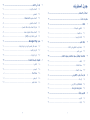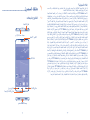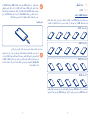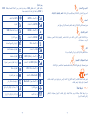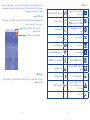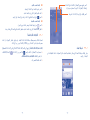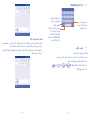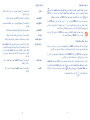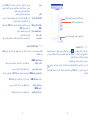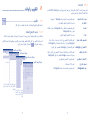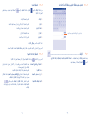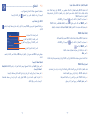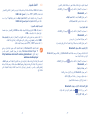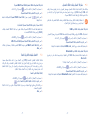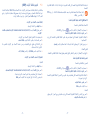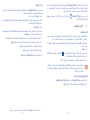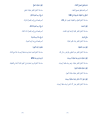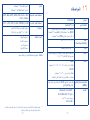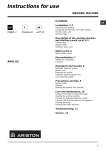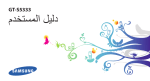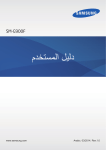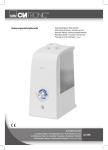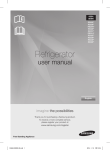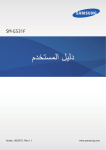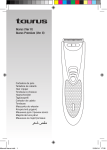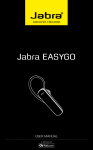Download Alcatel IDOL X+ 6043D 16GB Black
Transcript
ﻟﻣﺯﻳﺩ ﻣﻥ ﺍﻟﻣﻌﻠﻭﻣﺎﺕ ﺣﻭﻝ ﻛﻳﻔﻳﺔ ﺍﺳﺗﺧﺩﺍﻡ ﺍﻟﻬﺎﺗﻑ ،ﺗﻔﺻﻝ ﺑﺯﻳﺎﺭﺓ www.alcatelonetouch.comﻟﺗﻧﺯﻳﻝ ﺩﻟﻳﻝ ﺍﻟﻣﺳﺗﺧﺩﻡ ﻛﺎﻣﻼً.
ﻋﻼﻭﺓ ﺫﻟﻙ ،ﻳﻣﻛﻧﻙ ﺇﻳﺟﺎﺩ ﺇﺟﺎﺑﺎﺕ ﻋﻠﻰ ﺍﻷﺳﺋﻠﺔ ﺍﻟﺷﺎﺋﻌﺔ ﻭﺗﺭﻗﻳﺔ ﺍﻟﺑﺭﻧﺎﻣﺞ ﻋﺑﺭ ﺗﺭﻗﻳﺔ ﺍﻟﻬﺎﺗﻑ ﺍﻟﻣﺣﻣﻭﻝ ﻭﺍﻟﻣﺯﻳﺩ ﻋﻠﻰ ﺍﻟﻣﻭﻗﻊ ﺍﻹﻟﻛﺗﺭﻭﻧﻲ.
1
2
جدول المحتويات
6
البدء في االتصال71.......................................................................
1
-6
االتصال باإلنترنت71.........................................................................
السالمة واالستخدام 5............................................................................
2
-6
المتصفح 74....................................................................................
معلومات عامة12................................................................................
3
-6
االتصال بأجهزة 82........................................................... Bluetooth
هاتفك 14....................................................................................
4
-6
االتصال بالكمبيوتر 84........................................................................
1-1
المفاتيح والموصالت14.......................................................................
5-6
مشاركة اتصال بيانات هاتفك المحمول85...................................................
2-1
بدء التشغيل17.................................................................................
6-6
االتصال بشبكات ظاهرية خاصة 86.........................................................
3
-1
الشاشة الرئيسية 20............................................................................
7-6
تكوين مكالمة إنترنت (88.............................................................)SIP
1
2
إدخال النص30.............................................................................
7
متجر 90...............................................................Google Play
1-2
استخدام لوحة المفاتيح على الشاشة30.......................................................
1-7
تحديد مكان العنصر الذي تريد تنزيله وتثبيته 90...........................................
2-2
تحرير النص 31...............................................................................
2-7
التنزيل والتثبيت91............................................................................
3-7
إدارة التنزيالت93.............................................................................
3المكالمات الهاتفية وسجل المكالمات وجهات االتصال 33..............................
1-3
الهاتف 33......................................................................................
8
تطبيقات الوسائط المتعددة 95.............................................................
2-3
سجل المكالمات 41............................................................................
1-8
الكاميرا 95.....................................................................................
3-3
جهات اإلتصال42.............................................................................
2
-8
المعرض98....................................................................................
3-8
0-1...............................................................................YouTube
4-8
الموسيقى1-1...................................................................................
5-8
مشغل الفيديو 3-1..............................................................................
4المراسلة والبريد اإللكتروني50...........................................................
1-4
الرسائل 50.....................................................................................
2-4
/Gmailالبريد اإللكتروني 57................................................................
3-4
63..................................................................Google Hangouts
5التقويم والوقت 66.........................................................................
1
-5
التقويم66.......................................................................................
2-5
الوقت 69.......................................................................................
1
2
9
4-1...................................................................Google Maps
13الملحقات 8-1..............................................................................
تحديد موقعي 4-1..............................................................................
1ضمان الهاتف9-1..........................................................................
4
1
-9
2-9
البحث عن موقع 5-1..........................................................................
3-9
وضع نجمة على موقع 5-1...................................................................
4
-9
الحصول على اتجاهات القيادة أو المواصالت العامة أو المشي7-1.......................
5-9
ترتيب الطبقات 8-1............................................................................
1استكشاف األخطاء وإصالحها 1-1........................................................
5
16المواصفات7-1.............................................................................
1أخرى 9-1...................................................................................
0
1-10الحاسبة 9-1....................................................................................
2مدير الملفات 0-1..............................................................................
-10
3-10مسجل الصوت 0-1............................................................................
4الراديو 1-1.....................................................................................
-10
5كشاف 2-1..............................................................................LED
-10
6معالج اإلعداد 3-1.............................................................................
-10
7-10تطبيق المساعدة 3-1...........................................................................
8التطبيقات األخرى3-1.........................................................................
-10
11اإلعدادات4-1...............................................................................
1-11االتصال الالسلكي والشبكات4-1.............................................................
يلبي هذا المنتج قيود SARالوطنية السارية والبالغة 2.0وات/كجم.
يمكن العثور على الحد األقصى لقيم SARالمحددة في صفحة 9من
دليل المستخدم هذا.
عند حمل المنتج أو استخدامه أثناء ارتدائه على جسمك ،فاستخدم إما
ملح ًقا معتم ًدا مثل قراب أو ضعه على مسافة 10ملم من الجسم لضمان
التوافق مع متطلبات التعرض للترددات الالسلكية .الحظ أن هذا الجهاز
www.sar-tick.comيُمكنه اإلرسال حتى في حالة عدم إجراء مكالمة هاتفية.
2-11الجهاز 6-1.....................................................................................
3-11البيانات الشخصية1-1.........................................................................
4-11الحسابات 7-1..................................................................................
5-11النظام 8-1......................................................................................
12تحقيق االستفادة القصوى من هاتفك 5-1................................................
5-1.......................................................................... Smart Suite 1-12
حماية حاسة السمع
لتجنب إصابة حاسة السمع بأي ضرر ،يحظر االستماع لمستويات صوت عالية لفترات
طويلة .ينبغي توخي الحذر عند تقريب الهاتف من األذن أثناء استخدام مكبر الصوت.
2الترقية6-1......................................................................................
-12
3
4
السالمة واالستخدام ...............................
نوصي بقراءة هذا الفصل بعناية قبل استخدام الهاتف .الشركة المصنعة غير مسؤولة عن أي تلف يمكن أن ينجم
عن االستخدام الخاطئ أو المخالف للتعليمات الواردة هنا.
•السالمة المرورية:
استنادًا إلى الدراسات التي تظهر أن استخدام الهاتف المحمول أثناء القيادة يشكل خطرً ا حقيقيًا ،حتى لو تم
استخدام وضع حر اليدين (طقم السيارة ،سماعة الرأس ،)...يكون مطلوبًا من السائقين االمتناع عن استخدام
هواتفهم المحمولة أثناء قيادة السيارة.
ال تستخدم الهاتف وسماعة الرأس لالستماع إلى الموسيقى أو الراديو أثناء القيادة .استخدام سماعة رأس قد يكون
خطرً ا ومحظورً ا في بعض المناطق.
عند تشغيله ،يصدر الهاتف موجات كهرومغناطيسية يمكن أن تتداخل مع األنظمة اإللكترونية للسيارة مثل نظام
الفرامل المانعة لالنغالق ABSأو الوسائد الهوائية .لضمان عدم وجود مشكالت:
ال تضع الهاتف أعلى لوحة العدادات أو في نطاق منطقة انتشار الوسادة الهوائية،راجع وكيل السيارة أو الجهة المصنعة للسيارة للتأكد من أن لوحة العدادات محمية بصورة مناسبة من طاقةالترددات الالسلكية ( )RFللهاتف المحمول.
•ظروف االستخدام:
ننصح بإغالق الهاتف من حين آلخر لتحسين أدائه.
أوقف تشغيل الهاتف قبل ركوب الطائرة.
أوقف تشغيل الهاتف عند تواجدك في مراكز الرعاية الصحية إال في األماكن المخصصة الستخدامه .كما هو
الحال مع العديد من األنواع األخرى من األجهزة التي يشيع استخدامها اليوم ،يمكن ألجهزة الهاتف المحمول
التشويش على األجهزة الكهربائية أو اإللكترونية أو تلك التي تستخدم تردد الراديو.
أوقف تشغيل الهاتف أثناء التواجد بالقرب من الغاز أو السوائل القابلة لالشتعال .اتبع بدقة كل الالفتات اإلرشادية
والتعليمات الموجودة بمستودعات ومحطات الوقود والمصانع ذات األنشطة الكيميائية وفي أية بيئة يحتمل أن
تكون قابلة لالنفجار.
عند تشغيل الهاتف ،ينبغي إبعاده إلى مسافة 15سم على األقل من أي جهاز طبي مثل منظم القلب أو مساعد
السمع أو محقن اإلنسولين وما إلى ذلك .ينبغي بشكل خاص عند استخدام الهاتف وضعه على األذن المقابلة
للجهاز إذا كان موجودًا.
لتجنب حدوث تلف للسمع ،قم بالتقاط المكالمة قبل وضع الهاتف على أذنك .أيضًا ،حرك سماعة الهاتف بعيدًا عن
األذن أثناء استخدام وضع "حر اليدين" نظرً ا إلمكانية تسبب مستوى الصوت المكبر في اإلضرار بحاسة السمع.
ال تدع األطفال يستخدموا الهاتف و/أو يلعبوا بالهاتف والملحقات من دون رقابة.
5
ً
جهازا مكو ًنا من قطعة واحدة ،لذلك ال يمكن إزالة الغطاء الخلفي والبطارية.
يرجى مالحظة أن هاتفك يعد
ال تحاول فك هاتفك .إذا قمت بفك هاتفك ،فلن ينطبق الضمان .قد يسبب تفكيك الهاتف أيضًا تل ًفا بالبطارية ،وقد
يتسبب في تسرب المواد ،مما يؤدي إلى رد فعل تحسسي.
وخال من الغبار.
يجب دائمًا اإلمساك بالهاتف بعناية وحفظه في مكان نظيف
ٍ
ال تعرض الهاتف لطقس أو ظروف بيئية غير مالئمة (مثل الرطوبة أو البلل أو المطر أو تسرب السوائل أو
األتربة أو هواء البحر ،وما إلى ذلك) .ويتراوح نطاق درجة حرارة التشغيل الموصى بها من قبل الجهة المصنعة
بين 10درجات مئوية و 55+درجة مئوية.
في درجات الحرارة التي تتجاوز 55درجة مئوية ،قد يقل وضوح شاشة الهاتف ،ومع ذلك فإن هذا يعد مؤق ًتا
وليس خطيرً ا.
قد ال يمكن الوصول إلى أرقام مكالمة الطوارئ على كل الشبكات الخلوية .يجب أال تعتمد فقط على هاتفك
إلجراء مكالمات الطوارئ.
ال تفتح هاتفك المحمول أو تقم بفكه أو تحاول إصالحه بنفسك.
ال تحاول إسقاط هاتفك المحمول أو قذفه أو ثنيه.
ال تستخدم الهاتف في حالة تلف الشاشة المصنوعة من الزجاج أو خدشها أو كسرها لتجنب حدوث إصابة.
ال تقم بطالء الهاتف.
ال تستخدم سوى البطاريات وشواحن البطاريات والملحقات الموصى بها من قبل شركة TCT Mobile Limited
وشركاتها الفرعية والمتوافقة مع طراز الهاتف الخاص بك .ال تتحمل شركة TCT Mobile Limitedوالشركات
التابعة لها أدنى مسؤولية عن أي تلف يمكن أن ينجم عن استخدام بطاريات أو شواحن أخرى.
تذكر أن تقوم بعمل نسخ احتياطية لكافة المعلومات الهامة المخزنة على هاتفك أو االحتفاظ بها مكتوبة.
قد يعاني بعض األشخاص من حدوث نوبات صرع أو إغماء حال تعرضهم لضوء ساطع أو ممارسة ألعاب
الفيديو .وقد تحدث هذه األعراض ألي شخص ،حتى لو لم يحدث له ذلك من قبل .فإذا ما كنت قد تعرضت
لنوبات صرع أو إغماء ،أو إن كان لدى أسرتك تاريخ مرضي مع ذلك ،فالرجاء استشارة طبيبك قبل ممارسة
ألعاب الفيديو على هاتفك أو تشغيل ميزة الضوء الساطع المضمنة بالهاتف.
ال بد أن يراقب اآلباء استخدام أطفالهم أللعاب الفيديو أو الخواص األخرى التي تحتوي على أضواء وامضة على
الهواتف .يجب على الجميع االنقطاع عن استخدام الهاتف واستشارة طبيب في حالة ظهور أي من األعراض
التالية :حاالت التشنج أو ارتعاش العين أو العضالت أو فقدان االنتباه أو صدور حركات ال إرادية أو فقدان
اإلحساس بالزمان أو المكان .لتقييد احتمالية حدوث تلك األعراض ،الرجاء اتباع احتياطات السالمة التالية:
ال تلعب أو تستخدم خاصية األضواء الوامضة إذا كنت متعبًا أو بحاجة إلى النوم.خذ فترة راحة لمدة 15دقيقة كل ساعة بحد أدنى.العب في غرفة جميع أنوارها مضاءة. العب وأنت على أبعد مسافة ممكنة من الشاشة.إذا أصاب اإلرهاق أو التعب يديك أو رسغيك أو ذراعيك أثناء اللعب ،فتوقف واسترح لعدة ساعات قبلاللعب مرة أخرى.
6
إذا استمر تعب اليدين أو الرسغين أو الذراعين أثناء اللعب أو بعده ،فقم بإيقاف اللعبة واستشارة طبيب.أثناء لعبك أللعاب هاتفك قد تشعر بعدم ارتياح عارض في يديك أو ذراعيك أو كتفيك أو رقبتك أو أجزاء أخرى
من جسمك .اتبع التعليمات لتجنب حدوث مشكالت مثل التهابات األوتار واألربطة أو متالزمة النفق الرسغي
أو أي خلل عضلي هيكلي.
حماية حاسة السمع
لتجنب إصابة حاسة السمع بأي ضرر ،يحظر االستماع لمستويات صوت عالية لفترات طويلة .ينبغي
توخي الحذر عند تقريب الهاتف من األذن أثناء استخدام مكبر الصوت.
• الخصوصية:
الرجاء مالحظة أنه يجب عليك احترام القوانين واللوائح السارية في نطاق السلطة القضائية التي تتبعها أو نطاق
(أو نطاقات) السلطات القضائية األخرى أثناء استخدام الهاتف المحمول فيما يتعلق بالتقاط الصور وتسجيل
األصوات باستخدام هاتفك المحمول .فقد يكون التقاط الصور و/أو تسجيل أصوات أشخاص آخرين أو أي سمة
من سماتهم الشخصية ونسخها أو نشرها أمرً ا ممنوعًا منعًا با ًتا بموجب هذه القوانين واللوائح التنظيمية .وتقع على
عاتق مستخدم الهاتف دون غيره مسؤولية الحصول على الموافقات الالزمة المسبقة لتسجيل المحادثات الخاصة
أو السرية أو التقاط صور لشخص آخر ،دون أدنى مسؤولية على الشركة المصنعة للهاتف المحمول أو بائعه أو
موزعه (بما في ذلك مشغل الشبكة) والتي قد تنجم عن االستخدام الخاطئ للهاتف المحمول.
•البطارية:
ً
جهازا مكو ًنا من قطعة واحدة ،لذلك ال يمكن إزالة الغطاء الخلفي والبطارية.
يرجى مالحظة أن هاتفك يعد
اتبع االحتياطيات التالية:
ال تحاول فك الغطاء الخلفي، ال تحاول إخراج واستبدال وفتح البطارية، ال ُترقم الغطاء الخلفي لهاتفك،ال تحرق هاتفك أو تتخلص منه في القمامة المنزلية أو تخزنه في درجات حرارة فوق 60درجة مئوية.ً
جهازا مكو ًنا من قطعة واحدة ،فإنه يجب التخلص منهما وف ًقا للوائح
نظرً ا ألن الهاتف والبطارية يعتبران
التنظيمية للبيئة المعمول بها محليًا.
يعني وجود هذه العالمة على هاتفك وعلى البطارية والملحقات أن هذه المنتجات ال بد أن يتم أخذها
إلى مراكز جمع النفايات في نهاية عمرها االفتراضي:
المراكز المحلية للتخلص من النفايات المحلية تقوم باستخدام سالل مخصصة هذه العناصر -سالل جمع النفايات عند مراكز البيع.
في البلدان األعضاء في االتحاد األوروبي:
تتوافر مراكز جمع النفايات هذه مجا ًنا.
يجب إحضار جميع المنتجات التي تحمل هذه العالمة إلى نقاط التوزيع هذه.
في البلدان غير المنضمة لدول لالتحاد األوروبي:
ال يجب إلقاء عناصر هذه األجهزة التي تحمل هذا الرمز في السالل العادية في حالة توافر منشآت إعادة تدوير
وجمع مناسبة في الوالية التي تتبعها أو منطقتك؛ بل يجب أخذها إلى مناطق جمع النفايات الخاصة بها إلعادة
تدويرها.
تنبيه :ﺍﺣﺬﺭ ﻣﺨﺎﻃﺮ ﺍﻻﻧﻔﺠﺎﺭ ﺇﺫﺍ ﺗﻢ ﺍﺳﺘﺒﺪﺍﻝ ﺍﻟﺒﻄﺎﺭﻳﺔ ﺑﻨﻮﻉ ﻏﻴﺮ ﺻﺤﻴﺢ .تخلص من البطاريات المستخدمة
طب ًقا لإلرشادات.
•الشواحن
تعمل الشواحن الكهربائية في درجات حرارة تتراوح بين :الصفر المئوي إلى 40درجة مئوية.
وتحقق الشواحن المصممة لهاتفك المحمول معيار األمان الستخدام أجهزة تقنية المعلومات واألجهزة المكتبية.
كما تتوافق أيضًا مع توجيه التصميم البيئي .2009/125/ECنظرً ا الختالف المواصفات الكهربية السارية،
قد ال يعمل جهاز شحن قد قمت بشرائه في نطاق سلطة قضائية معينة في نطاق سلطة قضائية أخرى .ويجب
أن تستخدم لهذا الغرض وحسب.
•موجات الراديو:
يجب التأكد من توافق جميع ُ
طرز الهاتف المحمول مع المعايير الدولية ( ،)ICNIRPأو مع التوجيه األوروبي
)(R&TTE 1999/5/ECقبل طرحها في األسواق .إذ أن حماية صحة وسالمة المستخدم واآلخرين مطلب
أساسي في تلك المعايير أو هذا التوجيه.
يتوافق هذا الجهاز مع اإلرشادات الدولية للتعرض لموجات الراديو.
إن هاتفك المحمول هذا عبارة عن جهاز إرسال واستقبال السلكي .وقد تم تصميمه بحيث ال يتجاوز قيم التعرض
للموجات الالسلكية (مجاالت التردد الالسلكي الكهرومغناطيسية) الموصى بها من قبل اإلرشادات الدولية .وقد
تم تطوير اإلرشادات من قبل منظمة علمية مستقلة ( )ICNIRPكما تشتمل على احتياطات أمان أساسية لضمان
سالمة الجميع بصرف النظر عن العمر أو الحالة الصحية.
وتستخدم إرشادات التعرض للموجة الالسلكية وحدة قياس ُتعرف بمعدل االمتصاص النوعي أو .SARويعتبر
مدى SARلألجهزة المحمولة هو 2وات/كجم.
وقد تم إجراء اختبارات لمعدل SARباستخدام مواضع التشغيل القياسية في أعلى مستوى إرسال معتمد للجهاز
في جميع نطاقات التردد التي تم اختبارها .وفيما يلي القيم األعلى لمعدل SARفي إرشادات ICNIRP
لطراز الجهاز هذا:
سوف يتم بعد ذلك إعادة تدويرها ،مما يحول دون التخلص من تلك المواد في البيئة المحيطة ،وبذلك يمكنك
إعادة استخدام مكوناتها.
7
8
الحد األقصى لمعدل SARلهذا الطراز والظروف التي تم تسجيله تحتها.
معدل االمتصاص
النوعي ( )SARللرأس
Wi-Fi 802.11b + Bluetooth
0.77وات/كجم
معدل SARعلى
الجسم
UMTS 2100 + Bluetooth + Wi-Fi
0.669وات/كجم
أثناء االستخدام ،تعتبر قيم SARالفعلية لهذا الجهاز أقل من القيم المنصوص عليها أعاله .وهذا هو السبب،
وألغراض كفاءة النظام ولتقليل التداخل على الشبكة ،وراء أن الطاقة التشغيلية لهاتفك المحمول تنخفض تلقائيًا
عندما ال تكون هناك حاجة للطاقة الكاملة لالتصال ،وكلما كان خرج طاقة الجهاز أقل ،كلما كانت قيمة معدل
SARأقل.
وقد تم إجراء اختبار معدل SARالذي يتم ارتداؤه على الجسم في مسافة فاصلة تبلغ 10ملم .وللوفاء بإرشادات
التعرض للموجات الالسلكية أثناء تشغيل الجهاز وهو على الجسم ،يجب وضع الجهاز بعيدًا عن الجسم على بعد
هذه المسافة على األقل .إذا كنت ال تستخدم ملح ًقا معتمدًا فتأكد من أن أي منتج تستخدمه يخلو من أي معدن وأنه
يجعل الهاتف يبعد عن الجسد بالمسافة المحددة.
تنص بعض المنظمات مثل منظمة الصحة العالمية وإدارة األغذية واألدوية األمريكية أنه إذا كان األشخاص
مهتمين ويريدون تقليل تعرضهم فإنه يمكنهم استخدام جهاز التحدث الحر للحفاظ على الهاتف بعيدًا عن الرأس
والجسد خالل المكالمات الهاتفية أو التقليل من مقدار وقت التحدث عبر الهاتف.
لمزيد من المعلومات ،تفضل بزيارة www.alcatelonetouch.com
تتوافر معلومات إضافية عن المجاالت الكهرومغناطيسية والصحة العامة على موقع الويب التالي:
.http://www.who.int/peh-emf
إن هذا الهاتف مجهز بهوائي مدمج .وللوصول إلى مستوى التشغيل األمثل ،عليك تجنب مالمسة هذا الهوائي
أو إعاقة عمله.
بما أن أجهزة الهاتف المحمولة تقدم عددًا من الوظائف فيمكن استخدامها في أوضاع بخالف وضعها على األذن.
سيتوافق الجهاز في مثل هذه الظروف مع التوجيهات عند استخدامه مع سماعة رأس أو كابل بيانات .USB
إذا كنت تستخدم ملح ًقا آخر فتأكد من أن أي منتج تستخدمه يخلو من أي معدن وأنه يجعل الهاتف يبعد عن
الجسد بمسافة 10ملم على األقل.
•معلومات تنظيمية
تسري الموافقات والمالحظات التالية في بعض المناطق كما هو مشار إليه.
إعالن توافق EC
محطة محمولة مزدوجة النطاق / HSDPA/HSUPA/UMTSرباعية النطاق GSMالمجهزة بتقنية Bluetoothو WiFiوراديو FM
المنتج:
معرّ ف المنتج ALCATEL ONETOUCH IDOL X+ :النوع 6043D
نحن
شركة TCT Mobile Europe SAS
الكائنة في 55, avenue des Champs Pierreux
92000 Nanterre
فرنسا
نعلن تحت مسؤوليتنا وحدنا أن المنتج المذكور أعاله يتوافق مع المتطلبات األساسية القابلة للتطبيق الخاصة بالتوجيه 1999/5/ECوتم
تنفيذ جميع مجموعات اختبار الالسلكي األساسية المطلوبة .إجراء تقييم التوافق :الملحق IVمن التوجيه.
المعايير المطبقة:
البند -1-3أ (حماية صحة المستخدم وسالمته) EN 60950-1:2006 + A11:2009 + A1:2010 + A12:2011 (EN 62209-1 )2006 (EN 62209-2 )2010 ،EN 50360: 2001/A1:2012توصية المجلس سنة ( 1999/519/ECيوليو )99 البند -1-3ب (متطلبات الحماية فيما يتعلق بالتوافق الكهرومغناطيسي) (EN 301 489-7 v.1.3.1 ،EN 301 489-3 v. 1.4.1 )2002-08( ،EN 301 489-1 v.1.9.2 )2011-09(EN 55013:2001 ،EN 301 489-24 V1.5.1 )2010-10( ،EN 301 489-17 v.2.1.1 )2009-05( ،)2005-11
EN 55020:2007+ A11:2011 ،+A1:2003 + A2:2006
البند ( 2-3االستفادة بشكل أكثر فعّالية للنطاق لتجنب حدوث تداخالت ضارة) (EN 301 908-2 v.5.2.1 ،EN 301 908-1 v.5.2.1 )2011-05( ،EN 301 511 v.9.0.2 )2003-03(EN 300 440-1 v1.6.1 ،EN 301 893 v1.6.1 )2011-11( ،EN 300 328 v.1.8.1 )2012-06( ،)2011-07
(EN 300 440-2 v1.4.1)2010-08( ،)2010-08
أيضا هذا المنتج ً
يتوافق ً
أيضا مع المتطلبات المعمول بها للتوجيهات التالية؛
التوجيه – RoHS( 2011/65/EUقيود على حظر استخدام مواد خطرة بعينها)يمكن لهذا المنتج التوصيل بشاحن الهاتف المحمول العادي الذي يتوافق مع المعايير التالية:
(EN301 489-34 v1.3.1 )2012-05 EN 62684:2010تتوافق أجهزة الشحن المرفقة مع هذا المنتج مع المتطلبات المعمول بها للتوجيه التالي ( 2009/125/ECالمنتج المرتبط بالطاقة).
تمت مراجعة إمكانية توافق هذا البرنامج بواسطة الجهة المبلغة التالية المانحة للتوجيهات .1999/5/EC
American Certification Body, Inc.
Suite C110, Whittier Avenue 6731, 22101 McLean, Virginia, United States
رقم المعرّف1588 :
التاريخ2014-04-03 :
التوقيع
9
Christophe Benoit
/ TCT Mobile Europe SASنائب المدير العام ،في أوروبا وإفريقيا والشرق األوسط.
10
•التراخيص
(((
العالمة التجارية لكلمة Bluetoothوشعاراتها مملوكة لشركة Bluetooth SIG, Inc.
ويتم أي استخدام لهذه العالمات من جانب شركة TCT Mobile Limitedوالشركات
التابعة لها بموجب تصريح .كما أن العالمات التجارية هي أسماء تجارية ُكل حسب
الشركة المالكة لها.
ُ ALCATEL ONETOUCH 6043Dمعرف إعالن
توافق Bluetoothهو D022074
يعد شعار Wi-Fiعالمة اعتماد لتحالف .Wi-Fiتشغيل 5 Wi-Fiجيجاهرتز لالستخدام
الداخلي فقط.
يعد كل من Googleوشعار Googleو Androidوشعار AndroidوGoogle
SearchTMو Google MapsTMو GmailTMو YouTubeومتجر Google
Playو Google Latitude TMو HangoutsTMعالمات تجارية لصالح شركة
.Google Inc.
معلومات عامة .....................................
•عنوان الموقع اإللكترونيwww.alcatelonetouch.com :
•رقم الخط الساخن :انظر النشرة الخاصة بشركة " "TCT Mobile Servicesأو تفضل بزيارة موقعنا
اإللكتروني.
•العنوان،33 Canton Road ،China HK City ،Tower 3 ،Room 1910-12A :
Hong Kong ،Kowloon ،Tsimshatsui
سوف تجد قسم األسئلة الشائعة ( )FAQعلى موقع الويب الخاص بنا .كما يمكنك إرسال أية أسئلة لديك بالبريد
اإللكتروني.
توجد نسخة إلكترونية من هذا الدليل باللغة اإلنجليزية ولغات أخرى حسب ما هو متاح على الخادم التابع لنا:
www.alcatelonetouch.com
إن هاتفك عبارة عن جهاز إرسال واستقبال يعمل على شبكات GSMفي النطاق الترددي الرباعي
( 1900/1800/900/850ميجاهرتز) أو نظام UMTSفي النطاق المزدوج ( 2100/900ميجاهرتز).
يتم نسخ الروبوت Androidأو تعديله من العمل الذي تم إنشاؤه ومشاركته بواسطة ،Googleكما يتم
استخدامه بموجب البنود الموضحة في الترخيص Creative Commons 3.0 Attribution License
(سوف يظهر النص عندما تلمس مع االستمرار Google legalفي اإلعدادات/حول الهاتف/معلومات
قانونية)(.)1
يتوافق هذا الجهاز مع المتطلبات األساسية والبنود األخرى ذات الصلة في الالئحة 1999/5/EC.
يمكن الحصول على النسخة الكاملة من إعالن توافق الخاص بهاتفك من على موقع الويب الخاص بنا:
.www.alcatelonetouch.com
لقد قمت بشراء منتج يستخدم برامج مفتوحة المصدر (http://opensource.org/) mtdوmsdosfs
و netfilter/iptablesو initrdفي التعليمات البرمجية وغيرها من البرامج مفتوحة المصدر المرخصة
بموجب الترخيص GNU General Public Licenseو.Apache License
الحماية ضد السرقة
سوف نوفر لك نسخة كاملة من التعليمات البرمجية المتوافقة عند الطلب خالل فترة ثالث سنوات من توزيع
المنتج من شركة .TCT
يمكنك تنزيل التعليمات البرمجية من .http://sourceforge.net/projects/alcatel/files/يتم توفير
التعليمات البرمجية مجا ًنا من اإلنترنت.
(((
قد ال يتوفر وف ًقا للبلدان.
يتم تمييز الهاتف من خالل مُعرف المعدات المحمولة الدولية (( )IMEIالرقم التسلسلي للهاتف) الموجود على
ملصق العبوة وفي ذاكرة الهاتف أيضًا .وننصحك بتدوين هذا الرقم عند استعمال الهاتف ألول مرة وذلك بإدخال
* # 0 6 #واالحتفاظ به في مكان آمن .فقد تطلبه الشرطة أو مشغل الشبكة في حالة سرقة الهاتف .ويتيح لك
هذا الرقم إمكانية قفل هاتفك المحمول لمنع استخدامه من قبل الغير ،حتى مع تغيير بطاقة .SIM
(((
11
(((
اتصل بمشغل الشبكة للتحقق من توفر الخدمة.
12
إخالء المسؤولية
قد تكون هناك بعض االختالفات بين الوصف الموجود في دليل المستخدم وبين تشغيل الهاتف ،وذلك حسب
إصدار البرنامج الخاص بالهاتف أو خدمات مشغل الشبكة المحددة.
ال تتحمل TCT Mobileالمسؤولية القانونية تجاه هذه االختالفات ،إن وجدت ،وال عن نتائجها المحتملة حيث
يتحمل المشغل المسؤولية كاملة على وجه الحصر .يمكن أن يحتوي هذا الهاتف على مواد ،من بينها تطبيقات
وبرامج في شكل قابل للتنفيذ أو شكل رمز المصدر ،وهو ما تقوم بإرساله جهات خارجية لتضمينه في هذا الهاتف
("المواد الخاصة بالجهات الخارجية") .تتوفر جميع مواد الجهات الخارجية الموجودة في هذا الهاتف "كما هي"
وبدون أي ضمان من أي نوع ،صريحً ا كان أم ضمنيًا ،بما في ذلك الضمانات الضمنية المتعلقة بالقابلية للتسويق
والصالحية لغرض أو استخدام معين/تطبيق جهة خارجية وإمكانية التشغيل التفاعلي مع مواد أو تطبيقات أخرى
للمشتري وعدم انتهاك حقوق النشر .يتعهد المشتري بأن TCT Mobileالتزمت بجميع االلتزامات الخاصة
بالجودة والمفروضة عليها بصفتها الجهة المصنعة لألجهزة المحمولة والهواتف المتوافقة مع حقوق الملكية
الفكرية .ولن تتحمل شركة TCT Mobileفي أية مرحلة مسئولية عدم القدرة على أو الفشل في تشغيل المواد
الخاصة بالجهات الخارجية على هذا الهاتف أو في التفاعل مع أجهزة المشتري األخرى .إلى أقصى حد يسمح
به القانون واجب التطبيق ،تخلي شركة TCT Mobileمسؤوليتها الكاملة عن أية دعاوى أو مطالب أو قضايا
أو إجراءات ،وعلى وجه التحديد -ال الحصر -اإلجراءات القانونية الخاصة بالمسؤولية التقصيرية ،وذلك
بنا ًء على أية نظرية للمسؤولية القانونية ،تنشأ عن االستخدام ،بأية وسائل ،أو محاوالت االستخدام ،لهذه المواد
الخاصة بالجهات الخارجية .عالو ًة على ذلك ،فإن المواد الخاصة بالجهات الخارجية الموجودة ،والتي توفرها
شركة TCT Mobileمجا ًنا ،يمكن أن تخضع لتحديثات وترقيات في المستقبل يتطلب الدفع مقابلها؛ وال تتحمل
شركة TCT Mobileأية مسؤولية تتعلق بمثل هذه التكاليف اإلضافية التي سيتحملها المشتري بشكل حصري.
ويمكن أن يختلف مدى توفر التطبيقات باختالف الدول التي يُستخدم فيها الهاتف والمشغلون ،ولن يتم اعتبار
قائمة التطبيقات والبرامج المحتملة المتوفرة مع الهواتف على أنها تعهد من شركة TCT Mobileبأي حال من
األحوال؛ ويجب أن تبقى مجرد معلومات مقدمة للمشتري .وبنا ًء على ذلك ،لن تتحمل شركة TCT Mobile
مسؤولية عدم توفر تطبيق أو أكثر من التطبيقات التي يرغب فيها المشتري ،حيث إن مدى توفرها يعتمد على
الدولة التي يقيم فيها المشتري والمشغل الذي يتعامل معه .وتحتفظ شركة TCT Mobileبحقها في إضافة أو
إزالة المواد الخاصة بالجهات الخارجية في أي وقت من هواتفها دون إشعار مسبق؛ ولن تكون شركة
TCT Mobileمسؤولة بأي حال من األحوال أمام المشتري عن أية عواقب يمكن أن تقع عليه من اإلزالة،
وذلك فيما يتعلق باستخدام أو محاولة استخدام مثل هذه التطبيقات والمواد الخاصة بالجهات الخارجية.
11
111
هاتفك المحمول..............................
1المفاتيح والموصالت
مفتاح التشغيل
الكاميرا األمامية
موصل سماعة الرأس
شاشة اللمس
مفتاح رجوع
مفتاح الشاشة الرئيسية
مفتاح القائمة
موصل USBصغير
13
14
مفتاح التشغيل
كاميرا
فالش الكاميرا/
ضوء الفالش
•الضغط :لقفل الشاشة/إلضاءة الشاشة.
•الضغط مع االستمرار :للتشغيل أو إلظهار قائمة منبثقة توفر المزيد من الخيارات
مثل إعادة التشغيل ووضع الطائرة وغيرها من الخيارات.
فتحة بطاقة SIM1
فتحة بطاقة SIM2
•اضغط مع االستمرار على مفتاح التشغيل ومفتاح خفض مستوى الصوت اللتقاط
لقطة للشاشة.
•اضغط عليه لكتم صوت نغمة الرنين عندما يكون هناك مكالمة واردة.
مفتاح مستوى الصوت
مفاتيح مستوى الصوت
•في وضع المكالمات ،اضبط مستوى صوت السماعة أو سماعة الرأس.
•في أوضاع الموسيقى/الفيديو/البث ،اضبط مستوى صوت الوسائط.
•كتم صوت نغمة رنين المكالمة الواردة.
•اضغط عليه إلضاءة الشاشة عندما ُتعتم أثناء المكالمة.
مفتاح رجوع
•المس للرجوع إلى الشاشة السابقة ،أو لغلق مربع الحوار أو قائمة الخيارات أو
لوحة اإلخطارات ،وما إلى ذلك.
•تكون هذه المفاتيح مرئية عندما تضيء الشاشة.
مفتاح الشاشة الرئيسية
•أثناء تواجدك في أي تطبيق أو شاشة ،المسه للعودة إلى الشاشة الرئيسية.
مفتاح القائمة
•المس للوصول إلى خيارات اإلعدادات.
•اللمس مع االستمرار :المس باستمرار لفتح قائمة بالصور المصغرة للتطبيقات التي
قمت باستخدامها مؤخرً ا.
15
16
111
1بدء التشغيل
1 11111اإلعداد
إدخال بطاقة SIMأو إزالتها
يجب عليك إدخال بطاقة SIMإلجراء المكالمات الهاتفية .لن تحتاج إلى إيقاف تشغيل الهاتف
قبل إدخال بطاقة SIMأو إخراجها نظرً ا ألن الهاتف يدعم ميزة استبدال البطاقة أثناء التشغيل.
بالنسبة للطرز ذات بطاقتي ،SIMيمكن لفتحة البطاقة SIM1والبطاقة SIM2دعم
شبكات الجيل الثاني ( )2Gوالجيل الثالث ( .)3Gوإذا كانت كلتا فتحتي البطاقتين
تستخدمان بطاقات SIMللجيل الثالث ( ،)3Gفإن بطاقة واحدة فقط يمكنها دعم شبكة .3G
وال يدعم هاتفك سوى بطاقات .micro-SIMال تحاول إدخال بطاقات SIMمن أنواع
أخرى مثل بطاقات miniو ،nanoوإال فقد يتعرض هاتفك للتلف.
شحن البطارية
تركيب بطاقة SIM1
إزالة بطاقة SIM1
وصل شاحن البطارية بالهاتف المحمول ومقبس التيار الكهربائي على التوالي.
إذا كان مستوى طاقة البطارية منخفضًا للغاية ،فلن يظهر أي مؤشر على أنه يتم استقبال
الطاقة حتى يكون الشحن كافيًا إلظهار شريط حالة الشحن .لتقليل استهالك الطاقة وإهدارها،
عند شحن البطارية بالكامل ،افصل الشاحن من القابس؛ وقم بإغالق Wi-Fiأو GPSأو
Bluetoothأو التطبيقات التي تعمل في الخلفية عندما ال تكون قيد االستخدام؛ وقلل مدة
اإلضاءة الخلفية وهكذا.
تركيب بطاقة SIM2
إزالة بطاقة SIM2
قبل تثبيت أو إزالة بطاقة ،SIMاضغط على النقطة المرفوعة على غطاء فتحة البطاقة لفتحها.
أدخل بطاقة SIMحتى تستقر في مكانها .إلزالتها ،ادفع بطاقة SIMبرفق حتى يتم إلغاء تأمينها.
17
18
1 11111تشغيل الهاتف
اضغط مع االستمرار على مفتاح التشغيل حتى يتم تشغيل الهاتف ،وقم بإلغاء قفل هاتفك (التحريك،
أو رمز ،PINأو النمط أو إلغاء القفل بالوجه أو إلغاء القفل بالصوت) إذا لزم األمر وقم بالتأكيد.
سيتم عرض الشاشة الرئيسية.
إذا كنت ال تعرف رمز PINأو نسيته ،فاتصل بمشغل الشبكة .ال تترك رمز PINمع هاتفك.
قم بحفظ هذه المعلومة في مكان آمن عندما ال تكون قيد االستخدام.
111
1الشاشة الرئيسية
يمكنك نقل جميع العناصر (التطبيقات واالختصارات والمجلدات وعناصر واجهة المستخدم) التي
تحبها أو تستخدمها بشكل متكرر إلى الشاشة الرئيسية للوصول إليها سريعًا .المس مفتاح الشاشة
الرئيسية لالنتقال إلى الشاشة الرئيسية .اسحب الشاشة ألعلى للوصول إلى قائمة التطبيقات.
شريط الحالة
•مؤشرات الحالة/اإلخطار
إعداد هاتفك للمرة األولى
بمجرد تشغيل هاتفك للمرة األولى ،يجب عليك ضبط الخيارات التالية:
•المس بدء التشغيل ،...ثم حدد لغة الهاتف.
•حدد لوحة مفاتيح اإلدخال ،ثم المس التالي.
•اضبط التاريخ والمنطقة الزمنية ،ويمكنك كذلك اختيار المنطقة الزمنية التلقائية ،ثم المس التالي.
•إعداد حساب Googleالخاص بك :المس اإلعداد اآلن .إذا كنت تمتلك حساب ،Google
فالمس نعم ،ثم أدخل اسم المستخدم وكلمة المرور .إذا نسيت كلمة المرور ،فيمكنك االنتقال إلى
موقع http://www.google.com/الستردادها .المس التالي للتخطي إلى الخطوة التالية.
•المس التالي ،وستظهر بعد ذلك شاشة "اكتمل اإلعداد" ،ثم المس إنهاء للتأكيد.
أثناء تشغيل الهاتف ،يمكنك االتصال بشبكة ،Wi-Fiدون إدخال بطاقة ( SIMارجع إلى قسم
" ،)"Wi-Fi 2-1-6لتسجيل الدخول إلى حساب Googleالخاص بك والستخدام بعض الميزات.
1 11111إيقاف تشغيل الهاتف
اضغط مع االستمرار على مفتاح التشغيل لحين ظهور القائمة المنبثقة ،وحدد إيقاف التشغيل
للتأكيد.
شريط التطبيقات المفضلة
•المس إلدخال التطبيق.
•المس مع االستمرار لنقل التطبيقات أو تغييرها.
المس لدخول قائمة التطبيقات.
تتوفر الشاشة الرئيسية بتنسيق ممتد للسماح بالمزيد من المسافات إلضافة التطبيقات واالختصارات
وما إلى ذلك .حرّ ك الشاشة الرئيسية أفقيًا إلى اليسار واليمين للحصول على عرض كامل للشاشة
الرئيسية .يشير الخط األبيض القصير الموجود في الجزء األسفل من الشاشة إلى الشاشة التي
تقوم بعرضها.
1 11111استخدام شاشة اللمس
اللمس
للوصول إلى أحد التطبيقات ،المسه بإصبعك.
19
20
اللمس مع االستمرار
المس مع االستمرار الشاشة الرئيسية للوصول إلى شاشة عناصر الواجهة والتنزيالت.
السحب
ضع إصبعك على الشاشة التي تعمل باللمس لسحب كائن إلى موقع آخر.
التمرير/التحريك
حرّ ك الشاشة للتمرير ألعلى وألسفل عبر شاشة عناصر الواجهة وشاشة الصور وصفحات
الويب ...حسبما تشاء.
النقر
مماثل للتحريك ،لكن النقر يؤدي إلى التحرك بسرعة.
ضم اإلصبعين/فرد اإلصبعين
ضع إصبعيك على سطح الشاشة ثم باعدهما لضبط حجم أحد العناصر على الشاشة.
رموز الحالة
بالنسبة ُ
للطرز ذات بطاقتي ،SIMسوف يتم تحديد رموز الحالة الخاصة ببطاقة SIM1
أو SIM2بواسطة لون قمت أنت بتحديده مسب ًقا.
تم االتصال بـ GPRS
GPSقيد التشغيل
GPRSقيد االستخدام
التجوال
تم االتصال بـ EDGE
لم يتم إدخال بطاقة SIM
EDGEقيد االستخدام
وضع االهتزاز
تم االتصال بـ 3G
الرنين في الوضع الصامت
3Gقيد االستخدام
البطارية منخفضة للغاية
تم االتصال بـHSPA (3G+)
البطارية منخفضة
فرغت البطارية بصورة جزئية
HSPA (3G+)قيد االستخدام
تم االتصال بشبكة Wi-Fi
البطارية ممتلئة
تدوير
Bluetoothقيد التشغيل
جار شحن البطارية
تغيير اتجاه الشاشة تلقائيًا من االتجاه األفقي إلى االتجاه الرأسي عن طريق تدوير الهاتف بالجانب
للحصول على طريقة عرض أفضل.
تم االتصال بجهاز Bluetooth
تم توصيل سماعة رأس
1 11111شريط الحالة
وضع الطائرة
ال توجد إشارة (باللون الرمادي)
من شريط الحالة ،يمكنك عرض حالة الهاتف (على الجانب األيمن) ومعلومات اإلخطار
(على الجانب األيسر).
تم إعداد التنبيه
قوة اإلشارة (باللون األزرق)
21
22
رموز اإلخطار
رسالة نصية أو رسالة وسائط
متعددة جديدة
إعادة توجيه المكالمات قيد التشغيل
مشكلة في تسليم رسالة نصية
SMSأو رسالة وسائط MMS
جار تحميل البيانات
ٍ
رسالة دردشة ()Hangouts
جديدة
جار تنزيل البيانات
ٍ
بريد صوتي جديد
انتهى التنزيل
حدث قادم
تحديد طريقة اإلدخال
جار تشغيل أغنية
توجد شبكة Wi-Fiمفتوحة متاحة
االتصال بـ USBقيد التشغيل
الهاتف متصل عبر كابل USB
نقطة اتصال Wi-Fiمحمولة قيد
التشغيل
الراديو قيد التشغيل
تم التقاط لقطة الشاشة
تحديث متاح للنظام
إما أنه قد تم االقتراب من عتبة
استخدام بيانات الشبكة أو قد تم
تجاوزها
تم االتصال بـ VPN
المس شريط الحالة واسحبه ألسفل لفتح لوحة اإلعدادات السريعة أو لوحة اإلخطارات .المسها
واسحبها ألعلى إلغالقها .عندما تكون هناك إخطارات ،يمكنك لمس شريط الحالة وسحبه بإصبعين
للوصول إلى لوحة اإلعداد السريع مباشرة.
لوحة اإلعداد السريع
المس شريط الحالة واسحبه ألسفل لفتح لوحة اإلعداد السريع ،حيث يمكنك تمكين أو تعطيل وظائف
أو تغيير أوضاع عن طريق لمس الرموز.
المس للوصول إلى اإلعدادات حيث يمكنك ضبط
المزيد من العناصر
المس للتبديل إلى لوحة اإلخطار
لوحة اإلخطارات
عندما يكون هناك إخطارات ،المس شريط الحالة واسحبه ألسفل لفتح لوحة اإلخطارات لقراءة
المعلومات التفصيلية.
مكالمة فائتة
23
24
المس لمسح جميع اإلخطارات القائمة على األحداث
(ستظل اإلخطارات األخرى المستمرة موجودة).
البحث حسب النص
•المس شريط البحث من الشاشة الرئيسية.
•أدخل النص/العبارة التي تريد البحث عنها.
المس للتبديل إلى لوحة اإلعدادات السريعة
•المس
على لوحة المفاتيح إذا كنت ترغب في البحث على الويب.
البحث حسب الصوت
•المس
من شريط البحث لعرض شاشة مربع الحوار.
•انطق الكلمة/الجملة التي تريد البحث عنها .ستظهر قائمة بنتائج البحث لكي تختار منها.
1 11111قفل/إلغاء قفل الشاشة
لحماية هاتفك وخصوصيتك ،يمكنك قفل شاشة الهاتف عن طريق اختيار التحريك أو إنشاء
مجموعة متنوعة من األنماط أو رمز PINأو كلمة المرور وما إلى ذلك.
1 11111شريط البحث
إلنشاء نمط إللغاء قفل الشاشة (ارجع إلى القسم "قفل الشاشة" لالطالع على اإلعدادات التفصيلية)
يوفر الهاتف وظيفة البحث التي يمكن استخدامها لتحديد مكان المعلومات داخل التطبيقات ،في
الهاتف أو الويب.
ثم المس رمز اإلعدادات
•اسحب لوحة اإلخطارات ألسفل والمس
ثم المس إعدادات القفل/تحديد شاشة/نمط القفل.
•أدخل النمط الخاص بك.
25
26
إلدخال اإلعدادات،
إللغاء قفل شاشة الهاتف
اضغط على مفتاح التشغيل مرة واحدة إلضاءة الشاشة ،أو ارسم نمط إلغاء القفل الذي أنشأته أو أدخل
رمز PINأو كلمة المرور الخاصة بك إللغاء قفل الشاشة.
إذا قمت باختيار تحريك كقفل الشاشة ،فالمس الشاشة واسحبها إلى اليمين.
أدخل نمط فتح القفل
المس للتأكيد عن طريق رسم نمط مرة أخرى
إلنشاء كلمة مرور/رمز PINإللغاء قفل الشاشة
•المس اإلعدادات/إعدادات القفل/تحديد قفل الشاشة PIN/أو كلمة المرور.
•قم بتعيين رمز PINأو كلمة المرور الخاصة بك.
إلعداد إلغاء القفل باستخدام الصوت
•المس اإلعدادات\إعدادات القفل\تحديد قفل الشاشة/إلغاء القفل باستخدام الصوت.
•المس تسجيل وانطق األمر الصوتي بصوت مرتفع (أمر يتكون من 8-2مقاطع ،ثم كرره
6-3مرات).
إلعداد إلغاء القفل باستخدام الوجه
•المس اإلعدادات/إعدادات القفل/تحديد قفل الشاشة/إلغاء القفل باستخدام الوجه.
1 11111إضفاء الطابع الشخصي على الشاشة الرئيسية الخاصة بك
اإلضافة
يمكنك لمس واختيار أحد المجلدات أو التطبيقات أو األدوات لتنشيط وضع التحريك ومن ثم قم
بسحب العنصر الذي اخترته إلى الشاشة الرئيسية كما تفضل.
•امسك الهاتف عند مستوى العين واعرض وجهك حتى يقوم الهاتف بالتقاط صورة لوجهك.
إعادة ضبط الموقع
اضغط على مفتاح التشغيل مرة واحدة لقفل الشاشة.
المس مع االستمرار العنصر الذي تريد إعادة ضبط موقعه لتنشيط وضع النقل ،ثم اسحب العنصر
إلى الوضع المرغوب ،ثم حرره .يمكنك نقل العناصر على الشاشة الرئيسية وشريط المفضلة.
اضغط على الرمز الموجود على الحافة اليمنى أو اليسرى للشاشة لسحب العنصر إلى شاشة
رئيسية أخرى.
لقفل شاشة الهاتف
27
28
إنشاء مجلدات
لتحسين تنظيم العناصر (االختصارات أو التطبيقات) على الشاشة الرئيسية ،يمكنك إضافتها إلى
مجلد عن طريق تجميع أحد العناصر فوق اآلخر.
222
تخصيص خلفية الشاشة
المس مفتاح القائمة
22
ثم المس خلفية الشاشة لتخصيص خلفية الشاشة.
1 11111ضبط مستوى الصوت
استخدام مفتاح مستوى الصوت
اضغط على مفتاح مستوى الصوت لضبط مستوى الصوت .لتنشيط وضع االهتزاز ،اضغط على
مفتاح خفض مستوى الصوت حتى يهتز الهاتف .اضغط على مفتاح خفض مستوى الصوت مرة
أخرى لتنشيط الوضع الصامت.
إدخال النص .................................
2استخدام لوحة المفاتيح على الشاشة
إعدادات لوحة المفاتيح على الشاشة
على يمين لوحة
من الشاشة الرئيسية ،حدد اإلعدادات/اللغة واإلدخال ثم المس رمز اإلعدادات
مفاتيح ،Androidوعندها سوف تتوفر مجموعة من اإلعدادات لالختيار من بينها.
ضبط اتجاه لوحة المفاتيح على الشاشة
لف الهاتف إلى الجانب أو بطريقة عمودية لضبط اتجاه لوحة المفاتيح على الشاشة .كذلك يمكنك
ضبطه عن طريق تغيير اإلعدادات (المس اإلعدادات/الشاشة/تدوير الشاشة تلقائيًا).
استخدام قائمة اإلعدادات
للدخول إلى اإلعدادات،
ثم رمز اإلعدادات
اسحب لوحة اإلخطارات ألسفل والمس
ثم المس الصوت ،وهنا يمكنك ضبط مستوى صوت المكالمات واإلخطارات والنظام وما إلى ذلك
حسب تفضيالتك.
29
30
2 22222لوحة مفاتيح Android
المس للتبديل بين لوحة
مفاتيح الرموز ولوحة
المفاتيح الرقمية
المس مع االستمرار إلظهار
خيارات اإلدخال؛ وعند
تشغيل اتصال البيانات أو
شبكة ،Wi-Fiالمس للدخول
إلى اإلدخال الصوتي
المس مع االستمرار،
ثم حدد إلدخال الرموز/
الرموز التعبيرية
222
2تحرير النص
يمكنك إدخال نص جديد كذلك
•المس المكان الذي ترغب في الكتابة فيه ،أو المس مكا ًنا فار ًغا مع االستمرار ،حيث سيومض
المؤشر ويتم عرض عالمات التبويب .اسحب عالمة التبويب لتحريك المؤشر.
•إذا قمت بتحديد أي نص ،فالمس عالمة التبويب إلظهار الرمز لصق الذي يتيح لك لصق أي
نص قمت بنسخه مسب ًقا.
يمكنك تحرير النص الذي أدخلته.
•المس مع االستمرار أو انقر نقرً ا مزدوجً ا على النص الذي تريد تحريره.
•اسحب عالمات التبويب لتغيير التحديد المميز.
•سوف تظهر الخيارات التالية :تحديد الكل
•المس الرمز
وقص
ونسخ
ولصق
.
للتأكيد.
31
32
33
المكالمات الهاتفية وسجل المكالمات
وجهات االتصال .............................
333
3الهاتف.......................................................... ...
3 33333إجراء مكالمة
المس
المكالمات الدولية
لطلب رقم دولي ،المس مع االستمرار
رقم الهاتف بالكامل وفي النهاية المس مكالمة.
إلدخال " ،"+ثم قم بإدخال بادئة البلد الدولي يليها
مكالمة طوارئ
إذا كانت لدى هاتفك تغطية شبكة ،فاطلب رقم الطوارئ والمس مكالمة إلجراء مكالمة طوارئ.
ُتفلح هذه الطريقة حتى بدون بطاقة SIMوبدون كتابة رمز .PIN
عند إجراء مكالمة أثناء تركيب بطاقتي ،SIMسينبثق مربع حوار لتختار منه بطاقة
SIMالمفضلة.
على الشاشة الرئيسية للوصول إلى تطبيق الهاتف.
شاشة االتصال
حرك للوصول إلى سجل
المكالمات ،واالشخاص
والمجموعة.
المس لحذف األرقام
المس مع االستمرار للوصول
إلى البريد الصوتي
المس للبحث عن جهات اتصال
في األشخاص أو قم بإنشاء جهة
اتصال جديدة
المس إلخفاء/إظهار لوحة الطلب
أدخل الرقم المطلوب من لوحة المفاتيح مباشرة أو حدد جهة اتصال من األشخاص أو سجل المكالمات
عن طريق تحريك أو لمس عالمات التبويب ،ثم المس مكالمة إلجراء المكالمة.
يمكن حفظ الرقم الذي قمت بإدخاله في األشخاص عن طريق لمس
جديدة.
ثم إنشاء جهة اتصال
إلنهاء المكالمة ،المس إنهاء.
33
34
3 33333الرد على مكالمة أو رفضها
3 33333أثناء المكالمة
لليمين للرد على المكالمة ولليسار لرفض المكالمة وألعلى
عندما تتلقى مكالمة ،اسحب الرمز
لرفض المكالمة من خالل إرسال رسالة محددة مسب ًقا.
لضبط مستوى الصوت أثناء المكالمة ،اضغط على مفتاح رفع/خفض مستوى الصوت.
لكتم صوت المكالمة ،اضغط على رفع/خفض مستوى الصوت أو قم بتدوير الهاتف بحيث يكون
مواجهًا ألسفل في حالة تنشيط قلب الهاتف لكتم الصوت .للتنشيط ،المس اإلعدادات/اإليماءات/
قلب الهاتف لكتم الصوت.
3 33333االتصال بالبريد الصوتي
توفر الشبكة بري ًدا صوتيًا خاصًا بك لتجنب فقد أية مكالمات .فهو يشبه جهاز الرد اآللي الذي يمكن
استعراض تسجيالته في أي وقت.
للوصول إلى البريد الصوتي ،المس مع االستمرار
على عالمة تبويب الهاتف.
لتعيين رقم البريد الصوتي ،المس مفتاح القائمة ،ثم حدد اإلعدادات/مكالمة صوتية/البريد الصوتي.
إذا تلقيت بري ًدا صوتيًا ،فسيظهر رمز البريد الصوتي
اإلخطارات ،والمس بريد صوتي جديد لسماعه.
على شريط الحالة .افتح لوحة
المس مع االستمرار المكالمة الحالية .المس هذا الرمز مرة أخرى الستعادة
المكالمة.
المس لعرض لوحة الطلب.
المس إلضافة مكالمة.
المس لكتم صوت المكالمة الحالية .المس هذا الرمز مرة أخرى إللغاء كتم
صوت المكالمة.
المس لتنشيط السماعة الخارجية أثناء المكالمة الحالية .المس هذا الرمز مرة
أخرى إللغاء تنشيط السماعة الخارجية.
المس لبدء التسجيل.
لتجنب التشغيل غير المتعمد لشاشة اللمس أثناء أي مكالمة ،سيتم قفل الشاشة تلقائيًا عند
وضع الهاتف المحمول بالقرب من أذنك؛ وسيتم إلغاء قفلها عند إبعاد الهاتف المحمول
عن أذنك.
35
36
3 33333إعدادات االتصال
3 33333إدارة العديد من المكالمات
والمس اإلعدادات من شاشة االتصال .تتوفر الخيارات التالية:
باستخدام هذا الهاتف يمكنك التعامل مع العديد من المكالمات في نفس الوقت.
المس
التبديل بين المكالمات
المكالمة الصوتية
،وبذلك يمكنك اآلن التنقل بين الخطين .يتم وضع المكالمة
عند قبول مكالمتين ،المس الرمز
الحالية قيد االنتظار ويمكنك االنضمام إلى المكالمة األخرى.
•البريد الصوتي
المكالمات الجماعية
خدمة البريد الصوتي
فتح مربع حوار حيث يمكنك تحديد خدمة البريد الصوتي الخاصة
بالشبكة أو أي خدمة أخرى.
إعدادات البريد الصوتي
إذا كنت تستخدم خدمة البريد الصوتي الخاصة بالشبكة ،فإن
ذلك يؤدي إلى فتح مربع حوار حيث يمكنك إدخال رقم الهاتف
الستخدامه من أجل االستماع إلى البريد الصوتي وإدارته .يمكنك
إدخال فاصلة ( )،إلدراج وقفة مؤقتة إلى الرقم — على سبيل
المثال ،إلضافة كلمة مرور بعد رقم الهاتف.
(((
إلعداد مكالمة جماعية:
•االتصال بأول مشترك في المكالمة الجماعية.
•المس الرمز
.
•أدخل رقم هاتف الشخص الذي تريد إضافته إلى المكالمة الجماعية والمس الرمز مكالمة .يمكنك
أيضًا إضافة مشتركين من األشخاص أو من سجل المكالمات.
•المس الرمز
لبدء مكالمة جماعية.
•رقم بادئة IP
إدخال رقم البادئة
حدد إلدخال رقم البادئة لطلب .IP
إلزالة أحد المشتركين أو للتحدث بخصوصية مع أحد
•أثناء أي مكالمة جماعية ،المس
للتحدث بخصوصية
المشتركين .المس إنهاء إلزالة المشترك من المكالمة الجماعية والمس
مع المشترك ووضع المشتركين اآلخرين قيد االنتظار.
•إعادة توجيه المكالمات
•المس إنهاء إلنهاء المكالمة الجماعية وفصل جميع المتصلين.
المس لتهيئة طريقة إعادة توجيه المكالمات عند االنشغال أو عدم الرد أو تعذر الوصول.
•إعدادات إضافية
(((
معرف المتصل
لفتح مربع حوار حيث يمكنك ضبط ما إذا كان رقم الهاتف
معروضًا عند إجراء االتصاالت أم ال.
انتظار المكالمات
حدد االختيار إلخطارك بالمكالمات الجديدة الواردة.
حالة انتظار المكالمات
تحقق من حالة انتظار المكالمات بهاتفك.
وف ًقا لمشغل الشبكة الخاص بك.
37
38
مكالمة الفيديو
•التذكير باالهتزاز
(((
•استبدال الفيديو المحلي
يمكنك اختيار صورة من مجموعتك الخاصة لعرضها عندما
يتعذر الوصول للكاميرا.
•مكالمة فيديو صادرة
المس لعرض فيديو محلي عند إجراء مكالمة.
•مكالمة فيديو واردة
المس لعرض فيديو محلي عند استالم مكالمة واردة.
حدد خانة االختيار لتمكين االهتزاز عند توصيل المكالمة.
•قلب الهاتف لكتم الصوت
حدد خانة االختيار لكتم صوت المكالمات الواردة عن طريق قلب الهاتف.
•يقوم مفتاح الطاقة بإنهاء المكالمة
حدد خانة االختيار إلنهاء المكالمة بالضغط على مفتاح التشغيل.
االتصال عبر اإلنترنت
•تقليل ضوضاء الميكروفون المزدوج
لمزيد من المعلومات حول االتصال عبر اإلنترنت ،برجاء الرجوع إلى القسم 7-6تكوين االتصال
عبر اإلنترنت (.)SIP
حدد خانة االختيار لتشغيل الميكروفون المزدوج لتقليل الضوضاء.
•االستجابات السريعة
المس لتحرير االستجابات السريعة التي سيتم استخدامها عند رفض مكالمة مع الرسائل.
اإلعدادات األخرى
•مساعد االتصال الدولي
•أرقام الطلب الثابت
رقم الطلب الثابت ( )FDNهو وضع خدمة خاص ببطاقة SIMيتم فيه تقييد المكالمات الصادرة إلى
مجموعة من أرقام الهواتف .تتم إضافة تلك األرقام إلى قائمة رقم الطلب الثابت .االستعمال الشائع
لرقم الطلب الثابت يكون من قبل الوالدين لتقييد أرقام الهاتف التي يستطيع أطفالهم االتصال بها.
حدد خانة االختيار لتنشيطه.
وألسباب خاصة باألمان ،سيطلب منك تمكين رقم الطلب الثابت ( )FDNعن طريق إدخال رقم
PIN2الخاص ببطاقة SIMالذي عادة ما يتم الحصول عليه من مزود الخدمة الخاص بك أو
من مصنع بطاقة .SIM
•التذكير بالدقائق
حدد خانة االختيار لتمكين التذكير بالدقائق.
(((
يعتمد على الطراز.
39
40
333
3سجل المكالمات
على الجانب
من شاشة االتصال .المس
يمكنك الوصول إلى ذاكرة المكالمات عبر لمس
األيمن لجهة االتصال/الرقم إلجراء المكالمة مباشر ًة .يوجد ثالثة أنواع من المكالمات في سجل
المكالمات:
333
3جهات اإلتصال......................................................
تتيح عالمة التبويب جهات اإلتصال إمكانية الوصول السهل والسريع إلى األشخاص الذين تريد
الوصول إليهم.
يمكنك عرض جهات االتصال وإنشاؤها في هاتفك ومزامنتها مع جهات االتصال في Gmailأو
في التطبيقات األخرى على الويب أو في هاتفك.
المكالمات الفائتة
المكالمات الصادرة
3 33333الرجوع إلى جهات االتصال الخاصة بك
المكالمات الواردة
المس الرموز الموجودة أعلى السجالت للتغيير بين األنواع المختلفة.
المس لعرض مجموعات
جهات االتصال لديك
المس جهة اتصال أو رقمًا لعرض المعلومات أو إجراء المزيد من العمليات.
يمكنك عرض معلومات مفصلة عن المكالمة أو إجراء مكالمة جديدة أو إرسال رسائل إلى جهة
اتصال أو إلى رقم ،أو إضافة أرقام إلى ( Peopleمتاح فقط ألرقام الهواتف غير المحفوظة)،
وما إلى ذلك.
المس الرمز
لفتح لوحة االتصال السريع.
لمسح ذاكرة المكالمات بالكامل ،المس مفتاح القائمة وحدد حذف.
المس الرمز لفتح لوحة
االتصال السريع
المس لعرض معلومات
تفصيلية عن جهة االتصال
المس إلضافة جهة
اتصال جديدة
المس للبحث في
األشخاص
41
42
المس مفتاح القائمة لعرض قائمة خيارات الئحة جهات االتصال.
المس للحفظ
يتم تمكين اإلجراءات التالية:
المس لتعيين صورة لجهة االتصال
•حذف جهة اتصال
الختيار جهات االتصال غير المطلوبة وحذفها.
•جهات االتصال التي سيتم
عرضها
اختر جهات االتصال المطلوب عرضها.
•استيراد/تصدير
الستيراد أو تصدير جهات االتصال بين الهاتف وبطاقة SIM
ومخزن الهاتف.
المس إلضافة عالمة جديدة
•الحسابات
إدارة إعدادات المزامنة لحسابات مختلفة.
•اإلعدادات
ضبط وضع عرض جهات االتصال.
•مشاركة جهات االتصال
المرئية
لمشاركة جهات اتصال مع أشخاص آخرين عن طريق إرسال
vCardالخاصة بجهات االتصال إلى األشخاص عن طريق
Bluetoothأو البريد اإللكتروني ،أو الرسائل القصيرة أو
ما إلى ذلك.
المس لفك طي العناوين األخرى المحددة
مسب ًقا لهذه الفئة
إذا كنت ترغب في إضافة مزيد من المعلومات ،فالمس إضافة حقل آخر إلضافة فئة جديدة.
عند االنتهاء ،المس تم للحفظ.
3 33333إدارة مجموعات جهات االتصال
لإلنهاء بدون الحفظ ،يمكنك لمس إلغاء.
تساعدك مجموعة جهات االتصال في تحسين تنظيم جهات اتصالك .يمكنك إضافة مجموعات
وإزالتها وعرضها في شاشة مجموعة جهات االتصال.
إضافة إلى/إزالة من المفضالت
لعرض المجموعات المحلية .إلنشاء مجموعة جديدة ،المس الرمز
المس الرمز
ثم أدخل االسم الجديد والمس تم للتأكيد .إذا قمت بإضافة حسابات إلى هاتفك ،فالمس الرمز
لعرض المجموعات في الحسابات.
،
إلزالة جهة اتصال من التفضيالت ،المس النجمة الذهبية
على شاشة تفاصيل جهة االتصال.
يمكن إضافة جهات اتصال الهاتف فقط إلى التفضيالت.
3 33333إضافة جهة اتصال
المس الرمز
إلضافة جهة اتصال إلى التفضيالت ،يمكنك لمس جهة اتصال لعرض التفاصيل ثم لمس
إلضافة جهة اتصال إلى التفضيالت (ستتحول النجمة إلى اللون الذهبي).
في الئحة جهات االتصال إلنشاء جهة اتصال جديدة.
يتطلب منك إدخال اسم جهة االتصال ومعلومات جهة االتصال األخرى .بالتمرير عبر الشاشة إلى
أعلى وإلى أسفل ،يمكنك االنتقال من حقل إلى آخر بسهولة.
43
44
3 33333تحرير جهات االتصال
3 33333التواصل مع جهات االتصال
لتحرير معلومات جهة االتصال ،المس مفتاح القائمة في شاشة تفاصيل جهة االتصال ،ثم المس
تحرير .عند االنتهاء ،المس تم.
من قائمة جهات االتصال ،يمكنك التواصل مع جهات االتصال الخاصة بك عن طريق االتصال
أو تبادل الرسائل.
تغيير رقم الهاتف االفتراضي لجهة اتصال
لبدء مكالمة إلحدى جهات االتصال ،المس جهة االتصال لدخول شاشة التفاصيل ،ثم المس الرقم.
سيتم عرض رقم الهاتف االفتراضي (الرقم الذي يكون له األولوية عند االتصال أو إرسال رسالة)
دائمًا تحت اسم جهة االتصال.
إلرسال رسالة إلى جهة اتصال ،المس جهة االتصال لدخول شاشة التفاصيل ،ثم المس الرمز
على الجانب األيمن من الرقم.
لتغيير رقم الهاتف االفتراضي ،المس مع االستمرار الرقم الذي تريد إعداده كرقم افتراضي من
شاشة تفاصيل جهة االتصال ،ثم حدد ضبط القيم االفتراضية .سيظهر بعد الرقم.
استخدام االتصال السريع لنظام Android
هذا االختيار متاح فقط عندما يكون لجهة االتصال أكثر من رقم واحد.
المس صورة جهة اتصال لفتح االتصال السريع لنظام ،Androidومن ث ّم يمكنك لمس الرقم أو
الخاص بالطريقة التي تريد االتصال بها.
الرمز
تعيين نغمة رنين لجهة اتصال
على شاشة تفاصيل جهة االتصال ،المس مفتاح القائمة لعرض قائمة خيارات الالئحة والمس تعيين
نغمة الرنين.
حذف جهة اتصال
لحذف جهة اتصال ،المس مفتاح القائمة وحدد حذف من شاشة تفاصيل جهة االتصال.
ستتم أيضًا إزالة جهة االتصال التي قمت بحذفها من التطبيقات األخرى الموجودة على
الهاتف أو على الويب في المرة التالية التي تقوم فيها بمزامنة هاتفك.
تعتمد الرموز المتاحة على لوحة االتصال السريع على المعلومات التي تمتلكها لجهة االتصال
والتطبيقات والحسابات الموجودة على هاتفك.
45
46
3 33333استيراد جهات االتصال وتصديرها ومشاركتها
3 33333إلحاق/فصل جهات االتصال
يتيح لك هذا الهاتف استيراد جهات االتصال أو تصديرها بين الهاتف وبطاقة SIMومخزن الهاتف
والحسابات وما إلى ذلك.
لتجنب التكرار ،يمكنك إضافة أي معلومات جديدة خاصة بجهة االتصال لجهات االتصال الحالية
في إجراء واحد.
لفتح قائمة الخيارات ،والمس استيراد/تصدير ،ثم اختر
من شاشة جهات االتصال ،المس
الستيراد/تصدير جهات االتصال من/إلى بطاقة SIMأو الهاتف أو مخزن الهاتف أو الحسابات،
وما إلى ذلك.
المس جهة االتصال التي تريد إضافة معلومات إليها ،والمس مفتاح القائمة وحدد تحرير ،ثم المس
مفتاح القائمة مرة أخرى والمس إلحاق.
الستيراد/تصدير جهة اتصال واحدة من/إلى بطاقة ،SIMاختر حسابًا وبطاقة (بطاقات) SIM
للتأكيد.
المطلوبة ،ثم حدد جهة االتصال التي تريد استيرادها/تصديرها والمس الرمز
الستيراد/تصدير كل جهات االتصال من/إلى بطاقة ،SIMاختر أحد الحسابات وبطاقة (بطاقات)
للتأكيد.
SIMالمطلوبة ،وحدد تحديد الكل ،ثم المس الرمز
يمكنك مشاركة جهة اتصال واحدة أو العديد من جهات االتصال مع أشخاص آخرين عن طريق
إرسال vCardالخاصة بجهة االتصال إلى األشخاص عن طريق Bluetoothأو ،Gmail
وما إلى ذلك.
المس جهة االتصال التي تريد مشاركتها ،والمس
االتصال ،ثم حدد التطبيق المطلوب لتنفيذ هذا اإلجراء.
ومشاركة من شاشة تفاصيل جهة
3 33333عرض جهات االتصال
يمكنك تكوين مجموعة جهات االتصال ،الخاصة بكل حساب ،التي تريد عرضها في قائمة جهات
االتصال .المس مفتاح القائمة وحدد جهات االتصال التي يتم عرضها من شاشة قائمة جهات
االتصال ،ومن ث ّم يمكنك اختيار جهات االتصال المقرر عرضها.
(((
في هذا الوقت ،سيُطلب منك تحديد جهة االتصال التي تريد إلحاق المعلومات الخاصة بها مع جهة
االتصال األولى .تتم إضافة المعلومات من جهة االتصال الثانية إلى جهة االتصال األولى ،ولن
يتم عرض جهة االتصال الثانية بعد ذلك في قائمة جهات االتصال.
لفصل معلومات جهة االتصال ،المس جهة االتصال التي تريد فصل المعلومات الخاصة بها،
والمس مفتاح القائمة والمس تحرير ،ثم المس مفتاح القائمة مرة أخرى والمس فصل والمس
موافق للتأكيد.
3 33333الحسابات
يمكن مزامنة جهات االتصال أو البيانات أو معلومات أخرى من العديد من الحسابات ،وف ًقا
للتطبيقات المثبتة على هاتفك.
إلضافة حساب ،اسحب لوحة اإلخطارات ألسفل والمس
حساب.
يُطلب منك تحديد نوع الحسابات التي تريد إضافتها ،مثل Googleو ،Corporateإلخ.
المس مفتاح القائمة وحدد اإلعدادات ،ويمكنك فرز القائمة حسب االسم األول أو االسم األخير،
فضالً عن عرض أسماء جهات االتصال في صورة االسم األول/االسم األخير أوالً.
(((
47
لدخول اإلعدادات ،ثم المس إضافة
قابل للتطبيق على جهات اتصال الهاتف فقط.
48
وكما هو األمر في إعدادات الحسابات األخرى ،تحتاج إلى إدخال معلومات مفصلة ،مثل اسم
المستخدم وكلمة المرور ،وما إلى ذلك.
يمكنك إزالة حساب لحذفه وحذف جميع المعلومات المرتبطة به من الهاتف .افتح شاشة اإلعدادات،
المس الحساب الذي تريد حذفه ،والمس مفتاح القائمة وحدد إزالة الحساب ،ثم قم بالتأكيد.
تشغيل/إيقاف تشغيل المزامنة والمزامنة التلقائية
المس حسابًا لدخول شاشة الحساب وقم بتحديد/إلغاء تحديد خانة (خانات) االختيار لتشغيل/إيقاف
تشغيل مزامنة الحساب التلقائية .عند التنشيط ،تتم مزامنة جميع التغييرات في المعلومات الموجودة
على الهاتف أو عبر اإلنترنت بصورة تلقائية مع بعضها البعض.
المزامنة يدويًا
يمكنك كذلك مزامنة أي حساب يدويًا على شاشة الحسابات .المس حسابًا في القائمة ،ثم المس
مفتاح القائمة وحدد مزامنة اآلن.
44
المراسلة والبريد اإللكتروني ...............
444
4المراسلة.......................................................... .
يمكنك إنشاء رسائل ،SMSورسائل وسائط متعددة ،MMSوتعديلها واستقبالها بهذا الهاتف
المحمول.
من الشاشة الرئيسية.
للوصول إلى هذه الميزة ،المس
يمكن حفظ كل الرسائل التي تتلقاها أو ترسلها على ذاكرة الهاتف أو بطاقة .SIMللرجوع
من شاشة
إلى الرسائل القصيرة ( )SMSالمخزنة على بطاقة SIMالمس
المراسلة ،ثم المس اإلعدادات/الرسائل النصية (/)SMSإدارة رسائل بطاقة .SIM
4 44444كتابة رسالة
في شاشة قائمة الرسائل ،المس رمز الرسالة الجديدة
لكتابة رسائل نصية/وسائط متعددة.
•المس لعرض سلسلة الرسائل بالكامل
•المس مع االستمرار لحذف الرسالة أو إلضافة اختصار
المس إلنشاء رسالة جديدة
المس للبحث في كل الرسائل
لالطالع على جهات االتصال المحفوظة ،المس الصورة لفتح لوحة االتصال السريع
للتواصل مع جهة االتصال .لالطالع على جهات االتصال غير المحفوظة ،المس
الصورة إلضافة الرقم إلى األشخاص.
49
50
إرسال رسالة نصية
خيارات المرفق:
أدخل رقم الهاتف المحمول الخاص بالمستلم في شريط اكتب اسم أو رقم الشخص أو المس
إلضافة مستلمين ،ثم المس شريط اكتب رسالة نصية إلدخال نص الرسالة .عند االنتهاء،
إلرسال الرسالة النصية .يجب اختيار بطاقة ،SIMفي حالة وجود بطاقتين.
المس
•الصور
قم بالوصول إلى تطبيق المعرض أو مدير الملفات لتحديد
صورة كمرفق.
•التقاط صورة
قم بالوصول إلى الكاميرا اللتقاط صورة جديدة إلرفاقها.
•مقاطع فيديو
قم بالوصول إلى تطبيق المعرض أو مدير الملفات لتحديد فيديو
كمرفق.
•التقاط فيديو
قم بالوصول إلى كاميرا الفيديو لتسجيل فيديو جديد إلرفاقه.
•الصوت
قم بالوصول إلى مجموعة من ملفات الصوت إلرفاقها.
•تسجيل الصوت
ادخل إلى مسجل الصوت لتسجيل رسالة صوتية إلرفاقها.
•عرض الشرائح
ادخل إلى شاشة تحرير عرض الشرائح والمس إضافة شريحة
إلنشاء شريحة جديدة والمس الشريحة الموجودة حاليًا لتحريرها
(انظر الصورة التالية) .المس مفتاح القائمة لتنفيذ المزيد من
اإلجراءات مثل ضبط مدة الشريحة وإضافة موسيقى ،وما
إلى ذلك.
•جهة اتصال
قم بالوصول إلى تطبيق األشخاص لتحديد جهة اتصال واحدة
أو أكثر إلرفاقها.
•التقويم
قم بالوصول إلى تطبيق التقويم لتحديد حدث واحد أو أكثر
إلرفاقه.
ً
رمزا على أنها عدة رسائل .SMSعند
سيتم حساب رسوم الرسالة SMSالتي تزيد عن 160
ً
رمزا ،سيظهر عداد أعلى خيار إرسال في
اقتراب إجمالي عدد الرموز التي أدخلتها من حد 160
المربع النصي لتذكيرك بعدد الرموز المسموح بإدخالها في رسالة واحدة.
ستزيد الحروف الخاصة (المشددة) من حجم رسالة ،SMSوقد يؤدي ذلك إلى إرسال
العديد من رسائل SMSإلى المستلم الخاص بك.
إرسال رسالة وسائط متعددة
تتيح لك رسالة الوسائط المتعددة MMSإرسال مقاطع فيديو ،وصور ،ورسومات ،ورسومات
متحركة ،وشرائح ،وأصوات إلى هواتف محمولة أخرى متوافقة وعناوين بريد إلكتروني.
سيتم تحويل رسالة SMSإلى رسالة MMSتلقائيًا عند إرفاق ملفات وسائط (صورة أو فيديو أو
صوت أو شرائح ،إلخ) أو عند إضافة عناوين بريد إلكتروني.
إلرسال رسالة وسائط متعددة ،أدخل رقم هاتف المستلم في شريط اكتب اسم أو رقم الشخص
والمس شريط اكتب رسالة نصية إلدخال نص الرسالة .المس مفتاح القائمة لفتح قائمة الخيارات
إلرفاق صورة وفيديو وصوت وما إلى ذلك.
وحدد إضافة موضوع إلدراج موضوع ثم المس
عند االنتهاء ،المس
إلرسال رسالة وسائط متعددة.
51
52
•نسخ
•تقديم
•قفل/إلغاء قفل الرسالة
المس لالنتقال إلى الشريحة السابقة أو التالية
المس لمعاينة الشريحة الحالية
•حفظ الرسالة في بطاقة
SIM
•عرض تفاصيل الرسالة
•حذف رسالة
•تحديد نص
المس لتحرير العنوان الخاص بهذه الشريحة
يُعرض هذا الخيار عندما تكون الرسالة رسالة .SMSلنسخ
محتوى الرسالة الحالية .يمكنك لصقه بشريط اإلدخال الخاص
بالرسالة الجديدة التي ستقوم بإنشائها.
المس لتوجيه الرسالة إلى مستلم آخر.
المس لقفل/إلغاء قفل الرسالة حتى يتعذر/يمكن حذفها إذا وصلت
إلى الحد األقصى لعدد الرسائل المخزنة.
يُعرض هذا الخيار عندما تكون الرسالة رسالة .SMSالمس لحفظ
الرسالة في بطاقة .SIM
المس لعرض تفاصيل الرسالة.
لحذف الرسالة الحالية.
المس لتحديد نص الرسالة لنسخه أو قصه أو إضافته إلى القاموس ،إلخ.
4 44444إدارة الرسائل
4 44444ضبط إعدادات الرسائل
على شريط الحالة في صورة إخطار .اسحب شريط الحالة
عند استالم رسالة ،سيظهر رمز
ألسفل لفتح لوحة اإلخطارات ،المس الرسالة الجديدة لفتحها وقراءتها .كما يمكنك الوصول إلى
تطبيق المراسلة ثم المس الرسالة لفتحها.
يمكنك ضبط مجموعة من إعدادات الرسائل .من شاشة تطبيق المراسلة ،المس مفتاح القائمة
وحدد إعدادات.
يتم عرض الرسائل بترتيب وضع المحادثات.
للرد على رسالة ،المس الرسالة الحالية للدخول إلى شاشة إنشاء الرسائل ،وأدخل النص ثم المس
.
المس مع االستمرار رسالة SMSفي شاشة تفاصيل الرسائل .خيارات الرسائل التالية متاحة
لالختيار:
53
الرسائل النصية ()SMS
•تقارير االستالم
حدد لطلب تقرير استالم لكل رسالة نصية تقوم بإرسالها.
المس إلضافة قوالب الرسالة أو تحريرها.
•تحرير النص السريع
•مكان تخزين رسائل SMSالمس لتحديد إما الهاتف أو بطاقة SIMمن أجل تخزين الرسائل.
•إدارة رسائل بطاقة SIM
المس إلدارة الرسائل المخزنة على بطاقة .SIM
•مركز خدمة الرسائل
النصية ()SMS
•إدارة األحرف األبجدية
المس للتحقق من رقم مركز الخدمة أو تحريره.
المس لالختيار من بين األوضاع المختلفة.
54
رسائل الوسائط المتعددة ()MMS
حدد خانة االختيار إلرسال رسالة واحدة إلى العديد من
•الرسائل الجماعية
المستلمين.
•تقارير االستالم
حدد لطلب تقرير استالم لكل رسالة وسائط متعددة تقوم بإرسالها.
•تقارير القراءة
حدد لطلب تقرير عما إذا كان المستلم قد قام بقراءة رسالة الوسائط
المتعددة التي أرسلتها أم لم يقرأها بعد.
•إرسال تقرير قراءة
حدد لطلب تقرير حول ما إذا كانت رسالة الوسائط المتعددة قد تم
إرسالها أم ال.
•استرداد تلقائي
حدد لتنزيل رسالة الوسائط المتعددة ( )MMSبالكامل (بما في
ذلك نص الرسالة والمرفق) تلقائيًا إلى هاتفك .وإال ،فقم بتنزيل
عنوان رسالة الوسائط المتعددة فقط.
•استرداد تلقائي
أثناء التجوال
حدد لتنزيل رسالة الوسائط المتعددة ( )MMSبالكامل (بما في
ذلك نص الرسالة والمرفق) تلقائيًا عند التجوال .وإال ،فقم بتنزيل
عنوان رسالة الوسائط المتعددة فقط لتجنب المصاريف اإلضافية.
•وضع اإلنشاء
المس لتحديد وضع إنشاء رسالة الوسائط المتعددة.
•أقصى حجم للرسالة
حدد لتحرير حد حجم الرسالة ،لكن يجب أال يزيد عن 300كيلوبايت.
•األولوية
المس لضبط أولوية رسالة الوسائط المتعددة.
اإلخطارات
•اإلخطارات
حدد لعرض إخطارات الرسائل في شريط الحالة.
•كتم الصوت
المس لكتم الصوت أو تحديد الفاصل الزمني لصوت اإلخطار.
•تحديد نغمة الرنين
المس لتحديد نغمة رنين كنغمة إخطار للرسائل الجديدة.
55
عام
• شاشة خلفية الدردشة
المس لتحديد شاشة الخلفية لخلفية الرسالة.
•حجم خط الرسالة
المس لتحديد حجم خط الرسالة.
•حذف الرسائل القديمة
اختر لحذف الرسائل القديمة عند الوصول إلى الحد األقصى لعدد
الرسائل المخزنة.
•حد الرسائل النصية
المس لضبط عدد الرسائل النصية التي سيتم حفظها لكل
محادثة.
•حد رسائل الوسائط
المتعددة
المس لضبط عدد رسائل الوسائط المتعددة التي سيتم حفظها
لكل محادثة.
•البث الخلوي
المس الختيار بطاقة SIMوقم بتكوين البث الخلوي.
•تمكين رسائل الدفع عبر
WAP
حدد خانة االختيار لتمكين استالم رسائل الدفع عبر .WAP
•عرض عنوان البريد
اإللكتروني
حدد خانة االختيار لتضمين عنوان البريد اإللكتروني في نتائج
جهة االتصال.
•تمكين نغمة رنين البث
الخلوي
حدد خانة االختيار لتمكين نغمة رنين البث الخلوي (.)CB
•تحديد نغمة رنين البث
الخلوي
المس لتحديد نغمة رنين لرسائل البث الخلوي.
56
444
Gmail/Email4
في المرة األولى التي ستقوم فيها بإعداد هاتفك ،يمكنك تحديد استخدام بريد Gmailالحالي أو
إنشاء حساب بريد إلكتروني جديد.
������������������������������������������������������������������Gmail4 44444
يتم تكوين Gmailعندما تقوم بإعداد هاتفك ألول مرة ،باعتبارها خدمة بريد إلكتروني من
Googleقائمة على الويب .يمكن مزامنة Gmailعلى هاتفك تلقائيًا مع حساب Gmailالقائم
على الويب .وعلى عكس أنواع حسابات البريد اإللكتروني األخرى ،فإنه يتم تجميع كل رسالة
وردودها في حساب Gmailفي صندوق الوارد كمحادثة واحدة ،ويتم تنظيم جميع رسائل البريد
اإللكتروني حسب العناوين وليس حسب المجلدات.
للوصول إلى Gmail
•إذا كنت ال ترغب في إرسال الرسالة على الفور ،فيمكنك لمس مفتاح القائمة وتحديد حفظ
الموجود في
كمسودة أو المس مفتاح رجوع لحفظ نسخة .لعرض المسودة المس الرمز
الزاوية اليسرى العليا من الشاشة ،ثم حدد المسودات.
إذا لم تكن ترغب في إرسال الرسالة أو حفظها ،فيمكنك لمس مفتاح القائمة ثم تحديد تجاهل.
إلضافة توقيع إلى رسائل البريد اإللكتروني ،المس مفتاح القائمة وحدد اإلعدادات من شاشة
صندوق الوارد واختر حسابًا ،ثم المس التوقيع.
الستالم رسائل البريد اإللكتروني وقراءتها
عند وصول رسالة بريد إلكتروني جديدة ،سيتم إخطارك بنغمة رنين أو االهتزاز ،وسيظهر رمز
على شريط الحالة.
المس شريط الحالة واسحبه ألسفل لعرض لوحة اإلخطارات ،والمس رسالة البريد اإللكتروني
الجديدة لعرضها .أو يمكنك الوصول إلى عنوان صندوق الوارد الخاص بحساب Gmailوالمس
البريد الجديد لقراءته.
يعرض حساب Gmailالرسائل والمحادثات من كل حساب Gmailعلى حدة ،وإذا كان لديك
أكثر من حساب واحد ،فيمكنك إضافة حساب جديد عن طريق تحديد إعدادات من الشاشة الرئيسية،
ثم المس إضافة حساب .عند االنتهاء ،يمكنك تحويل الحسابات عبر لمس اسم الحساب من شاشة
صندوق الوارد ،والمس الحساب الذي ترغب في عرضه.
•المس الرمز
إلنشاء رسائل بريد إلكتروني وإرسالها
•أدخل الكلمة الرئيسية التي تريد البحث عنها في مربع البحث والمس
على الشاشة.
•المس الرمز
من شاشة صندوق الوارد.
•أدخل عنوان البريد اإللكتروني الخاص بالمستلم (المستلمين) في حقل إلى ،وعند الحاجة ،المس
مفتاح القائمة وحدد إضافة نسخة/نسخة مخفية إلضافة نسخة أو نسخة مخفية إلى الرسالة.
•أدخل الموضوع ومحتوى الرسالة.
•المس مفتاح القائمة وحدد إرفاق صورة/فيديو إلضافة مرفق.
•في النهاية ،المس الرمز
لإلرسال.
يمكنك البحث عن أي رسالة بريد إلكتروني حسب المرسل أو المستلم أو الموضوع ،إلخ.
للرد على رسائل البريد اإللكتروني أو توجيهها
•رد
•رد على الكل
•تقديم
57
من شاشة صندوق الوارد.
في لوحة المفاتيح
عند عرض رسالة بريد إلكتروني ،المس
هذه الرسالة.
للرد على مرسل
المس وحدد "رد على الكل" إلرسال الرسائل إلى جميع األشخاص
في رسالة البريد اإللكتروني.
المس وحدد "إعادة توجيه" إلعادة توجيه رسالة البريد
المستلمة إلى أشخاص آخرين.
58
حدد خانة االختيار لتحديد رسالة بريد إلكتروني من أجل تنشيط وضع الدفعات ،وقم بإنتاج
الخيارات التالية:
المس ألرشفة رسالة البريد اإللكتروني .لعرض الرسائل المؤرشفة،
في شاشة صندوق الوارد ثم لمس كل البريد.
يمكنك لمس
•
إلدارة إعدادات ،Gmailالمس مفتاح القائمة وحدد اإلعدادات في شاشة صندوق الوارد.
اإلعدادات العامة
•تأكيد قبل الحذف
حدد خانة االختيار لطلب التأكيد قبل حذف رسائل البريد
اإللكتروني.
•تأكيد قبل األرشفة
حدد خانة االختيار لطلب التأكيد قبل أرشفة رسائل البريد
اإللكتروني.
•تأكيد قبل اإلرسال
حدد خانة االختيار لطلب التأكيد قبل إرسال رسائل البريد
اإللكتروني.
•تمرير إلى األرشيف
حدد خانة االختيار ألرشفة رسائل البريد اإللكتروني.
•صورة المُرسل
حدد خانة االختيار إلظهار صورة المُرسل بجانب االسم
في قائمة المحادثة.
•رد على الكل
حدد خانة االختيار ليصبح هذا هو الرد االفتراضي على
الرسائل.
•مالئمة تلقائية للرسائل
حدد خانة االختيار لتكبير/تصغير الرسالة بحيث تالئم
حجم الشاشة.
•التقدم التلقائي
المس لتحديد الشاشة التي تريد عرضها بعد حذف أو
أرشفة محادثة.
•إجراءات الرسائل
المس إلظهار/إخفاء إجراءات الرسائل.
المس لحذف رسالة البريد اإللكتروني.
•
المس إلضافة أو تغيير ملصق محادثة أو رسالة بريد إلكتروني.
•
•
إعدادات Gmail
/
المس لتمييز رسالة بريد إلكتروني كمقروءة أو كغير مقروءة.
•
لتخصيص نجمة أو إزالة النجمة من المحادثة.
•تحديد كـ (غير) هام
لتحديد رسالة البريد اإللكتروني كمهمة أو غير مهمة.
•كتم الصوت
لكتم المحادثة بالكامل .عند كتم الصوت ،لن يتم عرض رسائل
البريد الجديدة المرتبطة بهذه المحادثة في صندوق الوارد ،ولكن
تتم أرشفتها.
•اإلعالن كبريد عشوائي إلعالن محادثة/رسالة البريد اإللكتروني كبريد عشوائي.
•اإلبالغ عن التصيد
االحتيالي
لإلبالغ عن محادثة/رسالة البريد اإللكتروني كرسالة للتصيد االحتيالي.
59
60
•نوع صندوق الوارد
لضبط صندوق الوارد هذا ليكون صندوق الوارد االفتراضى
أو ذي األولوية.
•المس التالي .إذا كان الحساب الذي أدخلته غير متوفر من قبل مزود الخدمة في الهاتف،
فستتم مطالبتك باالنتقال إلى شاشة إعدادات حساب البريد اإللكتروني إلدخال اإلعدادات يدويًا.
أو يمكنك لمس إعداد يدوي للدخول مباشرة إلى إعدادات الصادر والوارد لحساب البريد
اإللكتروني الذي تقوم بإعداده.
بعد لمس أحد الحسابات ،ستظهر اإلعدادات التالية:
•اإلخطارات
حدد لتنشيط اإلخطار عند وصول رسالة بريد إلكتروني جديدة.
•أدخل اسم الحساب واسم العرض في البريد اإللكتروني الصادر.
•صوت صندوق الوارد
واالهتزاز
المس لتعيين الصوت واالهتزاز واإلخطار لكل رسالة.
•التوقيع
إلضافة نص توقيع إلى نهاية كل بريد تقوم بإرساله.
•إلضافة حساب بريد إلكتروني جديد ،يمكنك لمس مفتاح القائمة
إضافة حساب على الجانب األيمن من العنوان إلنشاء الحساب.
واإلعدادات ،وأخيرً ا المس
إلنشاء رسائل بريد إلكتروني وإرسالها
•مزامنة Gmail
حدد خانة االختيار لتشغيل/إيقاف تشغيل مزامنة .Gmail
•المس الرمز
•أيام البريد المطلوب
مزامنتها
المس لتعيين الفترة باأليام لمزامنة البريد.
•أدخل عنوان (عناوين) البريد اإللكتروني للمستلم (المستلمين) في الحقل إلى.
•إدارة الملصقات
المس لفتح شاشة الملصقات ،حيث يمكنك إدارة المزامنة
واإلخطارات.
•تنزيل المرفقات
حدد خانة االختيار لتنزيل المرفقات تلقائيًا إلى الرسائل الحديثة
عبر .Wi-Fi
4 44444البريد اإللكتروني ���������������������������������������������������������
من شاشة صندوق الوارد.
•وعند الحاجة ،المس مفتاح القائمة
أو نسخة مخفية إلى الرسالة.
والمس إضافة نسخة/نسخة مخفية إلضافة نسخة
•أدخل الموضوع ومحتوى الرسالة.
•المس مفتاح القائمة
•في النهاية ،المس
،ثم المس إرفاق ملف إلضافة مرفق.
لإلرسال.
•إذا لم تكن ترغب في إرسال البريد على الفور ،فيمكنك لمس
المفتاح رجوع لحفظ نسخة.
إلى جانب حساب ،Gmailيمكنك أيضًا إعداد حسابات بريد إلكتروني POP3أو IMAP
خارجية في هاتفك.
للوصول إلى هذه الوظيفة ،المس البريد اإللكتروني من الشاشة الرئيسية.
سيرشدك معالج البريد اإللكتروني عبر الخطوات إلعداد حساب البريد اإللكتروني.
•أدخل عنوان البريد اإللكتروني وكلمة مرور الحساب الذي تريد إعداده.
61
62
وحفظ كمسودة أو المس
444
إذا قام أصدقاؤك بدعوتك إلجراء محادثة فيديو أو أرسلوا إليك رسالة في المرة األولى ،فيمكنك
تحديد رفض أو رد كاستجابة عن طريق لمس مفتاح القائمة ثم طلبات .Hangout
. .................................... Google Hangouts4
تتيح لك خدمة المراسلة الفورية من ،Googleأال وهي ،Google Hangoutsإمكانية
التواصل مع أصدقائك عند اتصالهم بهذه الخدمة.
للوصول إلى هذه الميزة وتسجيل الدخول ،المس عالمة تبويب التطبيقات من الشاشة الرئيسية،
ثم المس .Hangoutsوسيتم عرض جميع األصدقاء ،الذين تمت إضافتهم من خالل استخدام
،Google Hangoutsمن الويب أو الهاتف في قائمة أصدقائك.
المس صدي ًقا واح ًدا من قائمة األصدقاء ،ومن ثم يمكنك إرسال رسائل إلى أصدقائك أو إجراء
مكالمة فيديو؛
بعد االنضمام إلى ،+Googleيمكنك إرسال صور إلى كل األشخاص في Google
.Hangouts
عندما ترغب في إنهاء دردشة ،المس مفتاح رجوع من شاشة الدردشة مباشر ًة.
4 44444التحدث مع أصدقائك
إذا كنت ترغب في تسجيل الخروج ،فالمس مفتاح القائمة وإعدادات/تسجيل الخروج.
لبدء دردشة ،المس اسم صديق في قائمة أصدقائك ،ثم أدخل رسالتك وفي النهاية المس
.
يمكنك دعوة أصدقاء آخرين لالنضمام إلى دردشة جماعية عن طريق لمس مفتاح القائمة ولمس
مجموعة رسالة دردشة Hangoutجديدة ثم حدد الصديق الذي تريد إضافته.
4 44444إلضافة صديق جديد
من قائمة األصدقاء ،المس الرمز
4 44444لبدء دردشة وإغالقها
إلضافة صديق جديد.
4 44444إلدارة أصدقائك
إلى جانب إضافة أصدقاء جدد إلى قائمة األصدقاء ،تتوفر الخيارات التالية لتختار من بينها:
•لعرض كل األصدقاء :بشكل افتراضي ،يتم عرض كل أصدقائك في قائمة األصدقاء .يمكن أن
يؤدي لمس الصديق إلى بدء المحادثة مباشر ًة .المس مع االستمرار الصديق لتنشيط األرشفة
والحذف.
أدخل االسم ،أو البريد اإللكتروني أو رقم أو دائرة الصديق الذي تريد إضافته ،وإذا لم يكن
الصديق مشتر ًكا بعد في خدمة ،Hangoutsفسيطلب النظام إرسال دعوة عن طريق إخبار
الصديق عبر رسالة SMSأو .Gmailسيتم عرض إخطار بهذه الدعوة في الرسائل أو بريد
Gmailالخاص بصديقك.
63
64
4 44444اإلعدادات
تتوفر مجموعة من اإلعدادات لكي تختار من بينها عن طريق لمس مفتاح القائمة واإلعدادات من
شاشة قائمة األصدقاء ،ثم اختيار حساب.
55
التقويم والوقت ..............................
•صورة ملف التعريف
المس لتعيين صورة ملف تعريف + Googleأو تغييرها.
•اإلخطارات
حدد خانة االختيار لتشغيل اإلخطارات.
•الصوت
المس لضبط صوت إخطار رسالة hangoutsأو صوت مكالمة
فيديو رسالة .Hangouts
5 55555عرض األوضاع المتعددة
•اهتزاز
حدد خانة االختيار لتنشيط االهتزاز.
يمكنك عرض التقويم بطريقة عرض يومية أو أسبوعية أو شهرية أو بطريقة عرض األجندة.
•تخصيص طلبات جديدة
المس لتمكين األشخاص في دوائرك من إجراء رسالة دردشة
Hangoutمعك أو إرسال طلب انضمام إلى Hangoutلك.
المس عالمة الشهر في أعلى الشاشة لتغيير طريقة عرض التقويم ،وستظهر قائمة منسدلة لتختار
للعودة إلى طريقة عرض اليوم.
من بينها .المس الرمز
•االنضمام إلى Google
+
555
5التقويم.......................................................... ...
استخدم التقويم لتتبع االجتماعات والمواعيد المهمة ،وما إلى ذلك.
المس لالنضمام إلى +Googleللحصول على المزيد.
•تأكيد رقم الهاتف
المس لتأكيد رقم الهاتف لمساعدة األشخاص في العثور عليك
ومعرفة اسم حساب Googleالخاص بك على .Hangouts
•األشخاص المحظورون
المس لعرض األشخاص المحظورين.
•تسجيل الخروج
المس إلزالة حساباتك.
•حول Hangouts
المس لعرض معلومات حول خدمة Hangouts
طريقة عرض األجندة
طريقة عرض األيام
طريقة عرض األسابيع
طريقة عرض األشهر
المس أحد األيام من
طريقة عرض األشهر
لفتح األحداث في هذا
اليوم.
65
66
في طريقة عرض األجندة أو األيام أو
األسابيع المس أحد األحداث لعرض
تفاصيله.
5 55555إلنشاء أحداث جديدة
5 55555مذكر األحداث
يمكنك إضافة أحداث جديدة من أي طريقة عرض خاصة بالتقويم.
إذا تم ضبط تذكير لحدث ما ،فسيظهر رمز الحدث التالي
يحين وقت التذكير.
•امأل جميع المعلومات المطلوبة الخاصة بهذا الحدث الجديد .إذا كان الحدث مستمرً ا طوال اليوم،
فيمكنك تحديد طوال اليوم.
المس شريط الحالة واسحبه ألسفل لفتح لوحة اإلخطارات ،ثم المس اسم الحدث لعرض قائمة
إخطارات التقويم.
•دعوة الضيوف إلى الحدث .أدخل عنوان البريد اإللكتروني الخاص بالضيوف الذين تريد دعوتهم
مع وضع فواصل بينهم .سيتلقى الضيوف دعوة من التقويم والبريد اإللكتروني.
المس غفوة إليقاف تشغيل جميع تذكيرات األحداث لمدة 5دقائق.
•المس الرمز
للوصول إلى شاشة تحرير الحدث الجديد.
•عند االنتهاء ،المس تم من نهاية الشاشة.
إلنشاء حدث جديد من شاشة عرض اليوم أو األسبوع ،المس مع االستمرار مكا ًنا فار ًغا أو أحد
األحداث لفتح قائمة الخيارات ،ثم المس حدث جديد للدخول إلى شاشة تفاصيل الحدث الخاصة
بالوقت الذي حددته مسب ًقا .أو يمكنك كذلك لمس أي منطقة فارغة لتحديد المنطقة المستهدفة والتي
ستتحول للون األزرق ،وانقر مرة أخرى إلنشاء حدث جديد.
5 55555لحذف حدث أو تحريره
لمشاركة أحد األحداث أو حذفه أو تحريره ،المس الحدث لدخول شاشة التفاصيل ،والمس الرمز
لمشاركة الحدث مع األشخاص اآلخرين بواسطة Bluetoothوالبريد اإللكتروني والمراسلة
للحذف.
لتحرير الحدث ،ثم المس الرمز
وما إلى ذلك ،والمس الرمز
67
على شريط الحالة كإخطار عندما
المس مفتاح رجوع لتعليق التذكيرات في شريط الحالة ولوحة اإلخطارات.
يتم تنشيط الخيارات المهمة عن طريق لمس مفتاح القائمة من شاشة التقويم الرئيسية:
•تحديث
لتحديث التقويم.
•بحث
للبحث في التقويم.
•التقويمات المطلوب عرضها
إلظهار التقويمات أو إخفائها.
•اإلعدادات
إلنشاء مجموعة من إعدادات التقويم.
•مسح األحداث
لمسح األحداث المحددة.
•االنتقال إلى
لالنتقال إلى التاريخ الذي قمت بضبطه.
68
5 55555لتعديل حجم منطقة التقويم ومنطقة قائمة األحداث
5 55555لضبط المنبه
من شاشة الوقت ،المس
الخيارات التالية:
•الوقت
قم بالتمرير ألعلى/ألسفل لتغيير حجم التقويم
لدخول شاشة المنبه ،والمس
إلضافة تنبيه جديد .سوف تظهر
المس لضبط الوقت.
•تكرار
المس لتحديد األيام التي تريد أن يعمل فيها المنبه
•نغمة الرنين
المس لتحديد نغمة رنين للمنبه
•اهتزاز
حدد لتنشيط االهتزاز
•العنوان
المس إلعداد اسم للمنبه
عند االنتهاء ،المس موافق للتأكيد.
المس مع االستمرار التنبيه الموجود حاليًا والمس حذف المنبه لحذف التنبيه المحدد.
555
5الوقت.......................................................... ....
يشمل تطبيق الوقت أربعة تطبيقات – الساعة العالمية والمنبه والمؤقت والعد التنازلي.
المس
المنبه إلضافة أو ضبط تنبيه.
5 55555لضبط إعدادات التنبيه
المس رمز القائمة
من شاشة المنبه .يمكن اآلن ضبط الخيارات التالية:
•المنبه في الوضع الصامت حدد لتشغيل المنبه مع الصوت أو االهتزاز حتى عندما يكون
الهاتف في الوضع صامت.
المس لضبط وقت اإليقاف المؤقت للتنبيه.
•مدة الغفوة
المس لضبط أداء مفتاح رفع/خفض مستوى الصوت عند انطالق
•أزرار مستوى الصوت
صوت من المنبه :ال شيء أو غفوة أو تجاهل.
المس الختيار الحالة غفوة أو تجاهل .المس مفتاح
•قلب الهاتف للتنشيط
لتشغيل/إيقاف تشغيل الغفوة أو لتجاهل المنبه عن طريق قلب
الهاتف.
69
70
66
البدء في االتصال............................
لالتصال باإلنترنت باستخدام هذا الهاتف ،يمكنك استخدام شبكات GPRS/EDGE/3Gأو
،Wi-Fiاألنسب إليك.
666
6االتصال باإلنترنت
لتنشيط/إلغاء تنشيط تجوال البيانات
عند التجوال ،يمكنك أن تحدد إما االتصال بخدمة البيانات أو فصلها.
•اسحب لوحة اإلخطارات ألسفل والمس
للوصول إلى اإلعدادات.
•المس إدارة /SIMالتجوال/تجوال البيانات.
•عند إلغاء تنشيط تجوال البيانات ،فإنه ال يزال بإمكانك االستمرار في تبادل البيانات باستخدام
اتصال ( Wi-Fiارجع إلى القسم ".)"Wi-Fi 2-1-6
Wi-Fi6 66666
GPRS/EDGE/3G6 66666
في أول مرة تقوم فيها بتشغيل الهاتف وبداخله بطاقة ،SIMفسيقوم تلقائيًا بتكوين خدمة الشبكة:
في لوحة اإلعداد
GPRSأو EDGEأو .3Gإذا لم تكن الشبكة متصلة ،فيمكنك لمس
السريع.
للتحقق من اتصال الشبكة الذي تستخدمه ،المس اإلعدادات/المزيد/...شبكات الهاتف المحمول/
أسماء نقاط الوصول أو مشغلو الشبكات.
إلنشاء نقطة وصول جديدة
يمكن إضافة اتصال شبكة GPRS/EDGE/3Gجديد إلى هاتفك عن طريق الخطوات التالية:
للوصول إلى اإلعدادات.
•اسحب لوحة اإلخطارات ألسفل والمس
•المس المزيد/...شبكات الهاتف المحمول/أسماء نقاط الوصول.
باستخدام وظيفة ،Wi-Fiيمكنك االتصال باإلنترنت عندما يكون هاتفك في نطاق شبكة السلكية.
ويمكن استخدام وظيفة Wi-Fiعلى الهاتف حتى بدون إدخال بطاقة .SIM
لتشغيل وظيفة Wi-Fiواالتصال بالشبكة الالسلكية
•المس
في لوحة اإلعداد السريع للوصول إلى اإلعدادات.
•المس المفتاح
بجانب Wi-Fiلتشغيل/إيقاف تشغيل وظيفة .Wi-Fi
•المس ،Wi-Fiيتم عرض المعلومات المفصلة لشبكات Wi-Fiالتي تم اكتشافها في قسم
شبكات .Wi-Fi
•المس أي شبكة Wi-Fiلالتصال بها .إذا كانت الشبكة التي حددتها محمية ،فسيُطلب منك إدخال
كلمة مرور أو بيانات اعتماد أخرى (اتصل بمشغل الشبكة لمعرفة التفاصيل) .عند االنتهاء ،المس
اتصال.
•المس مفتاح القائمة وحدد اسم نقطة الوصول الجديدة.
•أدخل معلومات اسم نقطة الوصول الجديدة المطلوبة.
•عند االنتهاء ،المس مفتاح القائمة وحدد حفظ.
71
72
لتنشيط اإلخطار عند اكتشاف شبكة جديدة
666
أثناء تشغيل Wi-Fiوتنشيط إخطارات الشبكة ،فسيظهر رمز Wi-Fiعلى شريط الحالة عندما
يكتشف الهاتف شبكة السلكية متاحة ضمن النطاق .تؤدي الخطوات التالية إلى تنشيط وظيفة
اإلخطار عند تشغيل :Wi-Fi
باستخدام المتصفح ،يمكنك االستمتاع بتصفح الويب.
•اسحب لوحة اإلخطارات ألسفل والمس
للوصول إلى اإلعدادات.
•المس .Wi-Fiبعد ذلك ،المس مفتاح القائمة وحدد إعدادات متقدمة من شاشة .Wi-Fi
•قم بتحديد/إلغاء تحديد خانة االختيار إخطار الشبكة لتنشيط/إلغاء تنشيط هذه الوظيفة.
إلضافة شبكة Wi-Fi
عند تشغيل ،Wi-Fiيمكنك إضافة شبكات Wi-Fiجديدة وف ًقا لتفضيالتك.
•اسحب لوحة اإلخطارات ألسفل والمس
•المس ،Wi-Fiثم المس
للوصول إلى اإلعدادات.
.
•أدخل اسم الشبكة وأي معلومات مطلوبة خاصة بالشبكة.
•المس حفظ.
عند االتصال بنجاح ،سيتصل هاتفك تلقائيًا في المرة التالية التي تكون فيها ضمن نطاق هذه الشبكة.
6المتصفح........................................................... .
للوصول إلى هذه الوظيفة ،المس رمز المتصفح
على الشاشة الرئيسية.
لالنتقال إلى صفحة ويب
من شاشة المتصفح ،المس مربع URLالموجود باألعلى ،وأدخل عنوان صفحة الويب ،ثم المس
للتأكيد.
المس لحذف كل المحتويات
المس للبحث واالنتقال لهذا العنوان
المس لالنتقال إلى موقع الويب المقترح
المس إلدخال العنوان المقترح
ثوان .إلظهار شريط ،URLيمكنك لمس الشاشة والسحب
سيختفي شريط URLبعد بضع
ٍ
ألسفل.
لضبط الصفحة الرئيسية
لنسيان شبكة Wi-Fi
تعمل الخطوات التالية على منع االتصال التلقائي بالشبكات التي لم تعد ترغب في استخدامها.
•المس مفتاح القائمة من شاشة المتصفح لعرض قائمة الخيارات ،والمس اإلعدادات/عام/ضبط
الصفحة الرئيسية.
•قم بتشغيل ،Wi-Fiإن لم تكن في وضع التشغيل بالفعل.
•اختر صفحة أو مواقع الويب التي تتم زيارتها في الغالب لتكون صفحتك الرئيسية.
•من شاشة ،Wi-Fiالمس مع االستمرار اسم الشبكة المحفوظة.
•إذا اخترت أخرى ،فأدخل عنوان URLلموقع الويب الذي ترغب في ضبطه كصفحتك
الرئيسية ،والمس موافق للتأكيد.
•المس نسيان الشبكة من مربع الحوار الذي سيفتح.
73
74
6 66666عرض صفحات الويب
لفتح نافذة جديدة/التبديل بين النوافذ
بعد فتح أي موقع ويب ،يمكنك التنقل عبر صفحات الويب عن طريق تحريك إصبعك على الشاشة
في أي اتجاه لتحديد مكان المعلومات التي تريد عرضها.
يمكن فتح العديد من النوافذ في نفس الوقت من أجل راحتك.
للتكبير/التصغير في صفحة ويب
ضُم/افرد إصبعيك على الشاشة لتكبير/تصغير صفحة الويب.
للتكبير/التصغير بسرعة في جزء من صفحة الويب ،انقر مرتين على القسم الذي تريد عرضه.
للعودة إلى مستوى التكبير/التصغير العادي ،انقر مرتين مرة أخرى.
للبحث عن نص في صفحة ويب
لفتح كل الصور المصغرة لكل اإلطارات.
•المس
ً
•حرّ ك ألعلى وألسفل لعرض كل اإلطارات ،والمس واحدا لعرضه.
•المس
لفتح إطار جديد.
•الميس مفتاح القائمة وحدد عالمة تبويب التخفي الجديدة لفتح إطار دون ترك أي آثر.
•إلغالق أحد اإلطارات ،المس
على اإلطار الذي ترغب في إغالقه أو حركه جانيًا.
خيارات أخرى:
•المس مفتاح القائمة من شاشة صفحة الويب ،ثم حدد البحث في الصفحة.
•تحديث
•مشاركة الصفحة
لتحديث الصفحة الحالية.
لمشاركة الصفحة الحالية مع األصدقاء عبر العديد من الطرق ،مثل
الرسائل والبريد اإللكتروني و ،Bluetoothوما إلى ذلك.
•سيتم تمييز الكلمة األولى ذات الرموز المتطابقة على الشاشة ،وسيتم وضع مربع على النتائج
المطابقة التالية.
•طلب موقع سطح
المكتب
لتمكين/تعطيل إصدارات الكمبيوتر من مواقع الويب.
•حفظ للقراءة دون
اتصال
لحفظ صفحة ويب من أجل قرائتها دون اتصال .يمكنك البحث عنها عن
طريق لمس مفتاح القائمة ثم تحديد العالمات المرجعية/المحفوظات/
الصفحات المحفوظة.
إلغالق كل عالمات التبويب والخروج.
للعودة إلى الصفحة الرئيسية التي قمت بضبطها.
إلضافة صفحة موقع الويب الحالية كعالمة مرجعية.
•أدخل النص أو العبارة التي تريد البحث عنها.
•المس السهم ألعلى أو ألسفل للتبديل إلى النتائج المطابقة التالية أو السابقة.
•عند االنتهاء ،يمكنك لمس
أو مفتاح رجوع إلغالق شريط البحث.
المزيد من العمليات للنص الموجود على صفحة ويب
يمكنك نسخ النص من صفحة الويب أو مشاركته او البحث عنه:
•المس النص مع االستمرار لتظليله.
•حرّ ك عالمتي التبويب لتحديد النص.
•المس "تحديد الكل" لتحديد كل الكلمات في صفحة الويب هذه.
•المس
لنسخ النص المحدد.
•المس لعرض المزيد من اإلجراءات ،بما في ذلك العثور على النص ومشاركته والبحث عنه
في الصفحة أو الويب.
•عند االنتهاء ،المس
أو مفتاح رجوع إللغاء تنشيط الوضع.
75
•إغالق
•الصفحة الرئيسية
•حفظ إلى العالمات
المرجعية
•بحث في الصفحة
•إيقاف
•العالمات المرجعية/
المحفوظات
•اإلصدار
إلدخال المحتويات التي ترغب في البحث عنها بالصفحة الحالية.
إليقاف فتح الصفحة الحالية.
لعرض عالماتك المرجعية ،تصفح المحفوظات والصفحات المحفوظة.
لعرض إصدار المتصفح الخاص بك.
76
المس الرمز الموجود على يسار عنوان ،URLوبذلك يمكنك عرض المزيد من
المعلومات عن الصفحة الحالية.
6 66666إدارة الروابط والمحفوظات والتنزيالت
إلدارة رابط أو رقم هاتف أو عنوان معروض على صفحة ويب
•الرابط
المس الرابط لفتح صفحة الويب.
المس مع االستمرار الرابط لفتح الخيارات من أجل المزيد من
العمليات ،مثل الفتح في نافذة جديدة ،وحفظ الرابط ،ونسخ عنوان
URLللرابط ،وما إلى ذلك.
•رقم الهاتف
المس لالتصال برقم الهاتف.
•العنوان
المس لفتح Google Mapsوتحديد مكان العنوان.
لتنزيل أحد العناصر ،المس العنصر أو الرابط الذي ترغب في تنزيله.
إللغاء عملية تنزيل ،المس العنصر الذي تم تنزيله من لوحة اإلخطارات ،وحدد العنصر المقرر
للتأكيد.
إلغاؤه ،ثم المس
لعرض العناصر التي قمت بتنزيلها ،المس تطبيق التنزيالت.
إدارة العالمات المرجعية
إلضافة عالمة مرجعية إلى صفحة ويب
•افح صفحة الويب التي تريد إضافة العالمة المرجعية إليها.
•المس مفتاح القائمة ثم حدد حفظ في العالمات المرجعية ،أو من شاشة المحفوظات ،المس
النجمة بجوار عنوان .URL
•أدخل االسم والموقع عند الحاجة ،ثم المس موافق للتأكيد.
لفتح عالمة مرجعية
لعرض محفوظات المتصفح
•المس مفتاح القائمة وحدد العالمات المرجعية/المحفوظات ،أو المس الرمز
شاشة العالمات المرجعية.
•المس مفتاح القائمة من شاشة المتصفح.
•المس العالمات المرجعية/المحفوظات.
•المس عالمة التبويب المحفوظات لعرض محفوظات المتصفح.
•المس الصفحات المحفوظة لعرض الصفحات التي قمت بحفظها.
لتنزيل تطبيق ويب/عرض التنزيالت الخاصة بك
قبل تنزيل أي تطبيق ويب ،يتعين عليك تمكين هاتفك من تثبيت تطبيقات الويب (المس مفتاح
القائمة من الشاشة الرئيسية ،والمس اإلعدادات/األمان ،ثم حدد خانة االختيار مصادر غير
معروفة ،وأخيرً ا المس موافق للتأكيد).
•المس العالمة المرجعية التي تريد فتحها.
•كما يمكنك اللمس مع االستمرار لعرض شاشة الخيارات ،ثم المس فتح أو فتح في نافذة جديدة.
لتحرير عالمة مرجعية
•المس مفتاح القائمة وحدد العالمات المرجعية/المحفوظات أو المس الرمز
شاشة العالمات المرجعية.
•المس العالمة المرجعية التي تريد تحريرها مع االستمرار.
•المس تحرير عالمة مرجعية ،وأدخل التغييرات التي تريدها.
•عند االنتهاء ،المس موافق للتأكيد.
77
للدخول إلى
78
للدخول إلى
المس مع االستمرار عالمة مرجعية من قائمة العالمات المرجعية لعرض تلك الخيارات اإلضافية:
•إضافة اختصار إلى الشاشة إلضافة اختصار للعالمة المرجعية إلى الشاشة الرئيسية.
الرئيسية
لمشاركة العالمة المرجعية.
•مشاركة الرابط
•نسخ عنوان URLللرابط لنسخ رابط العالمة المرجعية.
لحذف العالمة المرجعية.
•حذف عالمة مرجعية
•ضبط كالصفحة الرئيسية لضبط هذه الصفحة كعالمة مرجعية.
•تذكر بيانات النماذج
حدد خانة االختيار لتذكر البيانات في نماذج لالستخدام الح ًقا.
•مسح بيانات النماذج
المس لمسح كل بيانات النماذج المحفوظة.
•تمكين الموقع
حدد خانة االختيار للسماح للمواقع بطلب الوصول إلى موقعك.
•مسح الوصول إلى الموقع
المس لمسح الوصول إلى الموقع لكل مواقع الويب.
•تذكر
كلمات المرور
حدد خانة االختيار لحفظ أسماء المستخدمين وكلمات المرور
لمواقع الويب.
•مسح كلمات المرور
المس لمسح كل كلمات المرور المحفوظة.
تتوافر مجموعة من اإلعدادات لكي تقوم بالضبط .للوصول إلى إعدادات المتصفح ،المس مفتاح
القائمة من شاشة المتصفح ،وحدد إعدادات.
•تمكين اإلخطارات
المس لتحديد نوع اإلخطار.
•مسح اإلخطارات
المس لمسح وصول اإلخطارات لكل مواقع الويب.
عام
إمكانية الوصول
6 66666اإلعدادات
•ضبط الصفحة الرئيسية
المس لضبط الصفحة الرئيسية.
•الملء التلقائي للنموذج
حدد خانة االختيار لملء نماذج الويب بلمسة واحدة.
•فرض تمكين التكبير/
التصغير
حدد خانة االختيار للتحكم في التكبير/التصغير ألي موقع ويب
حسبما تفضل.
•الملء التلقائي للنص
المس إلعداد النص من أجل الملء التلقائي في نماذج الويب.
•تدريج النص
قم بالتحريك لتغيير حجم عرض النص.
•التكبير/التصغير عند النقر
المزدوج
حرّ ك لتغيير مستوى التكبير عند النقر المزدوج على الصفحة.
•الحد األدنى لحجم الخط
حرّ ك لتغيير الحد األدنى لحجم الخط.
•مسح المحفوظات
المس لمسح محفوظات المتصفح.
•الخط
المس لتحديد الخطوط.
•إظهار تحذيرات األمان
حدد خانة االختيار إلظهار تحذير في حالة وجود مشكلة في
أمان الموقع.
•العرض المعكوس
حدد خانة االختيار لعرض الصفحات باأللوان المعكوسة.
•قبول ملفات تعريف
االرتباط
حدد للسماح للمواقع بحفظ وقراءة بيانات ملفات تعريف االرتباط.
•التباين
حرّ ك لتغيير تباين الصفحات.
•مسح كل بيانات ملفات
تعريف االرتباط
المس لمسح كل ملفات تعريف االرتباط الخاصة بالمتصفح.
الخصوصية واألمان
•مسح ذاكرة التخزين
المؤقت
المس لمسح المحتوى وقواعد البيانات المخزنة محليًا في ذاكرة
التخزين المؤقت.
79
80
متقدم
•ضبط محرك البحث
إدارة النطاق الترددي
المس لتحديد محرك بحث.
•فتح في الخلفية
حدد خانة االختيار لفتح نوافذ جديدة خلف النافذة الحالية.
•تمكين JavaScript
حدد خانة االختيار لتمكين .JavaScript
•السماح بعالمات تبويب
متعددة لكل تطبيق
حدد خانة االختيار للسماح لتطبيق واحد باستخدام عالمات
تبويب متعددة.
•التحميل المسبق لنتائج
البحث
المس لتمكين/تعطيل المتصفح من التحميل المسبق للنتائج في
الخلفية.
•التحميل المسبق لصفحة
الويب
المس لتمكين/تعطيل المتصفح من إجراء التحميل المسبق
لصفحات الويب ذات الروابط في الخلفية.
•تحميل الصور
حدد خانة االختيار لعرض الصور بصفحات الويب.
•عناصر التحكم السريعة
حدد خانة االختيار لتمكين عناصر التحكم السريعة وإخفاء
أشرطة التطبيق وعنوان .URL
•ملء الشاشة
حدد خانة االختيار الستخدام وضع ملء الشاشة إلخفاء شريط
الحالة.
عالمات
•تمكين المكونات اإلضافية
حدد خانة االختيار لتمكين المكونات اإلضافية.
•إعدادات موقع الويب
المس لعرض اإلعدادات المتقدمة لمواقع الويب على حدة.
•تكبير/تصغير افتراضي
المس لتحديد مستوى التكبير في الوضع االفتراضي.
•فتح الصفحات
في وضع النظرة العامة
حدد خانة االختيار لفتح صفحات الويب المصغرة ،في وضع
النظرة العامة.
•مالءمة تلقائية لحجم
الصفحات
حدد خانة االختيار لتهيئة صفحات الويب لتالئم حجم الشاشة.
666
•حظر النوافذ المنبثقة
حدد خانة االختيار لمنع النوافذ المنبثقة.
Bluetoothهي تقنية اتصاالت السلكية قصيرة المدى يمكنك استخدامها لتبادل البيانات أو
االتصال بأجهزة Bluetoothأخرى للعديد من االستخدامات.
•تشفير النص
المس لتحديد معيار تشفير األحرف.
•إعادة ضبط على االفتراضي المس لمسح كل بيانات المتصفح وإعادة ضبط كل اإلعدادات
على الوضع االفتراضي.
6االتصال بأجهزة Bluetooth
للوصول إلى اإلعدادات.
للوصول إلى هذه الوظيفة ،اسحب لوحة اإلخطارات ألسفل ثم المس
بعد ذلك ،المس .Bluetoothسيتم عرض جهازك واألجهزة األخرى المتاحة على الشاشة.
لتشغيل Bluetooth
•اسحب لوحة اإلخطارات ألسفل والمس
•المس
(((
81
(((
للوصول إلى اإلعدادات.
لتنشيط/إلغاء تنشيط هذه الوظيفة.
يُوصى باستخدام سماعات الرأس Bluetoothمن ،ALCATEL ONE TOUCHالتي تم اختبارها
وثبت توافقها مع هاتفك .يمكنك االنتقال إلى موقع www.alcatelonetouch.comللحصول على
مزيد من المعلومات عن سماعات الرأس Bluetoothمن .ALCATEL ONE TOUCH
82
لتسهيل التعرف على هاتفك ،يمكنك تغيير اسم هاتفك الظاهر لآلخرين.
•اسحب لوحة اإلخطارات ألسفل والمس
للوصول إلى اإلعدادات.
•المس .Bluetooth
•المس مفتاح القائمة ثم حدد إعادة تسمية الهاتف.
•أدخل اسمًا ،ثم المس إعادة تسمية للتأكيد.
666
6االتصال بكمبيوتر
باستخدام كابل ،USBيمكنك نقل ملفات الوسائط وملفات أخرى بين المخزن الداخلي والكمبيوتر.
قبل استخدام MTPأو ،PTPحدد أوالً تصحيح أخطاء .USB
•للوصول إلى هذه الوظيفة ،المس اإلعدادات/حول الهاتف ،ثم المس رقم البنية 7مرات .بعد
ذلك ،المس اإلعدادات/خيارات المطور/تصحيح أخطاء .USB
لتوصيل الهاتف بالكمبيوتر:
لجعل الجهاز مرئيًا
•اسحب لوحة اإلخطارات ألسفل والمس
للوصول إلى اإلعدادات.
•المس .Bluetooth
•المس جهازك لجعله مرئي أو غير مرئي.
•المس مفتاح القائمة وحدد مهلة الرؤية لتحديد المدة التي يكون فيها مرئيًا.
إلقران/توصيل هاتفك بجهاز Bluetooth
لتبادل البيانات مع جهاز آخر ،يجب عليك تشغيل Bluetoothوإقران هاتفك مع جهاز Bluetooth
الذي تريد تبادل البيانات معه.
•اسحب لوحة اإلخطارات ألسفل ثم المس
للوصول إلى اإلعدادات.
•المس .Bluetooth
•المس بحث عن أجهزة.
•المس جهاز Bluetoothالذي تريد اإلقران معه في القائمة.
•استخدم كابل USBالمرفق مع هاتفك لتوصيل الهاتف بمنفذ USBفي الكمبيوتر .سوف تحصل
على إخطار بأنه تم التوصيل بـ .USB
•إذا كنت تستخدم وحدة تخزين كبيرة السعة ،فافتح لوحة اإلخطارات والمس تم التوصيل بمنفذ
،USBثم المس تحميل في مربع الحوار الذي سيفتح لتأكيد رغبتك في نقل الملفات.
•إذا كنت تستخدم MTPأو ،PTPفسيتم توصيل الهاتف تلقائيًا.
لنظام التشغيل Windows XPأو أنظمة التشغيل األقدم ،يتعين عليك تنزيل برنامج
Windows Media Player 11وتثبيته على جهاز الكمبيوتر الخاص بك من
الرابط التاليhttp://windows.microsoft.com/en-gb/windows/ :
.windows-media-player
لتحديد مكان البيانات التي قمت بنقلها أو تنزيلها على وحدة التخزين الداخلية ،المس مدير الملفات،
إذ يتم تخزين كل البيانات التي قمت بتنزيلها في مدير الملفات ،حيث يمكنك عرض ملفات الوسائط
(مقاطع الفيديو ،والصور ،والموسيقى وغيرها) ،وإعادة تسمية الملفات وتثبيت التطبيقات على
هاتفك ،إلخ.
•سوف ينبثق مربع حوار ،وعندئذ المس إقران للتأكيد.
•عند نجاح اإلقران ،سيتصل هاتفك بالجهاز.
لقطع االتصال/إلغاء اإلقران من جهاز Bluetooth
•المس رمز اإلعدادات
بجانب الجهاز الذي تريد إلغاء إقرانه.
•المس إلغاء اإلقران للتأكيد.
83
84
666
6مشاركة اتصال بيانات هاتفك المحمول
يمكنك مشاركة اتصال بيانات هاتفك المحمول مع جهاز كمبيوتر واحد عن طريق مساحة تركيب
كابل ( USBاتصال )USBأو مع عدد أجهزة يصل حتى ثمانية أجهزة في المرة الواحدة من
خالل تحويل هاتفك إلى نقطة اتصال Wi-Fiمحمولة.
قد تحملك الوظائف التالية رسومًا إضافية للشبكة من مشغل الشبكة الخاص بك .كما يمكن
أيضًا فرض رسوم إضافية في أماكن التجوال.
لمشاركة اتصال بيانات هاتفك عبر USB
استخدم كابل USBالمرفق مع هاتفك لتوصيل الهاتف بمنفذ USBالموجود في جهاز الكمبيوتر.
للوصول إلى اإلعدادات.
•اسحب لوحة اإلخطارات ألسفل والمس الرمز
•المس المزيد/...االتصال ونقاط االتصال المحمولة.
•قم بتحديد/إلغاء تحديد مربع االختيار اتصال USBلتنشيط/إلغاء تنشيط هذه الوظيفة.
لمشاركة اتصال بيانات هاتفك عبر Bluetooth
•قم بتشغيل هاتفك باستخدام بطاقة SIMالتي أدخلتها ثم قم بتوصيل هاتف آخر عن طريق
.Bluetooth
•اسحب لوحة اإلخطارات ألسفل والمس "اتصال البيانات".
للوصول إلى اإلعدادات.
•اسحب لوحة اإلخطارات ألسفل ،ثم المس
•المس المزيد/...االتصال ونقاط االتصال المحمولة.
•قم بتحديد/إلغاء تحديد خانة االختيار اتصال Bluetoothلتنشيط/إلغاء تنشيط هذه الوظيفة.
85
لمشاركة اتصال بيانات هاتفك المحمول كنقطة اتصال Wi-Fiمحمولة
للوصول إلى اإلعدادات.
•اسحب لوحة اإلخطارات ألسفل ،ثم المس
•المس المزيد/...االتصال ونقاط االتصال المحمولة.
•المس المفتاح
هذه الوظيفة.
الموجود بجوار نقطة اتصال Wi-Fiالمحمولة لتنشيط/إلغاء تنشيط
إلعادة تسمية أو تأمين نقاط االتصال المحمولة الخاصة بك
عند تنشيط نقطة اتصال Wi-Fiالمحمولة ،يمكنك تغيير اسم شبكة Wi-Fiالخاصة بالهاتف
( )SSIDوتأمين شبكة Wi-Fiالخاصة به.
للوصول إلى اإلعدادات.
•اسحب لوحة اإلخطارات ألسفل ،ثم المس
•المس المزيد/...االتصال ونقطة االتصال المحمولة/نقطة اتصال .Wi-Fi
•المس إعداد نقطة اتصال Wi-Fiلتغيير مُعرّ ف SSIDالخاص بالشبكة أو ضبط أمان شبكتك.
•المس حفظ.
666
6االتصال بشبكات ظاهرية خاصة
تمكنك الشبكات الظاهرية الخاصة ( )VPNمن االتصال بموارد داخل شبكة محلية محمية،
من خارج هذه الشبكة .يتم في الوقت الحالي نشر الشبكات الظاهرية الخاصة من قبل الشركات
والمدارس والمؤسسات األخرى حتى يتمكن مستخدموها من الوصول إلى موارد الشبكة المحلية
أثناء عدم تواجدهم في هذه الشبكة أو عند االتصال بشبكة السلكية.
إلضافة شبكة ظاهرية خاصة
للوصول إلى اإلعدادات.
•اسحب لوحة اإلخطارات ألسفل والمس
.
•المس المزيد/...إعدادات الشبكة الظاهرية الخاصة ثم المس
•من الشاشة التي ستفتح ،اتبع التعليمات من مسؤول الشبكة لتهيئة كل مكون من إعدادات الشبكة
الظاهرية الخاصة.
•المس حفظ.
86
تتم إضافة الشبكة الظاهرية الخاصة إلى القائمة الموجودة على شاشة إعدادات الشبكة الظاهرية
الخاصة.
قبل إضافة شبكة خاصة ظاهرية ،يجب عليك ضبط نمط قفل الشاشة ،أو رمز PIN
أو كلمة مرور لهاتفك.
لالتصال/قطع االتصال بشبكة ظاهرية خاصة
666
6تكوين مكالمة إنترنت ()SIP
يمكنك إجراء/استالم مكالمات صوتية عبر اإلنترنت عند االتصال بشبكة ،Wi-Fiبخالف االتصال
عبر شبكة هاتفك المحمول .وينبغي تكوين حساب إنترنت صحيح قبل استخدام هذه الميزة .راجع
القسم 1-1-3إجراء مكالمة لمعرفة المزيد عن إجراء مكالمة إنترنت.
إلضافة حساب االتصال عبر اإلنترنت
لالتصال بشبكة ظاهرية خاصة:
•حدد الهاتف من الشاشة الرئيسية.
للوصول إلى اإلعدادات.
•اسحب لوحة اإلخطارات ألسفل ،ثم المس
•المس المزيد/...إعدادات الشبكة الظاهرية الخاصة.
•المس مفتاح القائمة ثم حدد اإلعدادات/إعدادات المكالمات/مكالمات اإلنترنت/استخدام مكالمات
اإلنترنت.
•الشبكات الظاهرية الخاصة التي أضفتها مدرجة ،المس الشبكة الظاهرية الخاصة التي تريد
االتصال بها.
•قم بتحديد خانة االختيار لتمكين االتصال عبر اإلنترنت.
•من مربع الحوار الذي سيفتح ،أدخل أية بيانات اعتماد مطلوبة والمس توصيل.
لقطع االتصال:
•افتح لوحة اإلخطارات والمس اإلخطار الناتج الخاص بقطع اتصال الشبكة الظاهرية الخاصة.
•المس الحسابات ،ثم المس عالمة التبويب إضافة حساب.
•في الشاشة التي ستفتح ،اتبع التعليمات من مزود خدمة االتصال عبر اإلنترنت الخاص بك
لتكوين إعدادات حسابك.
•عند االنتهاء ،المس حفظ للتأكيد أو المس تجاهل لإللغاء.
لتعديل/إزالة حساب االتصال عبر اإلنترنت
لتحرير/حذف شبكة ظاهرية خاصة
للتعديل:
لتحرير شبكة ظاهرية خاصة:
للوصول إلى اإلعدادات.
•اسحب لوحة اإلخطارات ألسفل ،ثم المس
•المس المزيد/...إعدادات الشبكة الظاهرية الخاصة.
•الشبكات الظاهرية الخاصة التي أضفتها مدرجة ،المس مع االستمرار الشبكة الظاهرية الخاصة
التي تريد تحريرها.
•حدد الهاتف من الشاشة الرئيسية.
•المس مفتاح القائمة ثم حدد اإلعدادات/إعدادات المكالمات/مكالمات اإلنترنت/الحسابات.
•الحسابات التي أضفتها مدرجة؛ المس الحساب الذي تريد تعديله.
•قم بتحرير اإلعدادات التي اخترتها .عند االنتهاء ،المس حفظ.
•المس تحرير ملف التعريف.
•بعد االنتهاء ،المس حفظ.
للحذف:
•المس مع االستمرار الشبكة الظاهرية الخاصة التي تريد حذفها في مربع الحوار الذي سيفتح،
ثم المس حذف ملف التعريف.
87
88
77
لإلزالة:
•المس الحساب الذي تريد حذفه.
•المس مفتاح القائمة وحدد إزالة حساب.
متجر ............ Google Play
(((
لتكوين هاتفك الستالم المكالمات عبر اإلنترنت
إن متجر Google Playهو متجر للبرامج عبر اإلنترنت ،حيث يمكنك تنزيل التطبيقات
واأللعاب وتثبيتها على هاتفك الذي يعمل بنظام التشغيل .Android
يتم إيقاف تشغيل استالم المكالمات الواردة عبر اإلنترنت بشكل افتراضي لتقليل استهالك الطاقة.
لفتح :Google Play Store
•حدد الهاتف من الشاشة الرئيسية.
•المس اإلعدادات/إعدادات المكالمات/مكالمات اإلنترنت/الحسابات/استالم المكالمات الواردة.
•قم بتحديد/إلغاء تحديد خانة االختيار لتنشيط أو إلغاء تنشيط هذه الوظيفة.
•المس Play Storeمن الشاشة الموسّعة.
•في المرة األولى التي تصل فيها إلى ،Google Play Storeستنبثق شاشة تشتمل على
شروط الخدمة لجذب انتباهك ،المس قبول للمتابعة.
اضغط على مفتاح القائمة ،ثم المس تعليمات للدخول إلى صفحة تعليمات متجر Google Play
للحصول على مزيد من المعلومات حول هذه الوظيفة.
777
7حدد مكان العنصر الذي تريد تنزيله وتثبيته
توفر صفحة متجر Google Playالرئيسية طر ًقا عدة للبحث عن التطبيقات فهي تعرض
التطبيقات واأللعاب في قوائم مصنفة.
المس مفتاح القائمة ثم حددتطبيقاتي لعرض تنزيالتك كلها.
المس للبحث في متجر Google Play
حرّ ك ألعلى وألسفل لعرض كل الفئات.
(((
89
حسب بلدك ومشغل الشبكة الخاص بك.
90
المس فئة على شاشة متجر Google Playلتصفح محتوياتها .يمكنك أيضًا تحديد فئة فرعية
في حالة وجودها .في كل فئة ،يمكنك تحديد عرض العناصر المرتبة حسب األفضل المجاني أو
األفضل الحديث المجاني ،أو العناصر األكثر تنزيالً ،إلخ.
المس رمز متجر Google Play
للعودة إلى الشاشة السابقة.
777
الموجود أعلى يسار الشاشة أو المس مفتاح رجوع
لشراء التطبيق
(((
يوجد في متجر ،Google Playبعض التطبيقات التي تحمل وص ًفا بأنها مجانية ،في حين أن
بعضها يتطلب دفع رسوم قبل التنزيل والتثبيت.
•المس التطبيق الذي تريد شراءه.
•المس السعر الموجود على يمين الشاشة لمعاينة الوظائف والبيانات التي يمكن للتطبيق الوصول
إليها من هاتفك إذا قمت بتثبيته.
7التنزيل والتثبيت
•المس متابعة للتأكيد.
للتنزيل والتثبيت:
•انتقل للعنصر الذي تريد تنزيله ،وادخل شاشة التفاصيل التي ستتمكن فيها من قراءة وصف
العنصر أو التقييم اإلجمالي له أو التعليقات عليه أو عرض معلومات المطور ،إلخ.
•اضغط على تثبيت لمعاينة الوظائف والبيانات التي يمكن للتطبيق الوصول إليها من هاتفك إذا
قمت بتثبيته.
•المس قبول.
•عند إجراء أول عملية شراء لك ،سُيطلب منك إدخال معلومات بطاقتك االئتمانية وتسجيل الدخول
في خدمة السداد والفوترة من .Google
•إذا كان حسابك يشتمل على العديد من حسابات بطاقات االئتمان ،فحدد أحدهم للمتابعة.
•حدد رابط شروط الخدمة واقرأ المستند .عند االنتهاء ،المس مفتاح رجوع.
•حدد خانة االختيار إذا كنت توافق على شروط الخدمة.
•المس شراء اآلن في الجزء السفلي من الشاشة.
•سيتم عرض تقدم التنزيل على شاشة التفاصيل ،المس
الوصول لهذه الشاشة من خالل لوحة اإلخطارات.
إليقاف تنزيل العنصر .يمكنك كذلك
وعند االنتهاء ،يقوم نظام Androidبتنزيل التطبيق.
•بعد انتهاء التنزيل والتثبيت ،سترى إخطارً ا على شريط الحالة.
توخ الحذر بصورة خاصة مع التطبيقات التي يمكنها الوصول إلى العديد من الوظائف
أو إلى مقدار كبير من بياناتك .بمجرد القبول ،فإنك ستتحمل مسئولية نتائج استخدام هذا
العنصر على هاتفك.
لفتح التطبيق الذي قمت بتنزيله:
•في شاشة متجر ،Google Playالمس مفتاح القائمة ثم حدد تطبيقاتي.
•المس التطبيق الذي تم تنزيله من القائمة ،ثم المس فتح.
(((
91
قد ال تكون تطبيقات Googleمدفوعة األجر متاحة للمستخدمين في بعض البلدان.
92
لطلب إعادة المال
إعادة المال
إذا كنت غير راض عن التطبيق ،فإنه يمكنك طلب إعادة المال خالل 15دقيقة من الشراء .ولن
يتم سحب المال من بطاقة االئتمان الخاصة بك وستتم إزالة التطبيق .وإذا عدلت عن رأيك ،فإنه
يمكنك تثبيت التطبيق مرة أخرى ،لكنك لن تتمكن من طلب إعادة المال.
من شاشة متجر ،Google Playالمس مفتاح القائمة ثم حدد تطبيقاتي .المس التطبيق الذي تريد
إزالة تثبيته السترداد المال ،والمس استرداد المال ،وأخيرً ا المس موافق للتأكيد.
•المس مفتاح القائمة ثم حدد تطبيقاتي من شاشة متجر .Google Play
اإلخطار بالتحديث
•المس التطبيق الذي تريد إزالة تثبيته واسترداد المال المدفوع فيه.
•المس استرداد المال إلزالة تثبيت التطبيق واستعادة المال .عندما يتحول الزر إلى إزالة تثبيت،
فهذا يعني انتهاء الفترة التجريبية.
•في نموذج االستقصاء ،حدد اإلجابة التي توافق رأيك ،ثم المس موافق.
777
7إدارة التنزيالت
بعد أن تقوم بتنزيل أي تطبيق وتثبيته ،ستصبح العمليات اإلضافية التالية متاحة لكي تختار من
بينها.
عرض
في شاشة متجر ،Google Playالمس مفتاح القائمة ثم حدد تطبيقاتي.
إزالة التثبيت
في شاشة متجر ،Google Playالمس مفتاح القائمة ،ثم حدد تطبيقاتي .المس التطبيق الذي
تريد إزالة تثبيته للدخول إلى شاشة التفاصيل ،والمس إزالة التثبيت ،وفي النهاية المس موافق
للتأكيد.
93
في شاشة متجر ،Google Playالمس مفتاح القائمة ثم حدد تطبيقاتي .المس مفتاح القائمة ثم
حدد اإلعدادات/اإلخطارات لتمكين اإلخطار بالتحديث.
تحديث تلقائي
إلجراء تحديث تلقائي لجميع التطبيقات المثبتة ،المس مفتاح القائمة وحدد تطبيقاتي من شاشة
متجر .Google Playالمس مفتاح القائمة وحدد اإلعدادات/تحديث تلقائي للتطبيقات لتمكين
هذه الوظيفة.
إلجراء تحديث تلقائي لتطبيق معين ،حدد خانة االختيار السماح بالتحديث التلقائي من شاشة
التفاصيل،
التصنيف والمعاينة
افتح شاشة التفاصيل الخاصة بأحد التطبيقات ،والمس النجوم
أسفل التصنيف والمراجعة التي تريد منحها وأدخل التعليقات ،ثم المس موافق للتأكيد.
الموجودة
علم
يمكنك اإلبالغ عن تطبيق غير مالئم في Google Play Storeعن طريق وضع علم عليه.
افتح شاشة التفاصيل الخاصة بالتطبيق ،ومرر إلى األسفل والمس تمييز على أنه غير مالئم،
وأدخل السبب ثم المس إرسال.
94
88
888
اللتقاط صورة
تطبيقات الوسائط المتعددة
8كاميرا. ........................................................ ....
إن هاتفك مجهز بكاميرا اللتقاط الصور وتصوير مقاطع الفيديو.
قبل استخدام الكاميرا ،يُرجى التأكد من فتح غطاء العدسة الواقي لتجنب تأثيره على جودة الصورة.
الشاشة تعمل كباحث للمشاهد .اضبط أوالً وضع الجسم أو المنظر في مستكشف المشهد ،والمس
،ثم المس مع االستمرار مستكشف المشهد
الشاشة لتركيز البؤرة إذا لزم األمر ،والمس الرمز
أو مفتاح مستوى الصوت اللتقاط الصورة التي سيتم حفظها تلقائيًا.
اللتقاط فيديو
لبدء التسجيل .المس
اضبط أوالً وضع الجسم أو المنظر في مستكشف المشهد ثم المس الرمز
أو اضغط على مفتاح رجوع لحفظ الفيديو.
إليقاف التسجيل مؤق ًتا ،أو المس
8 88888اإلعدادات في نمط اإلطارات
المس إلظهار اإلعدادات
المس للتبديل بين الكاميرا
األمامية/الخلفية
المس لتحديد أوضاع
الفالش
لضبط بعض اإلعدادات في نمط اإلطارات.
قبل التقاط الصورة/مقطع الفيديو ،المس الرمز
وضع التصوير بالكاميرا الخلفية
المس مفتاح القائمة للوصول إلى إعدادات الكاميرا وسوف تظهر الخيارات التالية لتختار من بينها.
المس الشاشة
لضبط التركيز
ً
ضغطا مزودجً ا أو
اضغط
انقر بإصبعين أو أكثر أو
باعد بين أصابعك للتكبير/
التصغير
المس لعرض الصور أو
مقاطع الفيديو التي التقطتها
حرّ ك للتبديل بين الكاميرا
وكاميرا الفيديو
المس اللتقاط صورة
95
•ملء الشاشة
المس لتشغيل/إيقاف تشغيل وضع المعاينة ملء الشاشة.
•ليل
المس لتشغيل/إيقاف تشغيل الوضع الليلي.
•رياضة
المس لتشغيل/إيقاف تشغيل وضع الرياضة.
•متقدم
المس لضبط حجم الصورة ،أو المؤقت ،أو سرعة ،ISO
أو درجة اإلضاءة أو تشغيل/إيقاف تشغيل معلومات موقع
.GPS
•استعادة القيم االفتراضية
المس الستعادة اإلعدادات االفتراضية للكاميرا.
•صوت المغالق
المس لتشغيل/إيقاف تشغيل صوت الغالق.
96
•HDR
المس لتشغيل وظيفة التصوير بالنطاق الديناميكي العالي
( .)HDRيمكن أن تعكس الصور الملتقطة باستخدام النطاق
الديناميكي العالي ( )HDRالمؤثرات البصرية الموجودة لدى
األشخاص في بيئتهم الفعلية من خالل تركيب الصور في
أوقات مختلفة من التعرض لدرجة اإلضاءة .سيحفظ الهاتف
بعد ذلك تلقائيًا الصور األصلية والصور التي تم التقاطها
باستخدام النطاق الديناميكي العالي (.)HDR
•بانوراما
المس لتشغيل وظيفة البانوراما .اضغط على زر الغالق أو
مفتاح مستوى الصوت لبدء التقاط صورة بانورامية وحرّ ك
الهاتف ناحية اتجاه التصوير واعمل على حدوث تداخل بين
الخطين .بمجرد ملء اللقطات التسع الموجودة أسفل الشاشة،
فسوف يحفظ الهاتف الصورة تلقائيًا.
وضع التصوير بالكاميرا األمامية
قم بالتبديل إلى الكاميرا األمامية ،والمس مفتاح القائمة للوصول إلى إعدادات الكاميرا وستظهر
الخيارات التالية لتختار من بينها.
•تجميل الوجه
المس لتشغيل/إيقاف تشغيل وظيفة تجميل الوجه.
•التعبيرات ( 4لقطات)
المس لتشغيل وظيفة التعبيرات ( 4لقطات) :بمجرد التقاط
أربع صور ،سيقوم الهاتف تلقائيًا ويحفظها كصورة واحدة.
•فلترة
المس لالختيار فيما بين أوضاع الفلترة المختلفة.
888
8المعرض.......................................................... .
يعمل المعرض كمشغل للوسائط ،وذلك حتى تتمكن من عرض الصور وتشغيل ملفات الفيديو.
باإلضافة إلى ذلك ،تتاح مجموعة إضافية اإلجراءات للصور والفيديوهات لكي تختار من بينها.
المس لفتح الكاميرا
المس لتحديد الفئات:
األلبومات ،والمواقع،
واألوقات
المس لتجميع الصور
المس األلبوم لنشره جزئيًا
حرك إلى اليمين أو إلى
اليسار لعرض المزيد من
األلبومات
لعرض الصور/تشغيل الفيديو
يتم عرض الصور والفيديوهات حسب األلبومات في المعرض.
•المس أحد األلبومات وستنتشر جميع الصور أو مقاطع الفيديو على الشاشة.
•المس الصورة/الفيديو مباشرة للعرض أو التشغيل.
•حرك لليسار/اليمين لعرض الصور/مقاطع الفيديو السابقة أو التالية.
97
98
العمل مع الصور
يمكنك العمل مع الصور عن طريق تحريرها ،أو مشاركتها مع األصدقاء أو تعيينها كصورة لجهة
االتصال أو كخلفية للشاشة وما إلى ذلك.
المس
من عرض الصورة ملء الشاشة .ستظهر المزيد من الخيارات لتختار من بينها.
888
...................................................... YouTube8
YouTubeهو خدمة لمشاركة الفيديو عبر اإلنترنت يتمكن المستخدم من خاللها من تنزيل
الفيديوهات ومشاركتها وعرضها .وهي تدعم وظيفة التدفق التي تتيح لك بدء مشاهدة الفيديوهات
بمجرد أن يبدأ تنزيلها من اإلنترنت.
وبصفتها خدمة فيديو عبر اإلنترنت ،يجب أن يشتمل هاتفك على اتصال بالشبكة
للوصول إلى .YouTube
يتم تجميع كل مقاطع الفيديو الموجودة في YouTubeفي عدة فئات ،مثل أشهر الفيديوهات
واألكثر مناقشة والفيديوهات المميزة ،وما إلى ذلك.
المس
المس
المس
المس
للرجوع إلى شاشة عرض الصورة.
للتراجع عن التعديل السابق.
إلعادة التعديل السابق.
لحفظ الصورة التي تم تعديلها.
المس للبحث عن فيديو
المس لتشغيل الفيديو وعرض المزيد
من المعلومات
العملية الدفعية
يوفر المعرض وظيفة التحديد المتعدد ،حتى تتمكن من العمل مع الصور/مقاطع الفيديو في
مجموعات.
افتح نافذة المعرض الرئيسة أو أحد األلبومات ،والمس مفتاح القائمة ثم اختر تحديد ألبوم أو
تحديد عنصر لتنشيط وضع التشغيل في مجموعات (يمكنك أيضًا لمس ألبوم واحد/صورة واحدة
مع االستمرار) ،ثم المس األلبومات/الصور التي تريد العمل عليها .المس الرمز لحذف الصور
لمشاركة المحددة.
أو األلبومات المحددة .المس
99
من خالل لمس مفتاح القائمة من شاشة ،YouTubeيمكنك ضبط إعدادات "عام" وإعدادات
"بحث" لموقع .YouTubeللحصول على تفاصيل حول تلك الميزات ،يُرجى التفضل بزيارة
موقع YouTubeعلى العنوانwww.YouTube.com :
100
8 88888مشاهدة الفيديوهات
8 88888تشغيل الموسيقى
المس مقطع فيديو لتشغيله .في شاشة التشغيل ،يمكنك عرض المعلومات الخاصة بالفيديوهات
والتعليقات عليها ،وكذلك استعراض الروابط ذات الصلة بها .يمكنك أيضًا من خالل هذه الشاشة
تقييم قائمة تشغيل ومشاركتها وتعيينها كمفضلة وإنشاء واحدة جديدة وما إلى ذلك.
المس أي أغنية لتشغيلها.
للخروج من شاشة تشغيل الفيديو ،المس مفتاح رجوع للعودة إلى قائمة الفيديو.
888
8الموسيقى ..........................................................
باستخدام هذه القائمة ،يمكنك تشغيل ملفات الموسيقى المخزنة على وحدة تخزين الهاتف .يمكن
تنزيل ملفات الموسيقى من الكمبيوتر على الهاتف باستخدام كابل .USB
سوف تجد أربع مكتبات يتم تصنيف جميع األغاني فيها :المفضلة ،المجلد ،الفنان ،األلبوم ،إلخ.
المس لتشغيل قائمة التشغيل الحالية في وضع التكرار العشوائي (سيتم تشغيل المسارات
بترتيب عشوائي).
المس للتخطي إلى المسار السابق في األلبوم أو قائمة التشغيل أو للتكرار العشوائي.
المس إليقاف التشغيل مؤق ًتا أو استئنافه.
المس للتخطي إلى المسار التالي في األلبوم أو قائمة التشغيل أو للتكرار العشوائي.
المس لتحديد وضع التكرار :يتم إيقاف تشغيل تكرار كل األغاني ،أو تكرار األغنية
الحالية ،أو التكرار.
المس لتمكين وضع Hi-Fiعند توصيل سماعة الرأس.
انتقل إلى اليسار لعرض الكلمات (إذا كانت متوفرة).
المس إلظهار األغنية المعروضة.
أثناء تشغيل األغاني باستخدام ميزة تشغيل الموسيقى ،ستظل عملية اإليقاف المؤقت أو
التشغيل أو التخطي متاحة حتى مع قفل الشاشة.
ضبط المؤثرات الصوتية
المس مفتاح القائمة وحدد المؤثرات الصوتية من شاشة التشغيل اآلن لتمكين المؤثرات الصوتية
وضبطها.
101
102
8 88888العمل مع قوائم التشغيل
تتيح لك قوائم التشغيل تنظيم كل األغاني المخزنة على وحدة تخزين الهاتف بسهولة تامة.
يمكنك إنشاء قائمة تشغيل جديدة وإضافة أغنية إلى القائمة وحذف أو إعادة تسمية قائمة التشغيل.
99
. ..................Google Maps
999
إلنشاء قائمة تشغيل
المس المضافة حدي ًثا من شاشة قوائم التشغيل ،والمس مفتاح القائمة ثم حدد حفظ كقائمة تشغيل،
ثم أدخل االسم وأخيرً ا المس حفظ.
لحذف قائمة تشغيل
9تحديد موقعي
9 99999اختر مصدر البيانات لتحديد موقعي
اسحب لوحة اإلخطارات ألسفل والمس
للوصول إلى اإلعدادات ،ثم المس الوصول إلى الموقع.
المس مع االستمرار قائمة التشغيل لعرض القائمة ،ثم المس حذف.
وبدالً من ذلك ،يمكنك تشغيل مفتاح الوصول إلى موقعي لضبط شبكة Wi-Fiو/أو شبكات الهاتف
المحمول كمصدر بيانات موقعي.
إلعادة تسمية قائمة تشغيل
أو قم بتشغيل األقمار الصناعية لنظام GPSلضبط نظام تحديد المواقع العالمي ( )GPSكمصدر
بيانات موقعي.
المس مع االستمرار قائمة التشغيل لعرض القائمة ،ثم المس إعادة تسمية .عند االنتهاء ،المس
حفظ للتأكيد.
9 99999فتح Google Mapsوعرض موقعي
المس الخرائط من الشاشة الرئيسية.
888
ُ 8مشغل الفيديو......................................................
المس الرمز
الموجود على الخريطة لعرض موقعي.
مُشغل الفيديو عبارة عن مشغل فيديو صغير مدمج يتضمن قائمة بكل ملفات الفيديو الخاصة بك.
ستتمركز الخريطة بعد ذلك على نقطة زرقاء محاطة بدائرة زرقاء .موقعك الفعلي يكون داخل
الدائرة الزرقاء.
103
104
المس أحد العناصر من القائمة لتشغيله .أثناء التشغيل ،استخدم الرموز الوظيفية اإليقاف المؤقت
والتقدم والرجوع حسب الحاجة ،والمس نقطة من على الخط الزمني لالنتقال إليها والتشغيل منها.
لتحريك الخريطة ،اسحب الخريطة بإصبعك.
9 99999كيفية وضع نجمة على موقع (أو إزالتها)
لتكبير أو التصغير على الخريطةُ ،
ض ّم أصابعك أو باعد بينها ،أو يمكنك أن تقوم بالتكبير/التصغير
أيضًا عن طريق النقر مرتين على موقع موجود على الشاشة.
المس أحد المواقع الموجودة على الخريطة
لمسح محفوظات خريطتك ،المس الرمز
.
الرمز
999
ثم اإلعدادات ،وحدد محفوظات الخرائط ثم المس
المس مستطيل العنوان الذي سيفتح بعد ذلك
المس النجمة باللون الرمادي من أعلى الشاشة لوضع نجمة على الموقع( .أو المس النجمة الذهبية
إلزالة النجمة من هذا الموقع).
9البحث عن موقع
أثناء عرض إحدى الخرائط ،المس رمز البحث
لتنشيط وظيفة البحث.
من مربع البحث ،أدخل عنوا ًنا أو مدينة أو عمالً محليًا.
المس رمز البحث إلجراء البحث ،وستظهر نتائج البحث بعد فترة وجيزة على الخريطة في شكل
نقاط حمراء .ويمكنك لمس إحداها إلظهار العالمة.
9 99999عرض قائمة بالعناصر المميزة بنجوم
المس إلظهار مزيد من
المعلومات
المس الخريطة الموجودة بالزاوية العلوية اليسرى ،والمس أماكني.
ستفتح قائمة تشتمل على العناصر المميزة بنجوم وعناوينها.
المس أحد المواقع من القائمة لعرضها.
المس إلظهار قائمة كل
نتائج البحث
999
المس مفتاح القائمة ثم حدد تحديث لتحديث القائمة.
9وضع نجمة على موقع
كما هو الحال في إنشاء عالمات مرجعية لعنوان ويب على اإلنترنت ،يمكنك وضع نجمة على أي
موقع موجود على الخريطة لالستخدام في وقت الحق.
105
106
999
9الحصول على اتجاهات القيادة أو النقل العام أو المشي
9 99999الحصول على االتجاهات المقترحة لرحلتك
المس الرمز
من شاشة الخرائط.
9 99999قم بمعاينة المسارات المقترحة وقرر المسار الذي تفضله أو المالئم
بالنسبة إليك
يمكنك معاينة كل انعطاف في مسارك بطريقة عرض االنتقال والقمر االصطناعي وطرق عرض
أخرى.
•المس سهم إلى اليمين أو سهم إلى اليسار لمعاينة المرحلة التالية أو السابقة في مسارك.
•يمكنك عرض االتجاهات عند كل منعطف ،والمسافة المقدّرة ،وزمن الوصول المحتمل في
قائمة من خالل لمس قائمة االتجاهات ،ثم لمس مفتاح رجوع أو عرض الخريطة للعودة إلى
طريقة العرض السابقة.
عند تحديد مسار مفضل أو أكثر مالءمة ،فإن المسافة والوقت سيكونان أهم عاملين لتقييمك .سيتم
عرض المسافة والوقت المقدر أعلى شاشة االتجاهات.
•المس شريط اإلدخال أو المثلث لتحرير نقطة البدء الخاصة بك من خالل إحدى الطرق التالية:
إدخال عنوان أو استخدام موقعي أو تحديد نقطة بدء على الخريطة أو تحديد عنصر مميز بنجمة
أو تحديد عنوان من جهات االتصال الخاصة بك أو استخدام محفوظات البحث.
•قم بنفس اإلجراء بالنسبة لنقطة النهاية الخاصة بك.
•لعكس االتجاهات ،المس الرمز
.
•ستظهر مجموعة من االتجاهات المقترحة في قائمة .المس أية اتجاهات لعرض التفاصيل
الخاصة بها.
للحصول على االتجاهات العكسية الخاصة بمسار قمت به بالفعل ،ما عليك سوى فتح نافذة
.وال يتعين عليك إدخال نقطتي البدء والنهاية الخاصتين
اتجاهات هذا المسار والمس الرمز
بك مرة أخرى.
9 99999ابحث عن المواقع في اتجاهك
يُرجى الرجوع إلى القسم " 2-9البحث عن موقع" للحصول على معلومات تفصيلية.
999
9ترتيب الطبقات
تتيح لك الطبقات عرض المواقع ومعلومات إضافية على الخريطة .يمكنك إضافة العديد من
الطبقات أو إزالة بعض الطبقات المحددة فقط حتى تتحكم في المعلومات التي تم عرضها على
الخريطة في وقت واحد.
9 99999لعرض العديد من الطبقات
المس الرمز من شاشة الخرائط .يتم إدراج كل الطبقات المتاحة (مثل المرور والقمر الصناعي
واألرض ،وما إلى ذلك) ،الختيار واحدة لعرضها.
9 99999لمسح الخريطة
بعد حصولك على االتجاهات أو البحث عن خريطة ،يمكنك مسح العالمات/الطبقات التي تم
.
رسمها :المس الرمز ثم اإلعدادات ،وحدد محفوظات الخرائط ،ثم المس الرمز
107
108
1 10
أخرى......................................
1 1110الحاسبة........................................................... ..
باستخدام الحاسبة ،يمكنك حل العديد من المشاكل الحسابية.
للوصول إلى هذه الوظيفة ،المس الحاسبة من قائمة التطبيقات.
يتوافر لوحتان :اللوحة األساسية واللوحة العلمية.
•ضع الهاتف أفقيًا وستظهر اللوحة المتقدمة.
•ضع الهاتف عموديًا وستظهر اللوحة األساسية.
عند إدخال بعض األرقام أو العمليات ،المس مع االستمرار شريط اإلدخال لفتح قائمة تعرض تلك
(((
العمليات اإلضافية:
•قص
لقص النص المحدد
•نسخ
•لصق
لنسخ النص المحدد
()1
للصق ما قمت بنسخه مسب ًقا إلى شريط اإلدخال
1 1110إدارة الملفات .......................................................
للوصول إلى هذه الوظيفة ،المس مدير الملفات من الشاشة الرئيسية.
يعرض مدير الملفات كل البيانات المخزنة على وحدة التخزين الداخلية ،بما في ذلك التطبيقات أو
ملفات الوسائط؛ مثل مقاطع الفيديو أو الصور أو ملفات الصوت التي قمت بالتقاطها؛ أو البيانات
األخري التي تم إرسالها عبر ،Bluetoothأو كابل ،USBإلخ.
عندما تقوم بتنزيل تطبيق من الكمبيوتر على وحدة تخزين هاتفك ،فإنه يمكنك تحديد مكان التطبيق
في مدير الملفات ،ثم لمسه لتثبيته على هاتفك.
ويتيح لك مدير الملفات تنفيذ العمليات العامة التالية بكفاءة مثل :إنشاء مجلد (مجلد فرعي) ،وفتح
مجلد/ملف ،والعرض ،وإعادة التسمية ،والنقل ،والنسخ ،والحذف ،والتشغيل ،والمشاركة ،وما
إلى ذلك.
1 1110مسجل الصوت .....................................................
للوصول إلى هذه الوظيفة ،المس األدوات/مسجل الصوت من الشاشة الرئيسية.
أدخل رقمًا ،وحدد نوع العملية الحسابية المراد إجراؤها ،وأدخل الرقم الثاني ،ثم المس "="
لحذف
لحذف األرقام واح ًدا تلو اآلخر ،والمس مع االستمرار
لعرض النتيجة .المس
الكل مرة واحدة.
لثوان/ساعات.
مسجل الصوت يتيح لك تسجيل الصوت
ٍ
(((
109
لن يظهر الخيار إال إذا تمت عملية نسخ أو قص.
110
1 1110راديو...............................................................
يتميز هاتفك بأنه مزود براديو((( .يمكنك استخدام التطبيق كراديو تقليدي بقنوات محفوظة أو
بمعلومات مرئية مناظرة ذات صلة ببرنامج الراديو على الشاشة إذا قمت بالتوليف على المحطات
التي تقدم خدمة اإلذاعة المرئية.
للوصول إلى هذه الوظيفة ،المس الراديو من الشاشة الرئيسية.
الستخدامه ،يجب توصيل سماعة الرأس التي تعمل كهوائي متصل بالهاتف.
المس لتقليل 0.1ميجاهرتز
المس مع االستمرار للبحث
واالنتقال إلى أقرب
قناة ذات تردد أقل
المس إلضافة المحطة الحالية إلى
المفضلة
المس لزيادة 0.1ميجاهرتز
المس لالنتقال إلى القناة المحفوظة
التالية
المس لالنتقال إلى القناة المحفوظة
السابقة
المس للبحث عن كل المحطات
المتاحة تلقائيًا
المس لفتح وعرض قائمة القنوات
المحفوظة
الخيارات المتاحة:
•حفظ القناة
لحفظ المحطة الحالية التي تم توليفها في قائمة القنوات.
•وضع الصوت
لالستماع إلى الراديو باستخدام مكبر الصوت أو سماعة األذن.
•خروج
إيقاف تشغيل الراديو.
•إدخال التردد
إلدخال التردد يدويًا.
•حذف
حذف القناة
•إعدادات RDS
المس لتحديد معلومات القناة والتردد البديل.
•تسجيل FM
قم بتسجيل صوت الفيديو للقناة الحالية.
1 1110كشاف .......................................................LED
للوصول إلى هذه الوظيفة ،المس كشاف LEDمن الشاشة الرئيسية.
يعد كشاف LEDتطبي ًقا يمكنه توفير طاقة ضوئية لراحتك ويمكنك تحديد تشغيله/إيقاف تشغيله
أو ضبط السطوع حسب الحاجة.
المس للتشغيل/إيقاف التشغيل
()1
تعتمد جودة الراديو على تغطية محطة الراديو في تلك المنطقة المحددة.
111
112
1 1110معالج اإلعداد ....................................................
للوصول إلى هذه الوظيفة ،المس معالج اإلعداد من قائمة التطبيقات.
يساعد معالج اإلعداد في إعداد هاتفك بطرق عدة :اللغة وطريقة اإلدخال واتصال بيانات الهاتف
المحمول والمزامنة وإعداد الحساب وتحديث النظام وما إلى ذلك .وسيتم تنفيذ ذلك عند أول مرة
تقوم فيها بتشغيل هاتفك.
1 1110المساعدة .........................................................
للوصول إلى هذه الوظيفة ،المس المساعدة من قائمة التطبيقات.
توفر وظيفة المساعدة تعليمات عندما يكون لديك أسئلة أو تحتاج للمساعدة أثناء استخدام الهاتف.
1 1110التطبيقات األخرى((( .....................................................
التطبيقات السابقة الواردة في هذا القسم مثبتة مسب ًقا على هاتفك .لقراءة مقدمة مختصرة عن
تطبيقات الجهات الخارجية المثبتة مسب ًقا ،يرجى الرجوع إلى الكتيب المقدم مع هذا الهاتف.
كما يمكنك تنزيل اآلالف من تطبيقات الجهات الخارجية األخرى من خالل االنتقال إلى متجر
Google Playعلى هاتفك.
1 11
اإلعدادات . ..........................
للوصول إلى اإلعدادات.
اسحب لوحة اإلخطارات ألسفل ثم المس
1 1111االتصال الالسلكي والشبكات
Wi-Fi1111111
باستخدام Wi-Fiيمكنك اآلن تصفح اإلنترنت بدون استخدام بطاقة SIMوقتما تكون ضمن نطاق
الشبكة الالسلكية .الشيء الوحيد الذي يجب أن تقوم به هو الدخول إلى شاشة Wi-Fiوتهيئة نقطة
وصول التصال هاتفك بالشبكة الالسلكية.
للحصول على تعليمات مفصلة حول استخدام شبكة ،Wi-Fiيُرجى الرجوع إلى القسم
"."Wi-Fi 2-1-6
1111111تقنية Bluetooth
تتيح تقنية Bluetoothلهاتفك تبادل البيانات (مقاطع الفيديو والصور والموسيقى إلخ) من على
مسافات قصيرة مع جهاز آخر يدعم ( Bluetoothمثل الهاتف أو جهاز الكمبيوتر أو الطابعة أو
سماعة الرأس أو طقم سيارة وما إلى ذلك).
للحصول على مزيد من المعلومات حول تقنية ،Bluetoothيُرجى الرجوع إلى القسم
" 3-6االتصال بأجهزة ."Bluetooth
1111111استخدام البيانات
لتمكين/تعطيل بيانات الهاتف المحمول ،المس المفتاح
(((
يتوقف توافر التطبيق على الدولة أو المشغل.
113
114
.
المس مفتاح القائمة ،وبذلك يمكنك عرض المزيد من اإلعدادات ذات الصلة باستخدام بياناتك.
يتم قياس استخدام البيانات بواسطة هاتفك ،وقد تحاسبك شركة االتصاالت بشكل مختلف.
يرجى مراعاة استخدام حد محافظ.
1111111االتصال ونقاط االتصال المحمولة
تتيح لك هذه الوظيفة مشاركة اتصال بيانات هاتفك المحمول عبر USBأو كنقطة وصول Wi-Fi
محمولة (يُرجى الرجوع إلى القسم " 6.5مشاركة اتصال بيانات هاتفك المحمول").
1111111وضع الطائرة
1111111شبكات الهاتف المحمول
حدد خانة االختيار وضع الطيران لتقوم فورً ا بتعطيل جميع االتصاالت الالسلكية بما فيها Wi-Fi
و Bluetoothوالمزيد.
•اتصال البيانات
المس لتشغيل/إيقاف تشغيل اتصال البيانات.
1111111إعدادات الشبكة الظاهرية الخاصة ()VPN
•خدمة الجيل الثالث
الشبكة الظاهرية الخاصة للهاتف المحمول ( VPNللجوال أو )mVPNتوفر ألجهزة المحمول
الوصول إلى موارد الشبكة وتطبيقات البرامج في الشبكة المنزلية ،عند االتصال عبر أي شبكات
سلكية أو السلكية أخرى .تستخدم الشبكات الظاهرية الخاصة للهاتف المحمول في البيئات التي
يحتاج فيها العاملون إلى الحفاظ على جلسات التطبيقات مفتوحة طوال الوقت ،خالل يوم العمل،
حيث يتصل المستخدم عبر العديد من الشبكات الالسلكية أو يواجه ثغرات في التغطية أو يقوم
بتعليق األجهزة واستئنافها للحفاظ على عمر البطارية .يتعذر على الشبكة الظاهرية الخاصة تجاوز
تلك األحداث ألنه تتم مقاطعة اتصال الشبكة ،مما يؤدي إلى فصل التطبيقات أو انتهاء المهلة أو
حتى تعطل جهاز الحساب.
المس لتمكين خدمة الجيل الثالث.
للحصول على مزيد من المعلومات حول الشبكة الظاهرية الخاصة ،يُرجى الرجوع إلى القسم
" 6-6االتصال بالشبكات الظاهرية الخاصة".
•التفضيالت
المس لعرض/تحرير/حذف التفضيالت.
•أسماء نقاط الوصول
يمكنك تحديد شبكتك المفضلة من هذه القائمة.
•مشغلو الشبكات
يمكنك تحديد مشغل الشبكة.
1 1111الجهاز
1111111اإليماءات
حدد خانة االختيار لتمكين اإليماءات التالية :قلب الهاتف لكتم الصوت ،أو قلب الهاتف للتنشيط،
أو هزه لتبديل الموسيقى.
1111111الصوت
استخدم إعدادات الصوت لتكوين مستوى الصوت ونغمات الرنين لألحداث والبيئات المختلفة.
115
116
1111111عرض
Hi-Fi
لتمكين تأثير ،Hi-Fiالمس المفتاح
.
مستوى الصوت
تتيح إعدادات الصوت للمستخدم ضبط مستوى صوت نغمة الرنين ،واإلخطارات ،والموسيقى،
والفيديو والتنبيهات وما إلى ذلك أو ضبط المكالمات الواردة مباشرة على وضع االهتزاز أو
الوضع الصامت.
•اهتزاز
•الوضع الصامت
نغمة الرنين واإلخطارات
•نغمة رنين الهاتف
•نغمة رنين تصاعدية
•صوت اإلخطارات
النظام
•نغمات لمسة لوحة الطلب
•التحديد المسموع
•صوت قفل الشاشة
•تأثير اللمس
يؤدي تحديد خانة االختيار إلى تشغيل هاتفك على وضع االهتزاز
عند استالم المكالمات الواردة.
يؤدي تحديد خانة االختيار إلى تشغيل هاتفك على الوضع
الصامت بالنسبة للمكالمات الواردة.
المس لضبط نغمة رنين هاتفك االفتراضية.
حدد خانة االختيار لتنشيط نغمة الرنين التصاعدية.
المس لضبط الصوت االفتراضي الخاص باإلخطارات.
حدد خانة االختيار لتمكين تشغيل النغمات عند استخدام لوحة
الطلب.
حدد خانة االختيار لتمكين تشغيل األصوات عند إجراء تحديد
على الشاشة.
حدد خانة االختيار لتمكين تشغيل األصوات عند قفل الشاشة أو
إلغاء قفلها.
حدد خانة االختيار لتنشيط االهتزاز عند الضغط على المفاتيح
الظاهرة على الشاشة ومع بعض التفاعالت مع واجهة المستخدم.
•نغمة رنين بدء التشغيل
قم بتعيين نغمة رنين التشغيل االفتراضية.
•نغمة رنين إيقاف التشغيل
قم بتعيين نغمة رنين إيقاف التشغيل االفتراضية الخاصة بك.
117
•Clear MotionTM
حدد خانة االختيار لتمكين مُحسّن سالسة الصوت عند تشغيل مقاطع
الفيديو.
•إخطارات شاشة القفل
حدد خانة االختيار لعرض اإلخطارات على شاشة القفل.
•مصباح LEDلألزرار حدد خانة االختيار لتمكين مؤثر مصباح LEDلألزرار عند
لمس الشاشة.
•السطوع التلقائي
المس لضبط مستوى السطوع الخاص بالشاشة.
•الشاشة المؤقتة
المس لضبط وحدة الشاشة.
•خلفية الشاشة
المس لتعيين خلفية.
•شاشة التدوير التلقائي المس لتحديد ما إذا كنت تريد تدوير الشاشة تلقائيًا أم ال.
•السكون
المس لضبط مهلة الشاشة.
•حجم الخط
المس لضبط حجم الخط.
•رابط التلفزيون
المس لتشغيل/إيقاف تشغيل وظيفة رابط التلفزيون.
•تكوين اللون
المس لضبط درجة حرارة اللون والتشبع.
118
1111111تخزين
1111111إعدادات القفل
تحديد قفل الشاشة
•حرّ ك
المس لتمكين وضع إلغاء القفل بالتحريك.
•النمط
المس إللغاء قفل شاشة هاتفك عن طريق رسم نمط.
استخدم هذه اإلعدادات إلدارة وحدة التخزين بالهاتف من خالل مراقبة المساحة اإلجمالية والمساحة
المتوفرة على هاتفك.
إذا ظهرت رسالة تحذير تنص على أن ذاكرة الهاتف محدودة ،فإنه يطلب منك إفراغ
بعض المساحة عن طريق حذف بعض التطبيقات أو الملفات التي تم تنزيلها غير
المرغوب فيها ،وما إلى ذلك.
•رمز PIN
المس إللغاء قفل شاشة هاتفك باستخدام رمز PINرقمي.
•كلمة المرور
المس إللغاء قفل شاشة هاتفك باستخدام كلمة مرور.
•إلغاء القفل باستخدام
الوجه
المس إللغاء قفل شاشة هاتفك من خالل النظر إليه.
1111111إدارة البطارية
•إلغاء القفل باستخدام
الصوت
المس إللغاء قفل شاشة هاتفك من خال التحدث إليه.
في شاشة إدارة البطارية ،يمكنك عرض بيانات استخدام البطارية منذ أخر مرة تم فيها توصيل
الهاتف بمصدر طاقة .تعرض الشاشة كذلك حالة البطارية وطول مدة استخدامها منذ آخر عملية
شحن .المس فئة واحدة ،بحيث تتمكن من معرفة استهالك الطاقة المحدد لها.
•بدون
المس لتعطيل حماية فتح قفل الشاشة.
يمكنك ضبط استخدام الطاقة من خالل ضبط سطوع الشاشة أو مهلة الشاشة في شاشة العرض.
يمكنك أيضًا ضبط هاتفك على وضع توفير الطاقة أو وضع توفير الطاقة األفضل وفي الوضع
األخير ،يمكن استخدام أربعة وظائف فقط وهي الهاتف ،واألشخاص ،والرسائل والتقويم.
خيارات القفل
يمكنك تحديد الرسالة والمكونات التي ستظهر على شاشة القفل.
تغيير خلفية شاشة القفل
المس لتحديد خلفية شاشة القفل من خلفيات شاشة القفل أو المعرض.
معلومات المالك
1111111التطبيقات
يمكنك استخدام إعدادات التطبيقات لعرض التفاصيل الخاصة بالتطبيقات المثبتة على هاتفك ،إلدارة
بياناتها وفرض إيقافها ،وضبط ما إذا كنت ترغب في السماح بتثبيت التطبيقات التي تحصل عليها
من مواقع الويب والبريد اإللكتروني.
المس لعرض معلومات المالك على شاشة القفل.
1111111شريط الحالة
المس المفتاح
لعرض كل إخطارات تطبيق الجهات الخارجية أعلى يسار شريط الحالة.
119
120
1 1111شخصي
إعداد قفل بطاقة SIM
اختر بطاقة SIMالتي تريد تهيئتها.
1111111الوصول إلى الموقع
حدد خانة االختيار قفل بطاقة SIMلقفل بطاقة SIMباستخدام رمز .PIN
الوصول إلى موقعي
شغل المفتاح لتمكين التطبيقات التي طلبت إذنك باستخدام معلومات موقعك.
المس تغيير رقم PINلبطاقة SIMلتغيير رمز .PIN
األقمار الصناعية لنظام تحديد المواقع العالمي ()GPS
إظهار كلمات المرور
تحقق من استخدام جهاز استقبال القمر الصناعي لنظام تحديد المواقع العالمي ( )GPSالخاص
بهاتفك لتحديد موقعك بدقة قريبة لعدة أمتار ("مستوى الشارع") .ستستغرق عملية الوصول إلى
القمر الصناعي لنظام تحديد المواقع العالمي ( )GPSوإعداد الموقع الدقيق لهاتفك ألول مرة ما
يصل إلى 5دقائق .ستحتاج إلى الوقوف في فضاء مكشوف ومفتوح مع تجنب الحركة .بعد ذلك،
سيحتاج نظام تحديد المواقع العالمي ( 40-20 )GPSثانية للتعرف على موقعك بدقة.
حدد خانة االختيار إلظهار كلمات المرور أثناء كتابتها.
استخدام الشبكات الالسلكية
حدد خانة اختيار استخدام الشبكات الالسلكية بدالً من األقمار الصناعية لنظام تحديد المواقع
العالمي (.)GPS
مسؤولو الجهاز
المس لعرض مسؤولي الجهاز أو إلغاء تنشيطهم.
مصادر غير معروفة
حدد خانة االختيار للسماح بتثبيت التطبيقات التي تحصل عليها من مواقع الويب أو رسائل البريد
اإللكتروني أو من مواقع أخرى غير متجر .Google Play
1111111األمان
لحماية هاتفك وبياناتك الشخصية ،قم بتنزيل التطبيقات من مصادر موثوقة فقط ،مثل Google
.Play Store
قم بتشغيل المفتاح لتنشيط هذه الوظيفة .ستحمي هذه الوظيفة خصوصيتك في حالة سرقة الهاتف
أو ضياعه.
التحقق من التطبيقات
البحث عن هاتفي
تشفير الهاتف
يمكنك تشفير حساباتك وإعداداتك وتطبيقاتك التي قمت بتنزيلها والبيانات الخاصة بها والوسائط
والملفات األخرى من خالل لمس تشفير الهاتف.
حدد خانة االختيار لمنعك أو تحذيرك قبل تثبيت التطبيقات التي قد تسبب ضررً ا.
بيانات اعتماد موثوقة
المس لعرض شهادات CAالموثوقة.
وضع الضيوف
قم بتشغيل المفتاح لتنشيط هذه الوظيفة .بعد إعداد كلمة مرورك ،فسيؤدي هذا إلى قفل أي
تطبيقات تم تعيينها لكلمة المرور هذه من أجل ضمان خصوصيتك.
121
122
التثبيت من الذاكرة
لوحة مفاتيح Android
المس لتثبيت الشهادات المشفرة من وحدة تخزين الهاتف.
تنطبق إعدادات لوحة مفاتيح Androidعلى لوحة المفاتيح الموجودة على الشاشة المضمنة مع
هاتفك .تؤثر خصائص التصحيح وتكبير األحرف األولى على إصدار اللغة اإلنجليزية فقط من
لوحة المفاتيح .الخيارات المتاحة هي كالتالي:
المس إلزالة كل بيانات االعتماد.
•لغات اإلدخال
مسح بيانات االعتماد
المس لتعيين لغة اإلدخال.
1111111اللغة واإلدخال
•تكبير الحرف األول تلقائيًا
استخدم إعدادات اللغة واإلدخال لتحديد اللغة الخاصة بالنص في هاتفك ولتهيئة لوحة المفاتيح على
الشاشة .كما يمكنك تهيئة إعدادات إدخال الصوت وسرعة المؤشر.
حدد خانة االختيار لجعل لوحة المفاتيح على الشاشة تقوم بتكبير الحرف األول من الكلمة األولى
بعد عالمة التوقف والكلمة األولى من الحقل النصي وكل كلمة في حقول األسماء تلقائيًا.
اللغة
•اهتزاز عند الضغط على المفاتيح
المس لتحديد اللغة والمنطقة التي تريدها.
حدد خانة االختيار لكي يهتز الهاتف لفترة قصيرة في كل مرة تلمس فيها أحد المفاتيح من لوحة
المفاتيح على الشاشة.
المدقق اإلمالئي
•صوت عند الضغط على المفاتيح
حدد خانة االختيار لتمكين النظام إلظهار الكلمات المقترحة.
حدد خانة االختيار لتشغيل صوت قصير في كل مرة تلمس فيها أحد المفاتيح من لوحة المفاتيح
على الشاشة.
القاموس الشخصي
المس لفتح قائمة بالكلمات التي قمت بإضافتها إلى القاموس .المس إحدى الكلمات لتحريرها أو
حذفها .المس زر اإلضافة ( )+إلضافة كلمة.
•إطار منبثق عند الضغط على المفاتيح
حدد خانة االختيار بحيث ينبثق المفتاح الذي لمسته.
•مفتاح اإلدخال الصوتي
افتراضي
المس لتحديد مكان عرض مفتاح اإلدخال الصوتي.
المس لتحديد طريقة إدخال افتراضية .المس تكوين أساليب اإلدخال إلظهار كل أساليب اإلدخال.
لتهيئة أسلوب إدخال معين.
المس رمز اإلعدادات
•التصحيح التلقائي
المس لتشغيل/إيقاف تشغيل التصحيح التلقائي ،أو يمكنك كذلك ضبط حساسية التصحيح.
•إظهار اقتراحات التصحيح
المس إلظهار مقترحات التصحيح أثناء الكتابة أو ال.
•التنبؤ بالكلمة التالية
حدد خانة االختيار لينبثق خيار التنبؤ بالكلمة.
123
124
•اإلعدادات المتقدمة
1111111النسخ االحتياطي وإعادة الضبط
المس لعرض المزيد من اإلعدادات المتقدمة الخاصة بلوحة مفاتيح ،Androidمثل تأخير رفض
اإلطار المنبثق للمفتاح ،واقتراح اسم جهة االتصال ،وما إلى ذلك.
إجراء نسخ احتياطي لبياناتي
البحث الصوتي
المس لعرض اإلعدادات الخاصة بالبحث الصوتي ،مثل اللغة وإخراج الكالم وما إلى ذلك.
تحويل النص إلى كالم
•المحرك المفضل
المس الختيار المحرك المفضل لتحويل النص إلى كالم ،والمس رمز اإلعدادات
المزيد من الخيارات لكل محرك.
•معدل الحديث
المس لفتح مربع حوار يمكنك من تحديد السرعة التي تريدها لمُر ِّكب الحديث.
•استماع إلى مثال
المس لتشغيل عينة بسيطة لمُر ِّكب الحديث ،باستخدام إعداداتك الحالية.
سرعة المؤشر
المس لفتح مربع حوار يمكنك من خالله تغيير سرعة المؤشر .المس موافق للتأكيد.
إلظهار
حدد خانة االختيار إلجراء نسخ احتياطي إلعدادات الهاتف الخاصة بك وبيانات التطبيقات األخرى
على خوادم Googleباستخدام حساب Googleالخاص بك .إذا قمت باستبدال هاتفك ،فإن
اإلعدادات والبيانات التي قمت بنسخها احتياطيًا يتم تخزينها على الهاتف الجديد عندما تقوم بتسجيل
الدخول إلى حساب Googleألول مرة .إذا قمت بتحديد هذا الخيار ،فيتم إجراء النسخ االحتياطي
لمجموعة كبيرة من اإلعدادات والبيانات ،بما في ذلك كلمات مرور Wi-Fiوالعالمات المرجعية
وقائمة التطبيقات التي قمت بتثبيتها والكلمات التي قمت بإضافتها إلى الدليل المستخدم من قبل
لوحة المفاتيح على الشاشة ومعظم اإلعدادات التي قمت بتكوينها باستخدام تطبيق اإلعدادات .إذا
قمت بإلغاء تحديد هذا الخيار ،فسيتوقف بذلك إجراء نسخ احتياطي إلعداداتك ،وسيتم حذف أي
ُنسخ احتياطية موجودة من على خوادم .Google
النسخ االحتياطي للحساب
المس لنسخ حسابك احتياطيًا.
استعادة تلقائية
حدد خانة االختيار الستعادة إعدادات النسخ االحتياطي أو البيانات األخرى عند إعادة تثبيت
التطبيق.
إعادة ضبط DRM
المس لحذف كل تراخيص .DRM
125
126
إعادة ضبط بيانات المصنع
سيعمل خيار إعادة ضبط الهاتف على محو جميع بياناتك الشخصية من مخزن الهاتف الداخلي ،بما
في ذلك أي معلومات عن حساب Googleوأي حسابات أخرى خاصة بك وإعدادات التطبيقات
والنظام وأي تطبيقات تم تنزيلها .في حين ال تؤدي إعادة ضبط الهاتف إلى مسح أي تحديثات
لبرامج النظام التي قمت بتنزيلها أو أي ملفات موجودة في مخزن الهاتف ،مثل ملفات الموسيقى
أو الصور .إذا حددت خانة االختيار -احفظ محتوى مخزن الهاتف الثاني قبل لمس إعادة ضبط
الهاتف ،وبذلك لن يتم محو أي ملفات محفوظة في مخزن هاتفك .إذا قمت بإعادة ضبط الهاتف بهذه
الطريقة ،فس ُتطالب بإعادة إدخال نفس أنواع المعلومات وكأنك تقوم بتشغيل Androidألول مرة.
عندما تكون غير قادر على تشغيل الهاتف ،فإن هناك طريقة أخرى لتنفيذ عملية إعادة ضبط بيانات
المصنع باستخدام مفاتيح الجهاز .اضغط على مفتاح رفع مستوى الصوت ومفتاح التشغيل في
الوقت نفسه حتى تضئ الشاشة.
1 1111النظام
1111111التاريخ والوقت
استخدم إعدادات التاريخ والوقت لتخصيص تفضيالتك لطريقة عرض التاريخ والوقت.
التوقيت والتاريخ التلقائي
المس لتحديد استخدام الوقت المتوفر من الشبكة/نظام تحديد المواقع العالمي ( )GPSأو
إيقاف تشغيله.
حدد خانة االختيار الستخدام التوقيت المتوفر من الشبكة أو استخدام التوقيت المتوفر من نظام
تحديد المواقع العالمي (.)GPS
المنطقة الزمنية التلقائية
1 1111الحسابات
استخدم هذه اإلعدادات إلضافة بريدك اإللكتروني والحسابات األخرى المدعومة وإزالتها وإدارتها.
كما يمكنك استخدام تلك اإلعدادات للتحكم في تفاصيل طريقة إرسال التطبيقات للبيانات واستالمها
ومزامنتها ،وإذا كان ذلك سيتم وف ًقا لمواعيدها وما إذا كان يمكن لجميع التطبيقات مزامنة بيانات
المستخدم تلقائيًا أم ال.
حدد خانة االختيار الستخدام المنطقة الزمنية المتوفرة من الشبكة .أو قم بإلغاء التحديد لضبط كل
القيم يدويًا.
تعيين التاريخ
المس لفتح مربع حوار يمكنك من خالله ضبط تاريخ الهاتف يدويًا.
تعيين الوقت
المس لفتح مربع حوار يمكنك من خالله ضبط توقيت الهاتف يدويًا.
تحديد المنطقة الزمنية
المس لفتح مربع حوار يمكنك من خالله ضبط المنطقة الزمنية للهاتف.
استخدام صيغة 24ساعة
حدد خانة االختيار لعرض الوقت باستخدام صيغة 24ساعة.
تحديد صيغة التاريخ
المس لفتح مربع حوار يمكنك من خالله تحديد صيغة عرض التواريخ.
127
128
1111111جدولة التشغيل وإيقاف التشغيل
1111111خيارات المطور
المس لضبط تشغيل التوقيت وإيقاف تشغيله يوميًا أو في أيام محددة.
للوصول إلى هذه الوظيفة ،المس اإلعدادات/حول الهاتف ،ثم المس رقم البنية 7مرات .وبذلك،
تصبح اآلن خيارات المطورة متوفرة.
1111111إمكانية الوصول
يمكن استخدم إعدادات إمكانية الوصول لتهيئة أي مكونات إضافية خاصة بإمكانية الوصول قمت
بتثبيتها على هاتفك.
تحتوي شاشة خيارات المطور على اإلعدادات المفيدة لتطوير تطبيقات .Androidللحصول على
المعلومات الكاملة ،بما في ذلك المستندات الخاصة بتطبيقات Androidوأدوات التطوير ،راجع
الموقع اإللكتروني لمطوري ).Android (http://developer.android.com
TalkBack
كلمة مرور النسخ االحتياطي لسطح المكتب
المس لتشغيل/إيقاف تشغيل .TalkBack
المس لضبط/تغيير/إزالة كلمة مرور النسخ االحتياطي الكامل لسطح المكتب.
إيماءات التكبير
البقاء نش ًطا
المس لتشغيل/إيقاف تشغيل ولتنشيط/إلغاء تنشيط وظيفة التصغير/التكبير من خالل الضغط بثالثة
أصابع على الشاشة.
حدد خانة االختيار لمنع انطفاء الشاشة وقفلها عند توصيل الهاتف بالشاحن أو بجهاز USBالذي
يوفر الطاقة .ال تستخدم هذا اإلعداد مع وجود صورة ثابتة على الهاتف لفترات زمنية طويلة ،وإال
فسيتم تحديد الشاشة بهذه الصورة.
حدد خانة االختيار لنطق كلمات المرور أثناء الكتابة.
تصحيح أخطاء USB
اختصار إمكانية الوصول
حدد خانة االختيار للسماح ألدوات تصحيح األخطاء الموجودة على الكمبيوتر بالتواصل مع هاتفك
من خالل اتصال .USB
نطق كلمات المرور
المس لتشغيل/إيقاف تشغيل وتمكين/تعطيل ميزات إمكانية الوصول.
تقرير أخطاء قائمة التشغيل
المس التأخير مع االستمرار
حدد خانة االختيار لتتضمن خيار إرسال تقرير األخطاء في قائمة التشغيل.
المس لضبط مدة لمس التأخير مع االستمرار .تتيح هذه الوظيفة لهاتفك إمكانية التمييز بين اللمس
واللمس مع االستمرار ،ما قد يؤدي لتفادي عمليات التشغيل غير الصحيحة.
السماح بالمواقع الزائفة
تحسين إمكانية الوصول للويب
حدد خانة االختيار للسماح ألداة تطوير موجودة على الكمبيوتر بالتحكم عندما يكتشف الهاتف
موقعها ،بدالً من استخدام األدوات الداخلية الخاصة بالهاتف للقيام بهذا الغرض.
المس لفتح مربع حوار يطالبك بتثبيت البرامج النصية من Googleمما يجعل يتيح القدرة على
الوصول لمحتوى الويب بشكل أكبر .المس سماح للتأكيد.
129
130
تحديد تطبيق تصحيح األخطاء
إظهار تحديثات السطح
المس لتحديد تطبيق تصحيح األخطاء.
حدد خانة االختيار إلظهار تحديثات السطح.
التحقق من التطبيقات الموجودة على USB
تدريج الرسم المتحرك لإلطار
حدد خانة االختيار للتحقق من التطبيقات الموجودة على .USB
المس لضبط تدريج الرسم المتحرك إلطارك.
إظهار اللمسات
تدريج الرسم المتحرك لالنتقال
حدد خانة االختيار إلظهار التغذية الراجعة المرئية للمسات.
المس لضبط تدريج الرسم المتحرك أثناء االنتقال.
موقع المؤشر
تدريج مدة الرسم المتحرك
حدد خانة االختيار إلظهار بيانات اللمس الحالية.
المس لضبط تدريج مدة الرسم المتحرك.
إظهار حدود التخطيط
تعطيل تراكبات األجهزة
حدد خانة االختيار إلظهار حدود المقاطع ،والهوامش ،وما إلى ذلك.
حدد خانة االختيار لتحديد استخدام وحدة معالجة الرسومات دائمًا لدمج الشاشة.
إظهار تحديثات عرض وحدة معالجة الرسومات
فرض عرض وحدة GPU
حدد خانة االختيار إلظهار تحديثات عرض وحدة معالجة الرسومات.
حدد خانة االختيار لفرض استخدام تسارع األجهزة ثنائية األبعاد في التطبيقات.
إظهار تحديثات طبقات األجهزة
حدد خانة االختيار إلظهار تحديثات طبقات األجهزة.
إظهار تجاوز األداء المقرر لوحدة معالجة الرسومات
حدد خانة االختيار إلظهار تجاوز األداء المقرر لوحدة معالجة الرسومات.
131
132
فرض 4x MSAA
1111111حول الهاتف
حدد خانة االختيار لتمكين .4x MSAA
يحتوي هذا القسم على أمور تتراوح بين المعلومات القانونية ،ورقم الطراز ،وإصدار البرنامج
الثابت ،وإصدار النطاق األساسي ،واإلصدار الرئيسي ورقم اإلصدار وما إلى ذلك لما يلي:
تم تمكين الوضع المقيد
تحديثات النظام
حدد خانة االختيار لتمكين الوضع المقيد .بعد التمكين ،ستومض الشاشة عندما تقوم التطبيقات
بإجراء عمليات طويلة على السلسلة الرئيسية.
المس للتحقق من تحديثات النظام.
إظهار استخدام وحدة المعالجة المركزية ()CPU
تحديثات النظام (السعة التخزينية)
حدد خانة االختيار إلظهار استخدام وحدة المعالجة المركزية الحالي.
المس للتحقق من تحديثات النظام (السعة التخزينية).
عرض ملف تعريف وحدة معالجة الرسومات
الحالة
حدد خانة االختيار الستخدام تسريع األجهزة ثنائي األبعاد في التطبيقات.
يشمل هذا حالة البطارية ،ومستوى شحن البطارية ،ورقم هاتفي والشبكة ،وقوة اإلشارة ،وما
إلى ذلك.
تمكين تتبعات OpenGL
معلومات قانونية
المس لضبط تتبعات .OpenGL
المس لعرض المعلومات القانونية.
تمكين التتبعات
المس لضبط التتبعات.
عدم االحتفاظ باألنشطة
حدد خانة االختيار إلتالف كل األنشطة بمجرد مغادرتك.
حد العملية في الخلفية
المس لتغيير حد العمليات التي تجري في الخلفية.
إظهار كل ANRs
حدد خانة االختيار إلظهار مربع الحوار "التطبيق ال يستجيب" للتطبيقات الموجودة في الخلفية.
133
134
1 12
تحقيق االستفادة القصوى من هاتفك...
يمكنك تنزيل ترقيات البرنامج مجا ًنا من الموقع اإللكتروني (.)www.alcatelonetouch.com
•الموسيقى
تتيح لك البحث بسرعة عن المفضالت على الكمبيوتر وإدارة المكتبة األفضل واالستمتاع
بأسهل مكتبة موسيقى رقمية بطريقة الجوال التي تريدها.
•التطبيق
يتيح لك استيراد تطبيقات الجوال التي تم تنزيلها وتثبيتها على هاتفك بعد المزامنة.
Smart Suite1 1112
•نسخ احتياطي
يتضمن :Smart Suite
يتيحلك التطبيق إجراء نسخ احتياطي لجهات االتصال الخاصة بك ،والرسائل ،والتقويم ،والصور
والتطبيقات ،ثم استيراد ملفات النسخ االحتياطي إلى هاتفك.
•جهات االتصال
تتيح لك عمل نسخ احتياطي لمدخالت جهات االتصال حتى ال تقلق من فقد الهاتف أو كسره أو
تبديله أو تغيير مزودي الخدمة.
•الرسائل
تريحك من اإلدخال الصعب للنص على لوحات المفاتيح .يتم الوصول إلى جميع رسائلك
والتعرف عليها بطريقة سهلة.
•التقويم
يسمح لك بمزامنة األحداث بحرية بين الهاتف و Outlookوإنشاء وتحرير أحداث جديدة
من الكمبيوتر.
•الصور
تتيح لك استيراد الصور بسهولة من الكمبيوتر أو الهاتف وتنظيمها في ألبومات مختلفة إلدارتها
بصورة أفضل.
•مقاطع فيديو
أنظمة التشغيل المدعومة
.Windows XP/Vista/Windows 7/Windows 8
1 1112الترقية
يمكنك استخدام أداة Mobile Upgradeأو أداة FOTA Upgradeلتحديث برنامج الهاتف.
Mobile Upgrade1111112
تنزيل تحديث الجوال من الكاتيل ون تتش من موقع ()www.alcatelonetouch.com
وتثبيته على حاسوبك ..قم بتشغيل األداة وتحديث هاتفك باتباع التعليمات خطوة بخطوة (راجع دليل
المستخدم المرفق مع األداة) .يحتوي هاتفك اآلن على اإلصدار األحدث للبرامج.
سيتم فقدان كافة المعلومات الشخصية بشكل دائم بعد عملية التحديث .ومن ث َّم يُوصى
بإجراء نسخ احتياطي لبياناتك الشخصية باستخدام Smart Suiteقبل الترقية.
تتيح لك إدراج ملفات الفيديو من الكمبيوتر من أجل تشغيلها ثم إيداعها إلى مجلد الهاتف.
135
136
1111112أداة FOTA Upgrade
للوصول إلى تحديثات النظام ،يرجى فتح اإلعدادات/حول الهاتف/تحديثات النظام .المس التحقق
من وجود تحديثات ،وسوف يبحث الهاتف عن اإلصدار األحدث للبرنامج .إذا كنت ترغب في
تحديث النظام ،فيرجى لمس الزر تنزيل ،وبعد االنتهاء ،يرجى لمس تثبيت الستكمال الترقية.
يحتوي هاتفك على اإلصدار األحدث للبرامج اآلن.
يجب عليك تشغيل اتصال البيانات أو االتصال عبر Wi-Fiقبل البحث عن تحديثات .كذلك،
تتوفر إعدادات فترة الفحص التلقائي ورسائل التذكير حول الترقيات بمجرد إعادة تشغيل الهاتف.
في شريط الحالة عند اكتشاف النظام اإلصدار
إذا اخترت الفحص التلقائي ،فسيظهر الرمز
الجديد .المس اإلخطار للوصول إلى تحديثات النظام مباشرة.
1 13
الملحقات .................................
تقدم أحدث أجيال هواتف ALCATEL ONETOUCHالمحمولة ميزة مضمنة الستخدام
الهاتف في وضع حر اليدين ما يتيح لك استخدامه من على مسافة ما كوضعه على منضدة على
سبيل المثال .أما بالنسبة لهؤالء الذين يفضلون الحفاظ على سرية مكالمتهم ،فهناك سماعة أذن
متوفرة ويشار إليها باسم سماعة الرأس.
.1الشاحن
.2كابل USB
.3سماعة الرأس للصوت المجسم
ال تستخدم هاتفك إال مع البطاريات وأجهزة الشحن والملحقات من ALCATEL
ONETOUCHالمرفقة في العبوة.
137
138
1 14
ضمان الهاتف ............................
ال يسري هذا الضمان في حاالت العيوب التي يصاب بها هاتفك و/أو أي من ملحقاته والتي تنجم
(بدون أي استثناء) عن:
)1عدم االلتزام بتعليمات االستخدام أو التركيب أو بالمعايير التقنية ومعايير السالمة المعمول بها
في المنطقة الجغرافية التي يتم استخدام الهاتف فيها،
الهاتف مضمون ضد أية عيوب أو قصور في عمل الجهاز قد تقع في ظروف االستخدام العادي
أثناء فترة الضمان التي تبلغ اثني عشر ( )12شهرً ا (((من تاريخ الشراء الموضح على الفاتورة
األصلية.
)2التوصيل بأي جهاز غير مدعوم أو غير موصى به من جانب شركة TCT Mobile
،Limited
كما تخضع البطاريات ((( والملحقات المبيعة مع الهاتف أيضًا للضمان ضد أية عيوب قد تحدث
أثناء الستة ( )6أشهر األولى ( )1من تاريخ الشراء كما هو موضح في الفاتورة األصلية.
)3إجراء التعديل أو اإلصالح بواسطة أشخاص غير معتمدين من قبل TCT Mobile Limited
أو الشركات التابعة لها أو البائع،
في حالة وجود أي عيب في الهاتف يحول دون استخدامه بشكل عادي ،فيجب أن تبلغ البائع على
الفور وتقدم هاتفك مع دليل الشراء.
)4إجراء تعديل أو ضبط أو تغيير البرامج أو األجهزة بواسطة أشخاص غير معتمدين من قبل
،TCT Mobile Limited
إذا تأكد العيب ،فسيتم استبدال الهاتف أو جزء منه أو إصالحه حسب الحاجة .يحصل الهاتف أو
الملحقات التي تم إصالحها على ضمان لمدة شهر ( )1لنفس العيب .يمكن أن يتم اإلصالح أو
االستبدال بمكونات مجددة ذات أداء مكافئ.
)5الطقس السيئ أو البرق أو الحريق أو الرطوبة أو تسرب السوائل أو األطعمة أو المنتجات
الكيميائية أو تنزيل الملفات أو االصطدام أو الجهد الكهربي المرتفع أو التآكل أو األكسدة…
يغطي هذا الضمان تكلفة األجزاء واألتعاب من دون النفقات األخرى.
لن يتم إصالح الهاتف في الحاالت التي يتم فيها إزالة الملصقات أو األرقام المسلسلة ()IMEI
أو تغييرها.
ال توجد ضمانات صريحة كتابية أو شفوية أو ضمنية سوى هذا الضمان المحدود المطبوع أو
الضمان اإللزامي الذي توفره لك بلدك أو واليتك.
ال تتحمل شركة TCT Mobile Limitedأو أي من الشركات التابعة لها في أي حال من
األحوال مسؤولية األضرار غير المباشرة أو العرضية أو الناتجة عن أي طبيعة أيًا كانت ،بما
في ذلك من غير حصر ،الخسارة أو الضرر التجاري أو فقدان البيانات أو الصور ،ألقصى مدى
إلخالء المسؤولية من تلك األضرار قانونيًا.
ال تتيح بعض البلدان/الدول استثناء أو حصر األضرار غير المباشرة أو العرضية أو الناتجة ،أو
حصر مدة الضمانات الضمنية ،ولذا ال تنطبق على حالتك القيود السابقة.
(((
(((
قد تختلف فترة الضمان على حسب دولتك.
سوف يعتمد عمر بطارية الهاتف القابلة للشحن على فترة التحدث وزمن االنتظار وعمر الخدمة الكلية
على ظروف االستخدام وتهيئة الشبكة .تعتبر البطاريات ملحقات إضافية ،حيث تنص المواصفات على
أن يتم حصولك على األداء األمثل لهاتفك المحمول خالل أول ستة أشهر بعد البيع ولمدة 200مرة شحن
فأكثر تقريبًا.
139
140
1 15
استكشاف األخطاء وإصالحها����������
قبل االتصال بمركز الخدمة ،ننصحك باتباع اإلرشادات التالية:
) للحصول على أفضل أداء.
•ننصحك أن تقوم بشحن البطارية بالكامل (
•تجنب تخزين كميات كبيرة من البيانات على هاتفك ،فقد يؤثر ذلك على أدائه.
•استخدم إعادة ضبط بيانات المصنع وأداة الترقية إلجراء تهيئة الهاتف أو ترقية البرامج
(إلعادة ضبط بيانات المصنع ،اضغط مع االستمرار على مفتاح التشغيل ومفتاح رفع مستوى
الصوت في الوقت نفسه) .كل بيانات مستخدم الهاتف :جهات االتصال والصور والرسائل
والملفات والتطبيقات التي تم تنزيلها ،سيتم فقدها بشكل دائم .ننصحك بشدة بإجراء النسخ
االحتياطي التام لبيانات وملف تعريف الهاتف من خالل Smart Suiteقبل إجراء التهيئة
والترقية.
وقم بالفحوصات التالية:
هاتفي معلق أو ال يمكن تشغيله
•عندما يتعذر تشغيل الهاتف ،اشحنه لمدة 20دقيقة على األقل لضمان توفر الحد األدنى من
طاقة البطارية المطلوبة ،ثم حاول تشغيله مرة أخرى.
•عندما يتوقف الهاتف عن العمل أثناء تشغيل صور متحركة للتشغيل/إيقاف التشغيل وتعذر
الوصول إلى واجهة المستخدم ،اضغط مع االستمرار على مفتاح خفض مستوى الصوت
للدخول إلى الوضع اآلمن .فهذا سيعمل على الحد من أي مشكالت غير عادية في تمهيد نظام
التشغيل قد تنتج عن استخدام ملفات APKتابعة لجهة أخرى.
•إذا لم تنجح أي طريقة منهما ،فيُرجى إعادة ضبط هاتفك باستخدام مفتاح التشغيل ومفتاح رفع
مستوى الصوت (بالضغط عليهما معًا).
هاتفي ال يستجيب لألوامر منذ بضع دقائق
•أعد تشغيل هاتفك من خالل الضغط مع االستمرار على مفتاح التشغيل.
141
يتم إيقاف تشغيل هاتفي تلقائيًا
•تحقق من قفل الشاشة في حالة عدم استخدام هاتفك ،وتأكد من عدم مالمسة مفتاح التشغيل
دون قصد أثناء فتح الشاشة.
•تأكد من مستوى شحن البطارية.
ال يمكن شحن هاتفي بشكل سليم
•تأكد من عدم نفاد شحن بطاريتك تمامًا؛ إذا بقيت طاقة البطارية فارغة لفترة طويلة ،فقد
تستغرق حوالي 20دقيقة لعرض مؤشر شاحن البطارية على الشاشة.
•تأكد من القيام بالشحن في ظروف طبيعية (من 0إلى 40+درجة مئوية).
•عند التواجد خارج البالد ،تحقق من توافق دخل الفولتية مع الهاتف.
ال يمكن لهاتفي االتصال بشبكة أو يتم عرض "( "No serviceال توجد خدمة)
•حاول االتصال في مكان آخر.
•تحقق من تغطية الشبكة مع مشغل الشبكة.
•تحقق من مشغل الشبكة للتأكد من صالحية بطاقة .SIM
•حاول تحديد الشبكة (الشبكات) المتوفرة يدويًا.
•حاول االتصال في وقت الحق إذا زاد التحميل على الشبكة.
ال يمكن لهاتفي االتصال باإلنترنت
•تحقق من أن رقم ( IMEIاضغط على )*#06#مماثل للرقم المطبوع على بطاقة الضمان
أو علبة الهاتف.
•تأكد من إتاحة خدمة الوصول إلى اإلنترنت على بطاقة .SIM
•افحص إعدادات االتصال باإلنترنت في هاتفك.
•تأكد من تواجدك في مكان تغطيه الشبكة.
•جرب االتصال في وقت الحق أو مكان آخر.
بطاقة SIMغير صالحة
•تأكد من إدخال بطاقة SIMبشكل صحيح (انظر "إدخال بطاقة SIMأو إزالتها").
•تأكد أن الشريحة الموجود عليها بطاقة SIMليست تالفة أو مخدوشة.
•تأكد من إتاحة خدمة بطاقة SIMالمستخدمة.
142
يتعذر إجراء المكالمات الصادرة
•تأكد من أنك قد قمت بطلب رقم صحيح وقمت بلمس اتصال.
•بالنسبة للمكالمات الدولية ،تحقق من رمز الدولة ورمز المنطقة.
•تأكد من اتصال هاتفك بإحدى الشبكات ،وعدم وجود حمل زائد على الشبكة أو عدم إتاحتها.
•تأكد من حالة اشتراكك لدى مشغل الشبكة (الرصيد ،بطاقة SIMصالحة ،وما إلى ذلك).
•تأكد من عدم حظر المكالمات الصادرة.
•تأكد من عدم ضبط هاتفك على وضع الطائرة.
يتعذر تلقي المكالمات الواردة
•تأكد من تشغيل هاتفك واتصاله بإحدى الشبكات (تحقق من عدم وجود حمل زائد على الشبكة
أو عدم إتاحتها).
•تأكد من حالة اشتراكك لدى مشغل الشبكة (الرصيد ،بطاقة SIMصالحة ،وما إلى ذلك).
•تأكد من عدم قيامك بإعادة توجيه المكالمات الواردة.
•تأكد من عدم حظر مكالمات معينة.
•تأكد من عدم ضبط هاتفك على وضع الطائرة.
اسم/رقم المتصل ال يظهر عند تلقي المكالمات
•تحقق من اشتراكك في هذه الخدمة لدى مشغل الشبكة الخاص بك.
•ربما قام المتصل بك بإخفاء اسمه أو رقمه.
ال يمكنني العثور على جهات االتصال لدي
•تأكد من أن بطاقة SIMليست مكسورة.
•تأكد من إدخال بطاقة SIMبشكل سليم.
•قم باستيراد جميع جهات االتصال من بطاقة SIMإلى الهاتف.
143
جودة صوت المكالمات رديئة
•يمكنك ضبط مستوى الصوت أثناء أي مكالمة من خالل الضغط على مفتاح رفع/خفض
مستوى الصوت.
•تحقق من قوة الشبكة .
•تأكد من نظافة وحدة االستقبال أو الموصل أو السماعة بهاتفك.
ال يمكنني استخدام المزايا الموضحة في الدليل
•راجع مشغل الشبكة للتأكد من أن اشتراكك يحتوي على هذه الخدمة.
•تأكد من أن هذه الميزة ال تتطلب وجود أحد ملحقات .ALCATEL ONETOUCH
عند تحديد أحد األرقام من جهات االتصال لدي ،ال يمكن طلب هذا الرقم
•تأكد من تسجيل الرقم بشكل صحيح في الملف الخاص بك.
•تأكد من تحديد بادئة البلد عند االتصال ببلد أجنبي.
يتعذر علي إضافة جهة اتصال في جهات االتصال
•تأكد من أن جهات االتصال المخزنة على بطاقة SIMليست ممتلئة؛ واحذف بعض الملفات
أو احفظ الملفات في جهات اتصال الهاتف (أي الدليل المهني أو الدليل الشخصي).
يتعذر على المتصلين بي ترك رسائل في بريدي الصوتي
•اتصل بمشغل الشبكة للتحقق من توفر الخدمة.
ال يمكنني الوصول إلى بريدي الصوتي
•تأكد من إدخال رقم البريد الصوتي الخاص بمشغل الشبكة لديك بشكل صحيح في ''رقم البريد
الصوتي''.
•أعد المحاولة الح ًقا إذا كانت الشبكة مشغولة.
144
يتعذر علي إرسال رسائل MMSواستقبالها
•تحقق من توفر مساحة بذاكرة هاتفك ،فقد تكون ممتلئة.
•اتصل بمشغل الشبكة الخاص بك للتحقق من توافر الخدمة وتحقق من إعدادات .MMS
•تحقق من صحة رقم مركز الخادم أو ملف MMSالتعريفي الخاص بك مع المشغل.
•قد تكون سعة مركز الخادم قد استنفدت عن آخرها ،أعد المحاولة الح ًقا.
تم قفل رمز PINالخاص ببطاقة SIM
•اتصل بمشغل الشبكة للحصول على رمز ( PUKمفتاح إلغاء الحظر الشخصي).
يتعذر علي توصيل هاتفي بالكمبيوتر
•قم بتثبيت .ALCATEL Smart Suite
•تحقق من تثبيت برنامج تشغيل USBبشكل سليم.
•افتح لوحة اإلخطار للتحقق مما إذا كان قد تم تنشيط عميل Smart Suiteأم ال.
•تحقق من أنك قمت بتحديد خانة اختيار تصحيح أخطاء .USB
للوصول إلى هذه الوظيفة ،المس اإلعدادات/حول الهاتف ،ثم المس رقم البنية 7مرات .بعد
ذلك ،المس اإلعدادات/خيارات المطور/تصحيح أخطاء .USB
•تحقق من إيفاء الكمبيوتر المستخدم بمتطلبات تثبيت .ALCATEL Smart Suite
•تأكد من استخدامك الكابل السليم المرفق في علبة الهاتف.
يتعذر علي تنزيل ملفات جديدة
•تأكد من توفر مساحة كافية بذاكرة الهاتف للتنزيل.
•راجع حالة اشتراكك مع مشغل الشبكة الخاص بك.
145
ال يمكن اكتشاف الهاتف من خالل األجهزة األخرى عبر Bluetooth
•تأكد من تشغيل Bluetoothوأن هاتفك المحمول مرئي بالنسبة للمستخدمين اآلخرين.
•تأكد من تواجد الهاتفين في نطاق اكتشاف .Bluetooth
كيف تجعل البطارية تدوم طويالً
•تأكد من التزامك بوقت الشحن الكامل ( 2.5ساعات على األقل).
•بعد الشحن الجزئي ،قد ال يكون مؤشر البطارية دقي ًقا .انتظر لمدة 20دقيقة على األقل بعد
فصل الشاحن للحصول على إشارة دقيقة
•اضبط سطوع الشاشة حسب الحاجة.
•قم بمد الفاصل الزمني لفحص البريد اإللكتروني تلقائيًا إلى أطول فترة ممكنة.
•قم بتحديث األخبار ومعلومات الطقس يدويًا ،أو قم بزيادة الفاصل الزمني لفحصها تلقائيًا.
•اخرج من التطبيقات التي تعمل بشكل غير مرئي في الخلفية إذا ظلت دون استخدام لفترة
طويلة.
•قم بإلغاء تنشيط Bluetoothأو Wi-Fiأو نظام تحديد المواقع العالمي ( )GPSفي حالة
عدم االستخدام.
تصبح درجة حرارة الهاتف مرتفعة بعد المكالمات الطويلة ،أو تشغيل األلعاب ،أو تصفح
اإلنترنت ،أو تشغيل التطبيقات المعقدة األخرى.
•تعد هذه الحرارة نتيجة عادية لمعالجة وحدة المعالجة المركزية ( )CPUللبيانات الزائدة .سوف
يؤدي إنهاء اإلجراءات أعاله إلى استعادة الهاتف درجة حرارته العادية.
146
1 16
كاميرا
المواصفات
•كاميرا خلفية بدقة 13ميجابكسل
•كاميرا أمامية VGAبدقة 2ميجابكسل
المعالج
MTK6592
النظام األساسي
Android™ 4.2
الذاكرة
emmcسعة 16جيجابايت +ذاكرة وصول عشوائي
DDR2سعة 2جيجابايت/ذاكرة emmcسعة 32جيجابايت
+ذاكرة وصول عشوائي DDR2سعة 2جيجابايت
األبعاد
(الطول×العرض×السمك)
7.9 × 69.1 × 140.4مم
الوزن
125جرام تقريبًا مع البطارية
عرض
شاشة تعمل باللمس مقاس 5بوصات من نوع IPSبدرجة
وضوح عالية الدقة تبلغ 1080×1920
الشبكة
:GSM
تنسيقات الصوت المدعومة
AACو AAC+و APEو AMRو MP3و MidiوMP2
و VorbisوFLAC
تنسيقات الفيديو المدعومة
H.263و MPEG4و H.264و XVIDو VP8وVC-1
البطارية
()1
•بطارية ليثيوم أيون قابلة إلعادة الشحن
•القدرة 2500 :ميللي أمبير في الساعة
الميزات الخاصة
•مستشعر الجاذبية
•مستشعر اإلضاءة
•مستشعر القرب
•بوصلة إلكترونية
مالحظة :تخضع المواصفات للتغيير بدون إخطار مسبق.
(((
نطاقات تردد رباعية 1900/1800/900/850ميجاهرتز
:UMTS
نطاقات تردد مزدوج 2100/900ميجاهرتز
(يعتمد تردد النطاق وسرعة البيانات على المشغل).
نظام تحديد المواقع العالمي
()GPS
نظام تحديد المواقع ( )GPSالمساعد/هوائي نظام تحديد
المواقع ( )GPSالداخلي
االتصال
•Bluetooth V4.0/A2DP
•Wi-Fi IEEE 802.11 b/g/n
•موصل صوت 3.5ملم
•micro-USB
خضعت البطارية األصلية للعديد من فحوصات السالمة الصارمة من أجل تلبية معايير التأهيل ،لذا
قد يمثل استخدام بطاريات غير األصلية أمرً ا خطيرً ا.
(((
147
148
تعد ALCATELعالمة تجارية لشركة Alcatel-Lucent
ويتم استخدامها بموجب تصريح من
شركة .TCT Mobile Limited
حقوق النشر © لعام 2013لشركة TCT Mobile Limited
جميع الحقوق محفوظة
تحتفظ شركة TCT Mobile Limited
بالحق في تغيير المواصفات المادية
أو التقنية دون إخطار مسبق.
إن جميع نغمات رنين "التوقيع" المضمنة في هذا الهاتف قد تم تأليفها وتنظيمها ومزجها عن طريق
( NU TROPICعمار كابوتش).
العربية CJA332AALAYA -
149